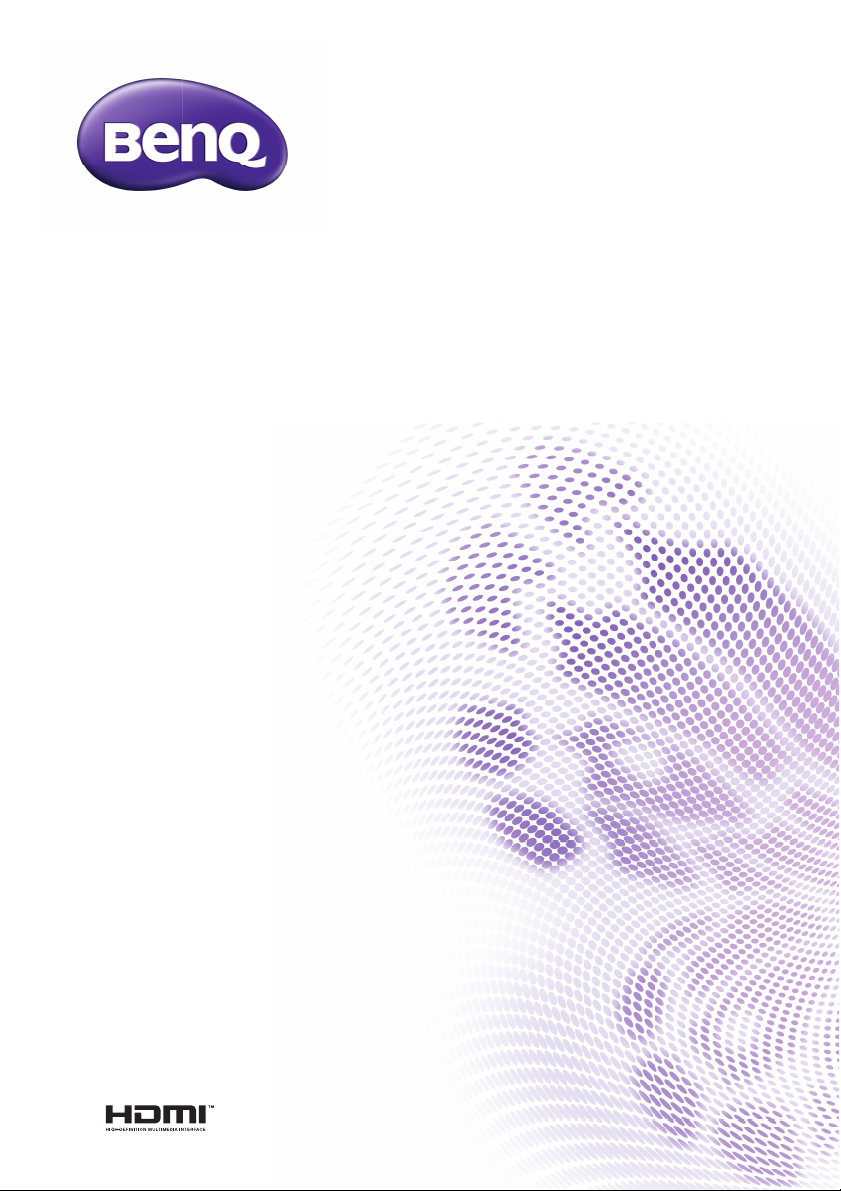
Proyektor Digital
MX723/MW724
Panduan Pengguna
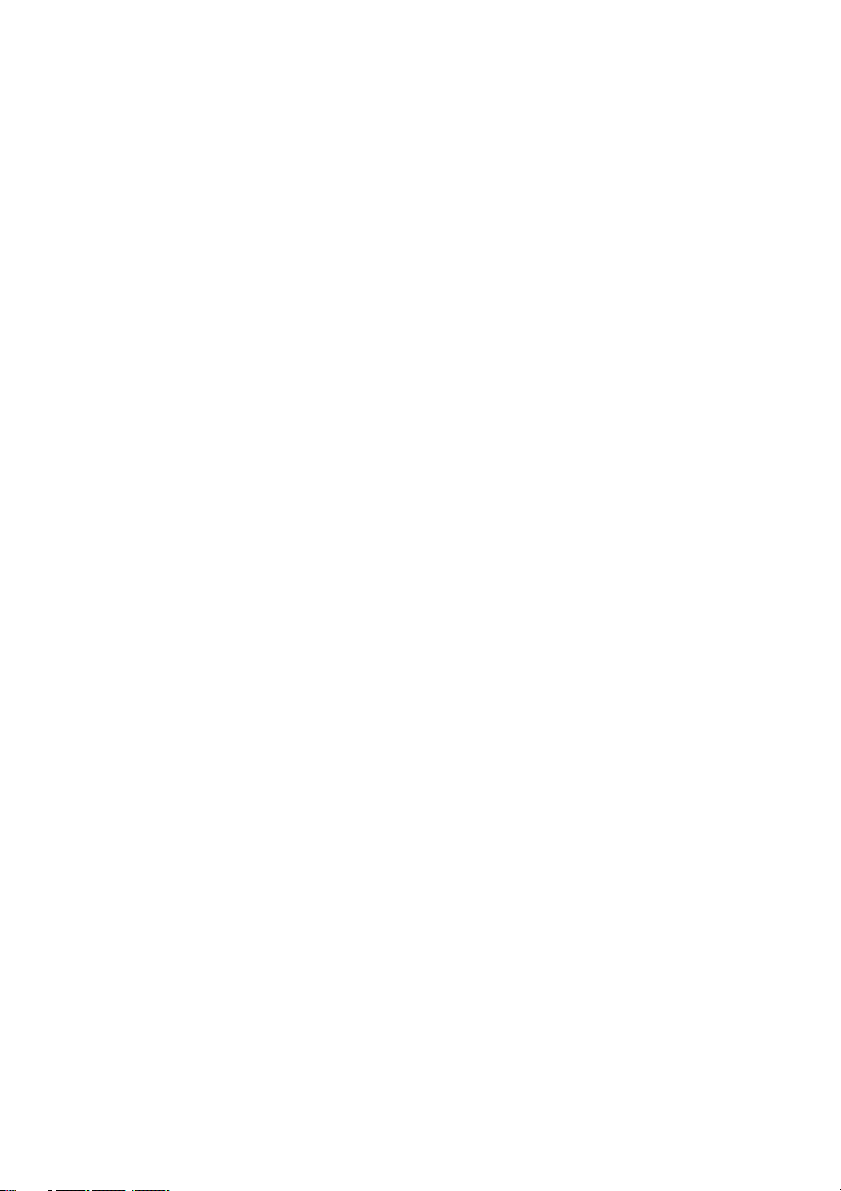
Daftar Isi
Petunjuk penting
tentang keselamatan ... 3
Pendahuluan ................. 7
Fitur-fitur proyektor................................. 7
Isi kemasan.................................................. 8
Tampilan luar proyektor .......................10
Kontrol dan fungsi ..................................11
Menentukan posisi
proyektor .................... 17
Memilih lokasi ..........................................17
Mendapatkan ukuran proyeksi
gambar yang diinginkan ..........................18
Sambungan ................. 21
Menyambungkan ke komputer
atau monitor ............................................22
Menyambungkan perangkat
sumber Video...........................................24
Pengoperasian ............ 27
Menghidupkan proyektor......................27
Mengatur gambar proyeksi ...................28
Menggunakan menu ................................32
Mengamankan proyektor ......................33
Mengalihkan sinyal input ........................35
Memperbesar dan mencari
rincian ........................................................36
Memilih rasio aspek ................................37
Mengoptimalkan gambar........................38
Menetapkan pengatur waktu
presentasi..................................................43
Menyembunyikan gambar......................44
Menghentikan gambar sebentar...........44
Mengoperasikan di lingkungan
dengan ketinggian tinggi .........................44
Mengatur suara........................................ 45
Mempersonalisasi tampilan
menu proyektor......................................46
Memilih mode hemat lampu................. 46
Menggunakan Templat
Pengajaran ................................................ 47
Mematikan proyektor............................ 48
Pengoperasian menu .............................. 49
Pemeliharaan ............. 65
Perawatan proyektor............................. 65
Informasi lampu....................................... 66
Mengatasi masalah..... 74
Spesifikasi.................... 75
Dimensi..................................................... 76
Pemasangan untuk di
langit-langit ............................................... 76
Tabel waktu .............................................77
Informasi Jaminan
dan Hak Cipta ............ 81
Daftar Isi2
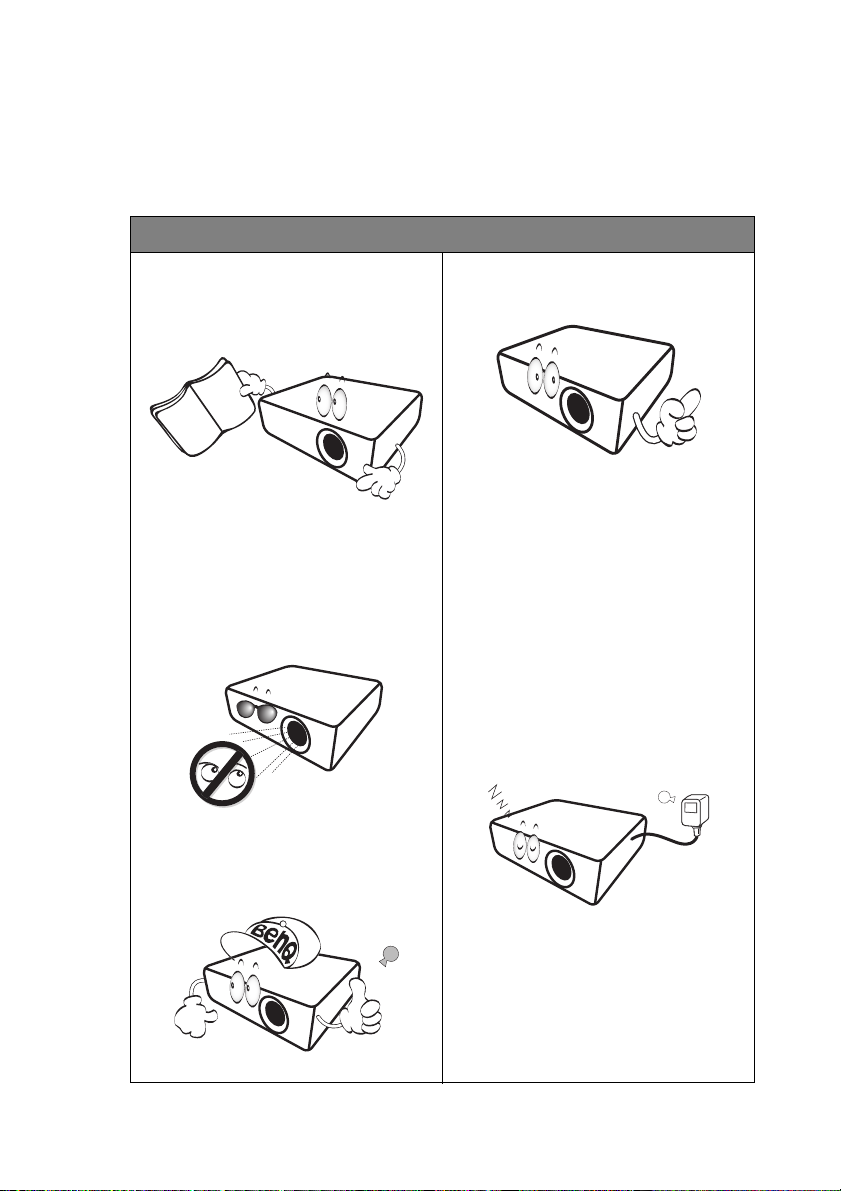
Petunjuk penting tentang keselamatan
Proyektor ini dirancang dan telah diuji agar sesuai dengan standar terbaru untuk
keselamatan peralatan teknologi informasi. Namun, untuk memastikan penggunaan
produk secara aman, Anda harus mengikuti petunjuk yang disebutkan dalam panduan
ini serta yang tertera pada produk.
Petunjuk Keselamatan
1. Baca panduan ini sebelum
mengoperasikan proyektor.
Simpan panduan ini untuk referensi
di masa mendatang.
2. Jangan tatap lensa proyektor
selama pengoperasian
berlangsung. Sinar lampu yang
kuat dapat merusak penglihatan
Anda.
4. Buka selalu jendela lensa atau
lepas penutup lensa saat lampu
proyektor menyala.
5. Di sejumlah negara, aliran tegangan
TIDAK stabil. Proyektor ini
dirancang untuk beroperasi secara
aman dalam tegangan listrik antara
100 hingga 240 volt AC, namun
dapat gagal jika terjadi potongan
atau lonjakan daya sebesar ±10 volt.
Di beberapa wilayah yang
mengalami fluktuasi atau
pemadaman listrik, sebaiknya
sambungkan proyektor melalui
penstabil daya, pelindung
tegangan, atau UPS (catu daya
tanpa gangguan).
3. Minta teknisi berpengalaman
untuk melakukan perbaikan.
6. Jangan halangi lensa proyektor
dengan benda apapun saat
proyektor sedang beroperasi
karena dapat membuat benda
tersebut panas dan berubah bentuk
atau bahkan mengakibatkan
kebakaran.
Petunjuk penting tentang keselamatan 3
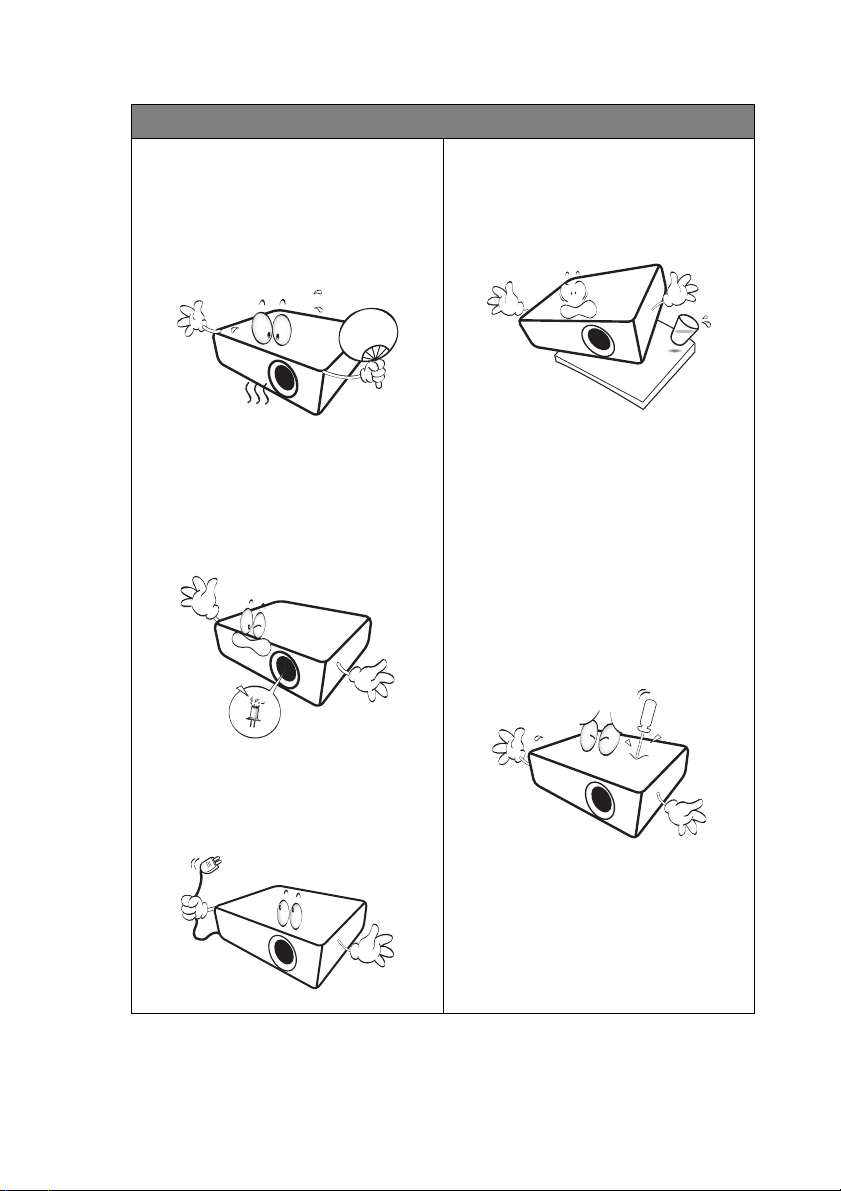
Petunjuk Keselamatan (Lanjutan)
7. Lampu dapat menjadi sangat panas
selama pengoperasian
berlangsung. Biarkan proyektor
mendingin kurang lebih selama
45 menit sebelum melepas unit
lampu untuk diganti.
10. Jangan letakkan produk ini di
tempat, dudukan, atau meja yang
tidak stabil. Produk dapat terjatuh
sehingga mengakibatkan
kerusakan parah.
8. Jangan gunakan lampu yang telah
melampaui masa pakainya.
Pengoperasian lampu yang
melampaui masa pakainya dapat
menyebabkan lampu pencah pada
kondisi tertentu.
9. Jangan ganti unit lampu atau
komponen elektronik apapun
kecuali jika proyektor tidak
tersambung ke stopkontak.
11. Jangan coba membongkar
proyektor ini. Di bagian dalamnya
terdapat tegangan tinggi
berbahaya yang dapat
mengakibatkan kematian jika
tersentuh.
Dalam kondisi apapun, Anda tidak
boleh membuka atau melepas
penutup apapun. Perbaikan
sebaiknya hanya dilakukan oleh
teknisi ahli yang berpengalaman.
12. Bila proyektor sedang beroperasi,
Anda dapat merasakan udara
panas dan bau dari celah ventilasi.
Kondisi ini normal dan bukan
merupakan kerusakan pada
produk.
Petunjuk penting tentang keselamatan4
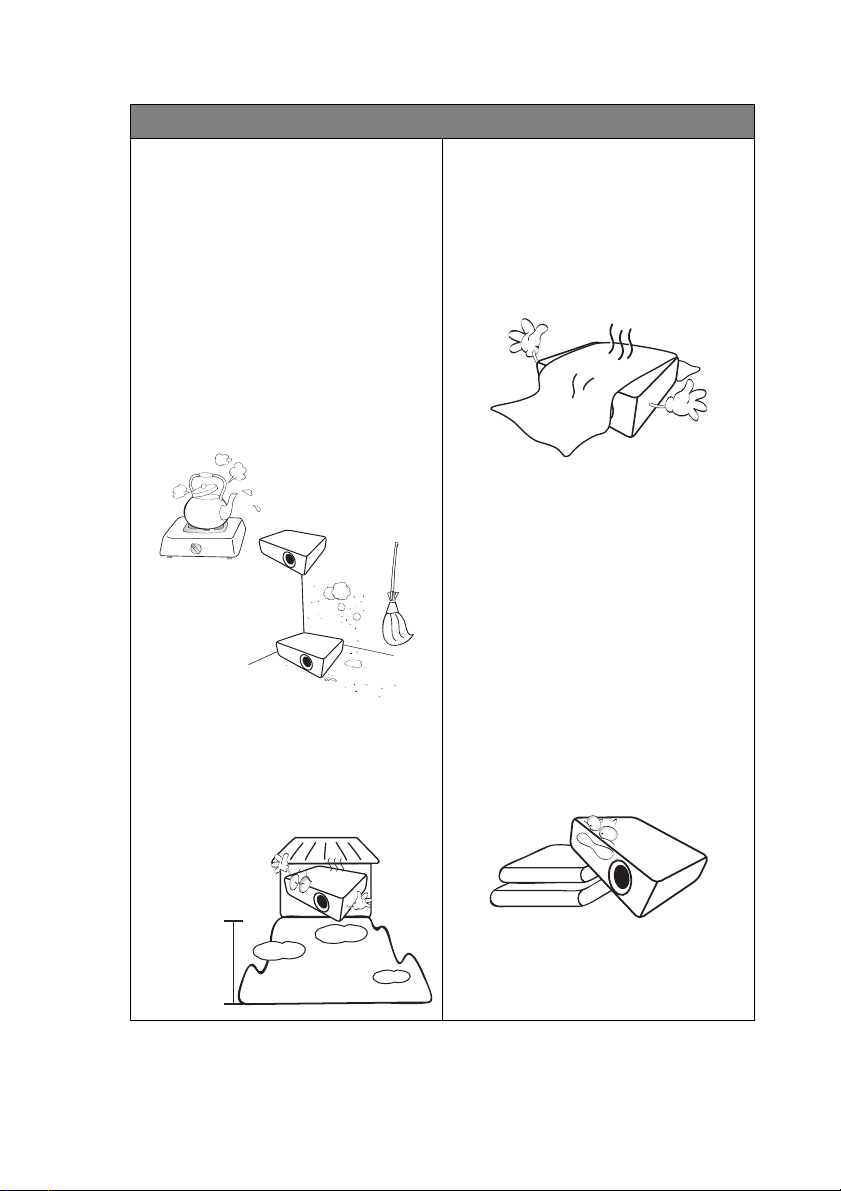
Petunjuk Keselamatan (Lanjutan)
3.000 m
(10.000
kaki)
0 m
(0 kaki)
13. Jangan tempatkan proyektor ini di
lingkungan berikut.
- Ruangan yang berventilasi buruk atau
terbatas. Diperlukan jarak minimal
50 cm dari dinding dan aliran udara
yang lancar di sekitar proyektor.
- Lokasi yang temperaturnya mungkin
dapat meningkat tajam, misalnya di
dalam kendaraan dengan semua kaca
jendela tertutup.
- Lokasi yang terlalu lembab, berdebu,
atau berasap rokok dapat mengotori
komponen optikal, sehingga
mengurangi masa pakai proyektor
dan menjadikan gambar lebih gelap.
- Lokasi di dekat alarm kebakaran
- Lokasi bertemperatur ruang
melebihi 40°C/104°F
- Lokasi dengan ketinggian lebih dari
3.000m (10.000 kaki).
14. Jangan blokir celah ventilasi.
- Jangan tempatkan proyektor ini di
atas selimut, kasur, atau permukaan
lembut lainnya.
- Jangan tutupi proyektor ini dengan
kain atau benda apapun lainnya.
- Jangan letakkan benda yang mudah
terbakar di dekat proyektor ini.
Jika celah ventilasi terhalang
sepenuhnya, bagian dalam proyektor
akan menjadi terlalu panas sehingga
mengakibatkan kebakaran.
15. Selalu tempatkan proyektor di atas
permukaan yang rata dan horizontal
selama pengoperasian berlangsung.
- Jangan tempatkan proyektor di atas
permukaan dengan kemiringan lebih
dari 10 derajat ke kiri atau kanan,
atau lebih dari 15 derajat ke depan
atau belakang. Menggunakan
proyektor di tempat yang tidak
sepenuhnya horizontal dapat
mengakibatkan kegagalan fungsi atau
kerusakan pada lampu.
Petunjuk penting tentang keselamatan 5
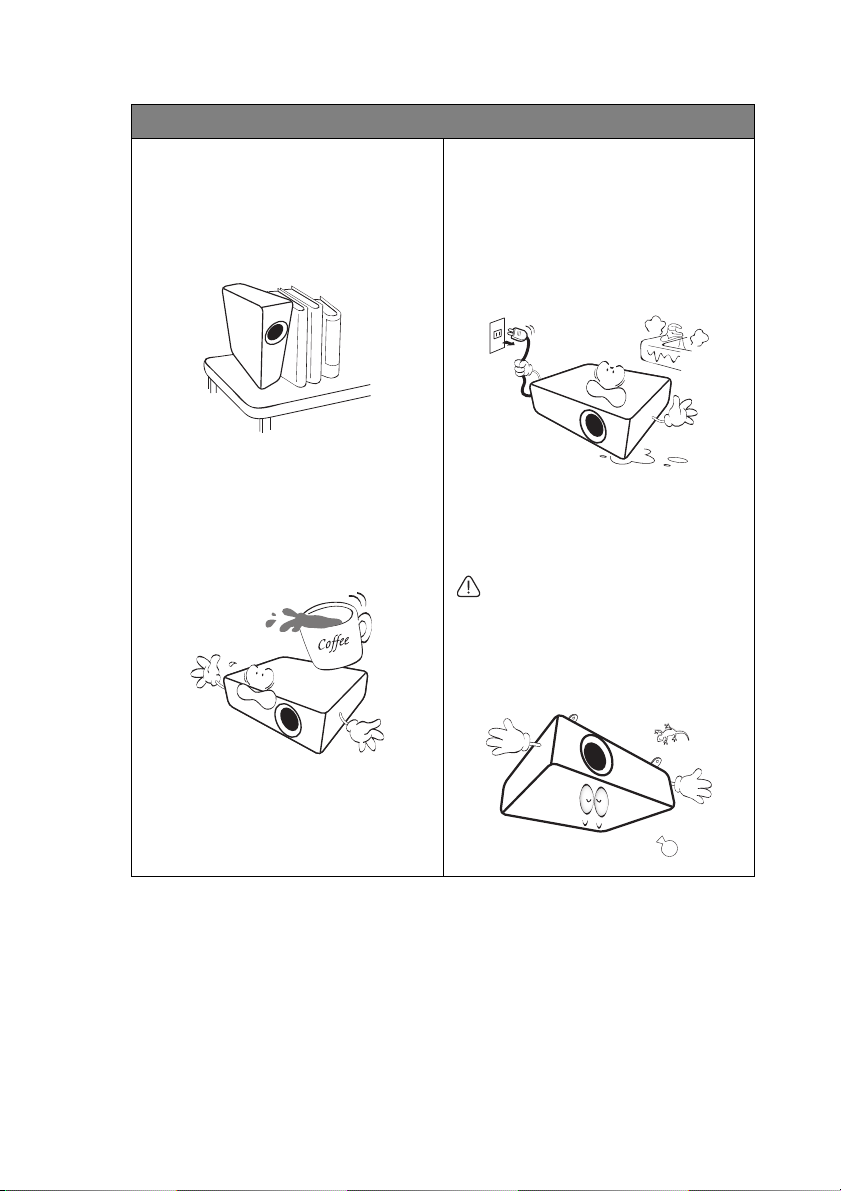
Petunjuk Keselamatan (Lanjutan)
16. Jangan letakkan proyektor pada
sisinya secara vertikal. Tindakan
tersebut dapat mengakibatkan
proyektor terjatuh, sehingga
menimbulkan cedera atau kerusakan
pada proyektor.
17. Jangan injak proyektor atau jangan
tempatkan benda apapun di atasnya.
Selain kemungkinan kerusakan fisik
pada proyektor, tindakan tersebut
dapat mengakibatkan kecelakaan dan
kemungkinan cedera.
18. Jangan letakkan cairan di dekat
proyektor ini. Cairan yang tumpah
pada proyektor dapat
mengakibatkannya rusak. Jika
proyektor basah, lepas sambungan
dari stopkontak, lalu hubungi BenQ
untuk meminta perbaikan.
19. Produk ini dapat menampilkan
gambar terbalik untuk pemasangan
di langit-langit.
Gunakan hanya Unit
Pemasangan untuk di Langitlangit dari BenQ untuk
memasang proyektor dan
memastikan pemasangan
yang aman.
Petunjuk penting tentang keselamatan6

Pendahuluan
Fitur-fitur proyektor
Model ini adalah satu dari proyektor terbaik di dunia. Anda dapat menikmati video
berkualitas terbaik di berbagai perangkat seperti PC, laptop, DVD, dan VCR, bahkan
kamera dokumen untuk mewujudkan semua kemungkinan.
Proyektor ini menawarkan fitur-fitur berikut.
• Keystone 2D untuk penyempurnaan keystone horizontal dan vertikal
mudah memungkinkan Anda untuk memproyeksikan gambar persegi
panjang dari sudut manapun
• Penyesuaian Sudut memungkinkan Anda untuk menyesuaikan keempat
sudut gambar yang diproyeksi
• SmartEco™ akan mengawali hemat daya yang dinamis
• Layar LAN untuk kontrol jaringan dan server Web
• USB A mendukung pengisian daya USB
• Koreksi warna dinding untuk proyeksi di permukaan dengan beberapa
warna standar
• Pencarian cepat otomatis untuk mempercepat proses deteksi sinyal
• Manajemen warna 3D memungkinkan Anda untuk menyesuaikan
warna sesuai keinginan
• Fungsi pilihan pendinginan cepat agar proyektor lebih cepat mendingin
• Pengatur waktu presentasi untuk kontrol waktu yang lebih baik saat
presentasi
• Penyesuaian otomatis satu tombol untuk menampilkan kualitas gambar
terbaik
• Kompatibilitas HDTV komponen (YP
• Dalam mode siaga, pemakaian daya hanya sebesar 0,5 W
• Pemakaian daya dalam mode siaga jaringan kurang dari 6 W
bPr)
• Kecerahan yang terlihat pada gambar yang diproyeksikan akan berbeda
sesuai kondisi pencahayaan ruang, pengaturan kontras/kecerahan sinyal
input yang dipilih, dan proporsional secara langsung dengan jarak
proyeksi.
• Kecerahan lampu akan berkurang seiring waktu dan dapat bervariasi
sesuai spesifikasi produsen lampu. Kondisi ini normal dan sesuai
harapan.
Pendahuluan 7
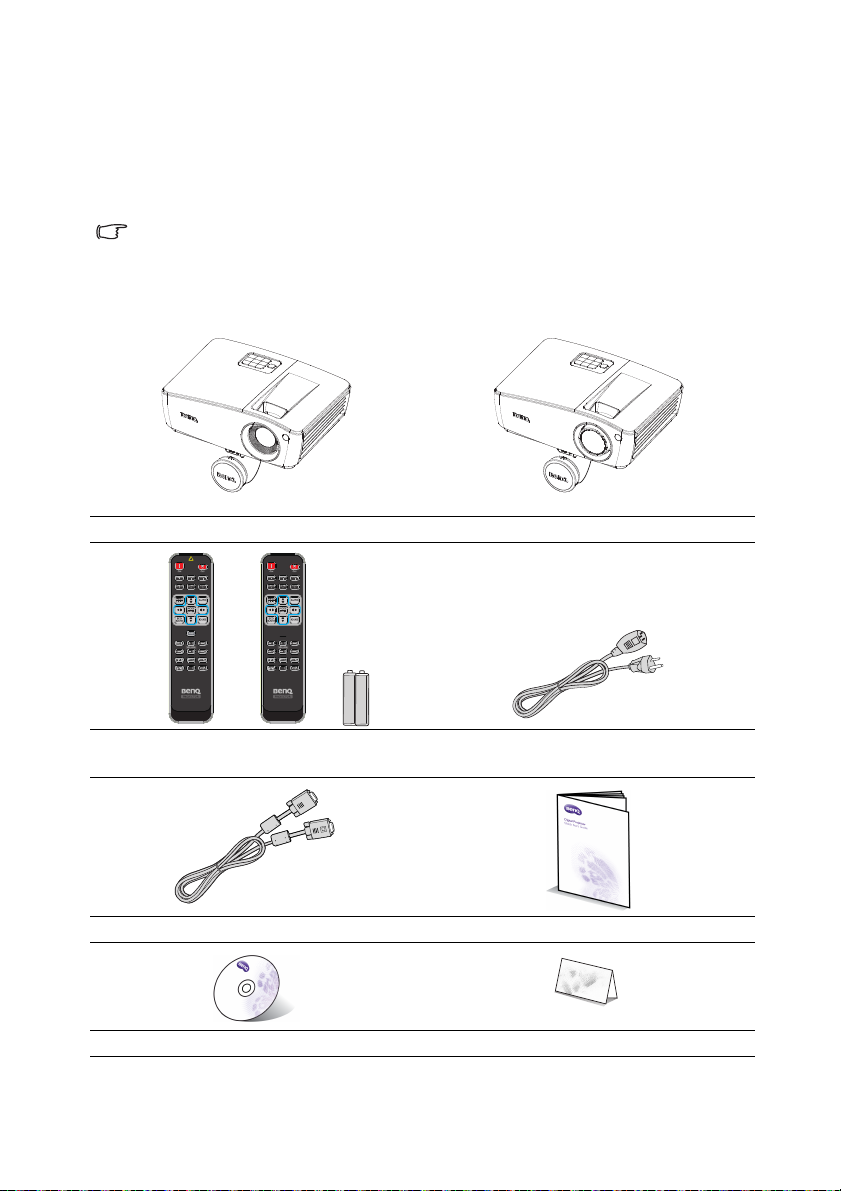
Isi kemasan
Keluarkan isi kemasan dengan hati-hati dan pastikan Anda mendapatkan semua barang
yang ditampilkan di bawah ini. Jika salah satu barang berikut tidak ada, hubungi tempat
pembelian.
Aksesori standar
Aksesori yang diberikan akan sesuai untuk kawasan Anda, dan mungkin
berbeda dari yang digambarkan.
*Kartu jaminan hanya diberikan di beberapa kawasan tertentu. Untuk
informasi rinci, hubungi dealer Anda.
Proyektor MX723 Proyektor MW724
Remote control atau remote control tanpa
laser (tergantung pada wilayah) & baterai
Kabel VGA Panduan ringkas
CD Panduan pengguna Kartu jaminan*
Pendahuluan8
Kabel daya
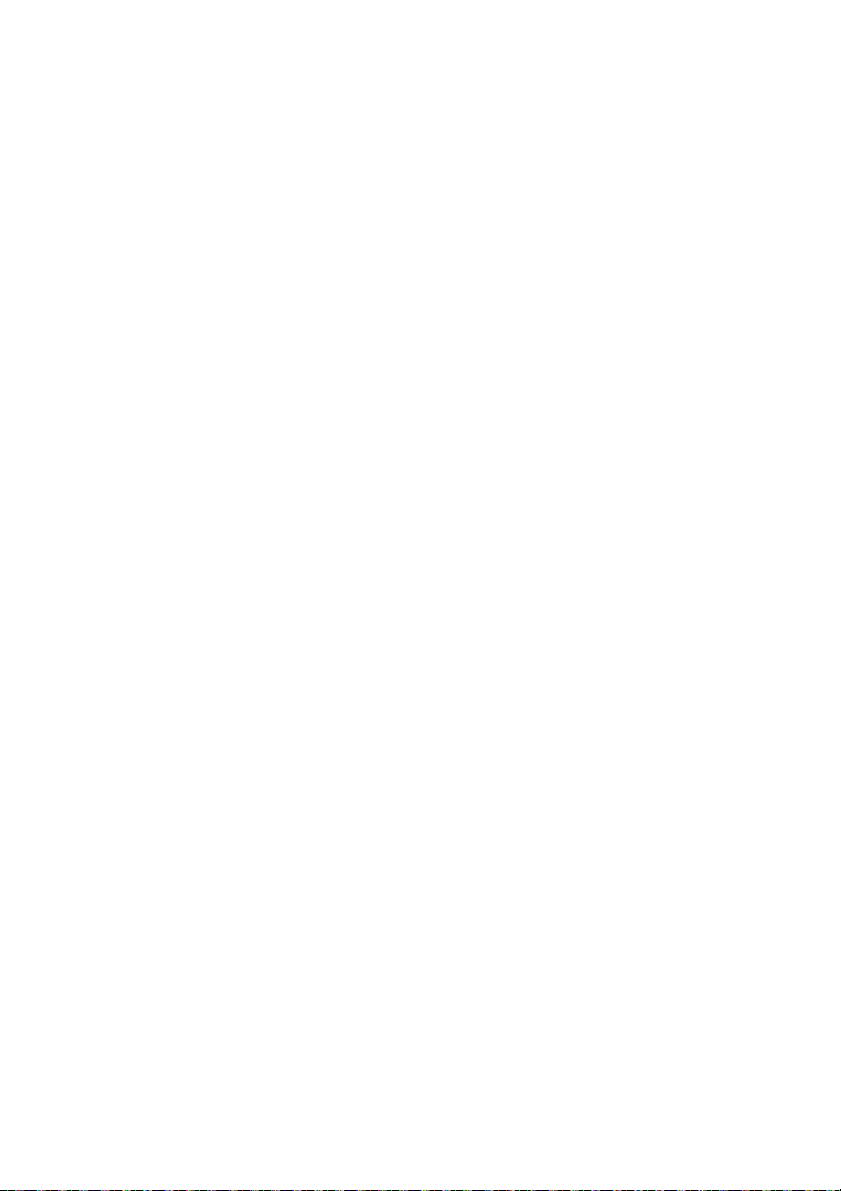
Aksesori opsional
1. Unit lampu cadangan
2. Unit pemasangan untuk di langitlangit
3. Dongle nirkabel BenQ
4. tas jinjing
5. Kacamata 3D
Pendahuluan 9
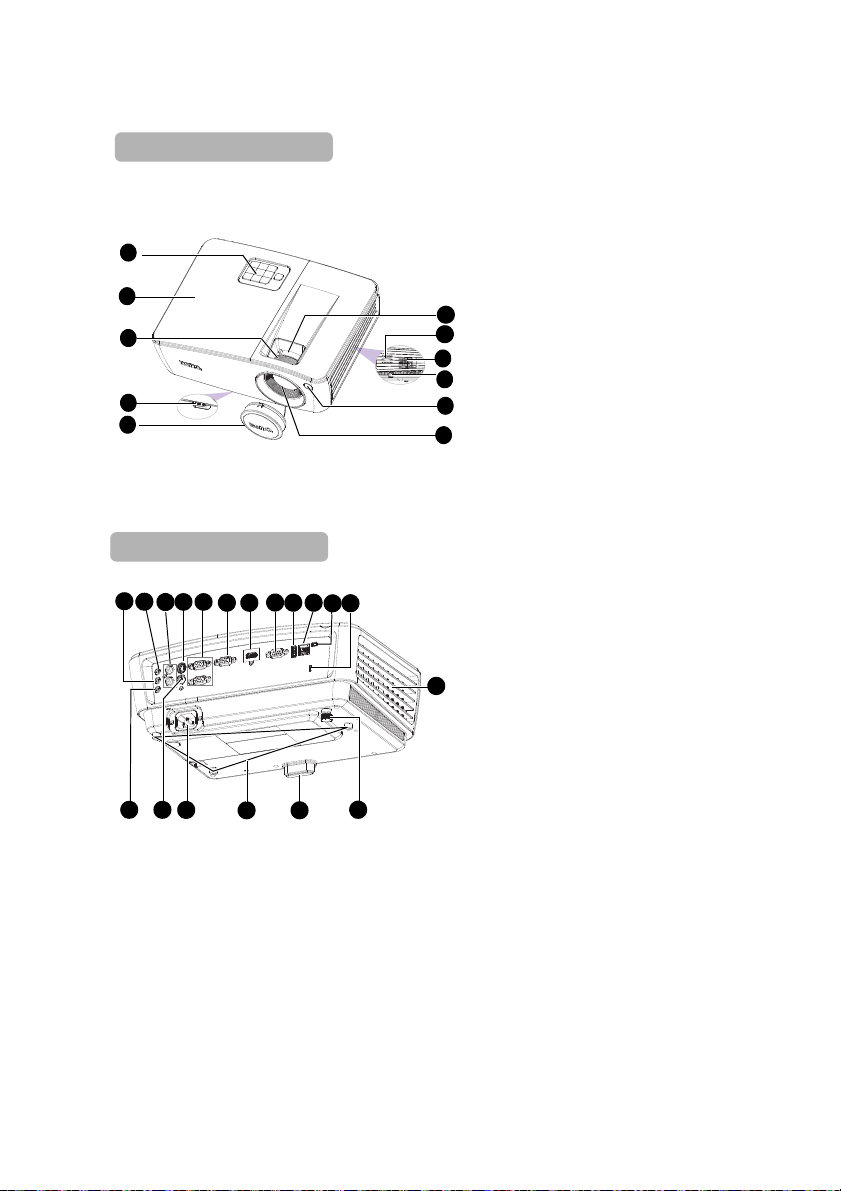
Tampilan luar proyektor
Sisi depan/atas
1
9
5
11
3
8
7
6
4
10
2
17
16
20
12
1514
24
25
13
30
19
18
21
22
27 26
23
28
29
Sisi belakang/bawah
1. Panel kontrol eksternal
(Untuk info rinci, lihat
"Proyektor" pada halaman 11.)
2. Penutup lampu
3. Cincin fokus
4. Tombol pelepas cepat
5. Penutup lensa
6. Lensa proyeksi
7. Sensor remote IR depan
8. Panel Keamanan
9. Lubang ventilasi (masuk)
10. Speaker
11. Cincin pembesaran
12. Soket output audio
13. Soket input audio
14. Soket input audio (Kiri/Kanan)
15. Soket input S-Video
16. Soket input sinyal video RGB
(PC)/Komponen (YPbPr/YCbCr)
17. Soket output sinyal RGB
18. Soket input HDMI
19. Port kontrol RS-232
20. Soket USB tipe A/1,5 A
21. Soket input LAN RJ45
22. Soket mini-USB B
23. Slot kunci antipencurian
Kensin gton
24. Lubang ventilasi (keluar)
25. Kaki pengatur belakang
26. Kaki pengatur praktis
27. Lubang untuk pemasangan di
langit-langit
28. Inlet kabel daya AC
29. Soket input video
30. Soket input mikrofon
Pendahuluan10
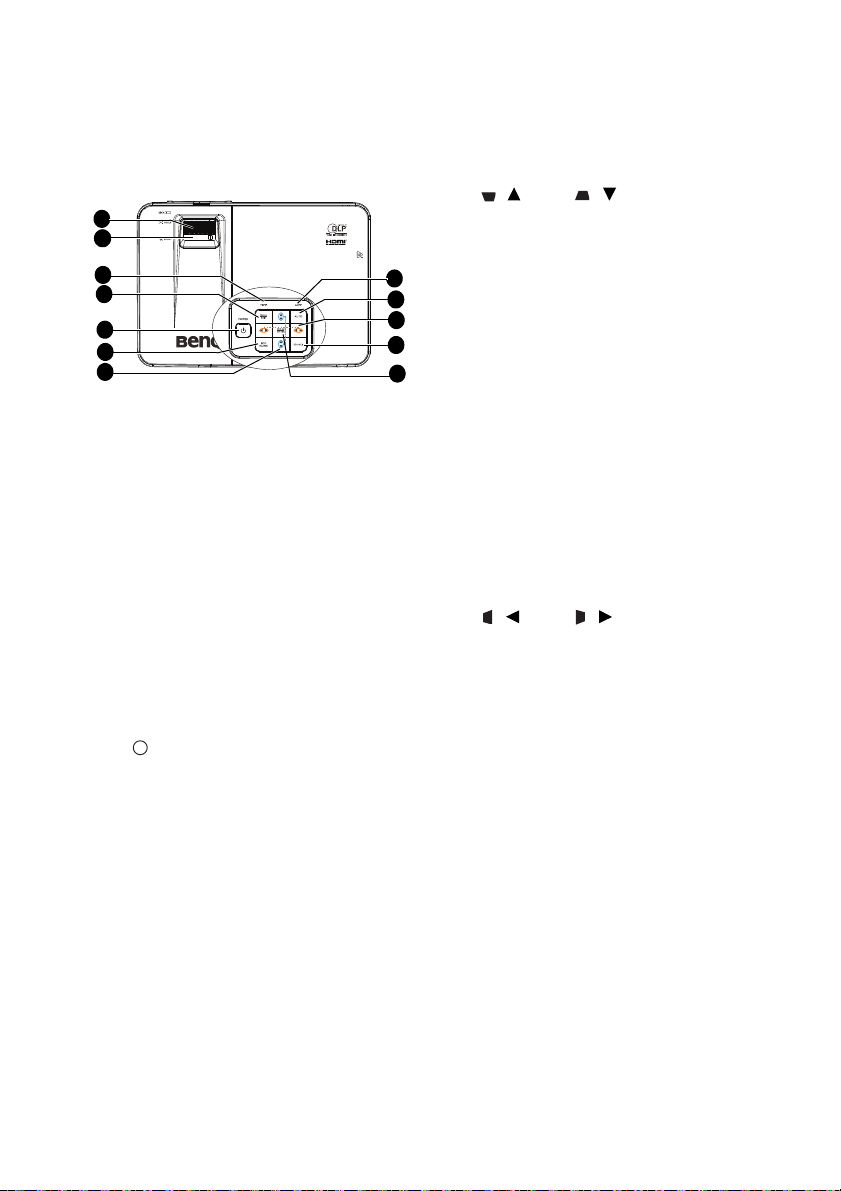
Kontrol dan fungsi
2
1
5
12
8
3
4
6
7
10
9
11
I
I
Proyektor
7. Tombol Keystone/Tanda Panah
( / Atas, / Bawah)
Menampilkan halaman Keystone 2D
dan menyesuaikan nilai keystone
vertikal. Untuk info rinci, lihat
"Memperbaiki keystone 2D" pada
halaman 29.
8. MODE/ENTER
Memilih mode penyetelan gambar yang
tersedia. Untuk info rinci, lihat
"Memilih mode gambar" pada halaman
1. Cincin fokus
Menyesuaikan fokus gambar yang
diproyeksikan.
2. Cincin pembesaran
Menyesuaikan ukuran gambar.
3. Lampu indikator TEMPeratur
Menyala merah jika temperatur
proyektor menjadi terlalu panas. Untuk
info rinci, lihat "Indikator" pada halaman
72.
MENU/EXIT
4.
Mengaktifkan menu OSD (Tampilan di
Layar). Kembali ke menu OSD
sebelumnya, keluar, dan menyimpan
pengaturan menu.
5. Power/Lampu indikator DAYA
Mengalihkan proyektor antara mode
siaga dan hidup. Untuk info rinci, lihat
"Menghidupkan proyektor" pada
halaman 27.
Menyala atau berkedip bila proyektor
sedang dioperasikan. Untuk info rinci,
lihat "Indikator" pada halaman 72.
6. Eco Blank
Tekan tombol Eco Blank untuk
menonaktifkan gambar selama jangka
waktu tertentu dengan menghemat daya
lampu sebanyak 70%. Untuk info rinci,
lihat "Menyembunyikan gambar" pada
halaman 44.
38.
Mengaktifkan item menu OSD
(Tampilan di Layar) yang dipilih. Untuk
info rinci, lihat "Menggunakan menu"
pada halaman 32.
9. SOURCE
Menampilkan panel pilihan sumber.
Untuk info rinci, lihat "Mengalihkan
sinyal input" pada halaman 35.
10. Tombol Keystone/Tanda Panah
( / Kiri, / Kanan)
Menampilkan halaman Keystone 2D
dan menyesuaikan nilai keystone
horizontal. Untuk info rinci, lihat
"Memperbaiki keystone 2D" pada
halaman 29.
Bila menu OSD (Tampilan di Layar)
diaktifkan, tombol angka 7 dan 10 akan
digunakan sebagai tanda panah arah
untuk memilih item menu yang
diinginkan dan untuk melakukan
penyesuaian. Untuk info rinci, lihat
"Menggunakan menu" pada halaman 32.
11. Auto
Secara otomatis menentukan waktu
gambar terbaik untuk gambar yang
ditampilkan. Untuk info rinci, lihat
"Menyesuaikan gambar secara
otomatis" pada halaman 29.
12. Lampu indikator LAMPU
Menunjukkan status lampu. Menyala
atau berkedip saat lampu mengalami
masalah. Untuk info rinci, lihat
"Indikator" pada halaman 72.
Pendahuluan 11
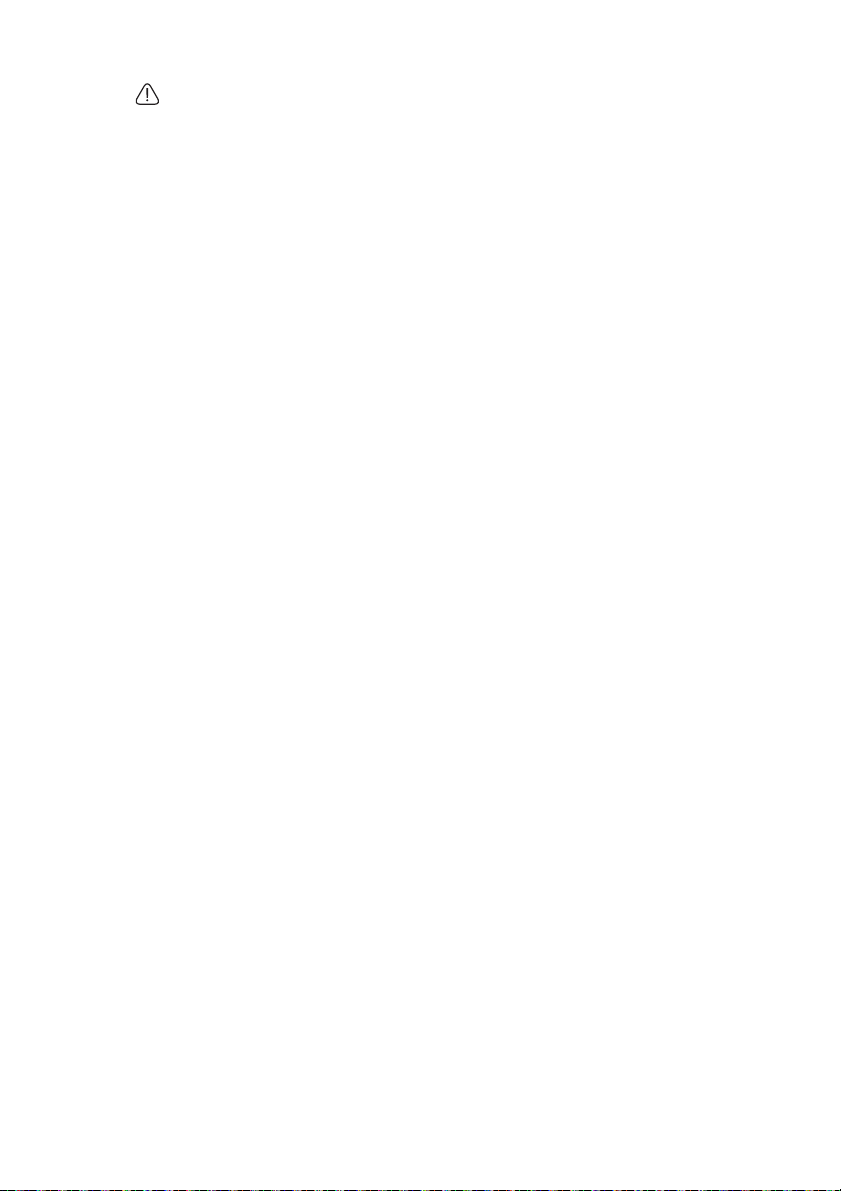
Memasang proyektor
Kami ingin Anda menikmati pengalaman yang menyenangkan selama
menggunakan proyektor BenQ, karenanya kami perlu menyampaikan masalah
keselamatan ini untuk Anda perhatikan agar terhindar dari kemungkinan cedera
dan kerusakan.
Jika Anda ingin memasang proyektor di langit-langit atau dinding, sebaiknya
gunakan unit pemasangan untuk langit-langit atau dinding yang sesuai dengan
proyektor BenQ, serta pastikan keamanan dan keselamatan pemasangannya.
Jika Anda menggunakan unit pemasangan proyektor selain merek BenQ,
proyektor berisiko terjatuh dari langit-langit atau dinding karena pemasangan
yang tidak layak akibat penggunaan ukuran atau panjang sekrup yang salah.
Anda dapat membeli unit pemasangan untuk langit-langit atau dinding bagi
proyektor BenQ dari tempat Anda membeli proyektor BenQ. BenQ
menyarankan agar Anda juga membeli kabel keamanan yang kompatibel dengan
kunci Kensington secara terpisah, lalu memasangnya dengan baik ke slot kunci
Kensington pada proyektor dan dudukan braket pemasangan. Hal ini akan
bermanfaat sebagai tindakan pengamanan kedua untuk menahan proyektor jika
pemasangannya ke braket longgar.
Pendahuluan12
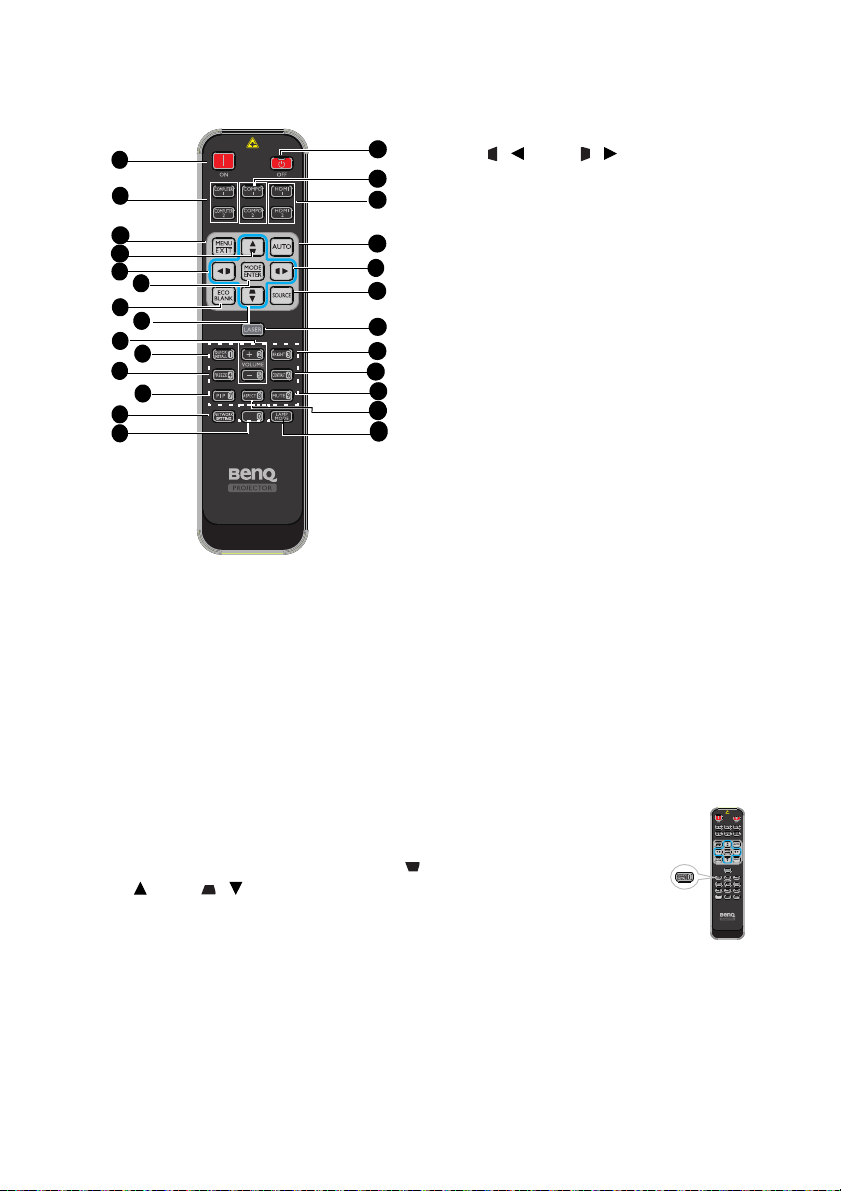
Remote control
8
18
4
9
24
23
1
2
3
5
6
7
4
10
12
13
14
15
16
17
5
19
20
22
11
21
5. Tombol Keystone/Tanda Panah
( / Kiri, / Kanan)
Menampilkan halaman Keystone 2D dan
menyesuaikan nilai keystone horizontal.
Untuk info rinci, lihat "Memperbaiki
keystone 2D" pada halaman 29.
Bila menu OSD (Tampilan di Layar)
diaktifkan, tombol angka 4 dan 5 akan
digunakan sebagai tanda panah arah
untuk memilih item menu yang
diinginkan dan untuk melakukan
penyesuaian. Untuk info rinci, lihat
"Menggunakan menu" pada halaman 32.
6. MODE/ENTER
Memilih konfigurasi gambar yang
tersedia.
Untuk info rinci, lihat "Memilih mode
gambar" pada halaman 38.
Mengaktifkan item menu OSD
(Tampilan di Layar) yang dipilih. Untuk
info rinci, lihat "Menggunakan menu"
1. ON
Menghidupkan proyektor. Untuk info
rinci, lihat "Menghidupkan proyektor"
pada halaman 27.
2. COMPUTER 1/COMPUTER 2
Menampilkan sinyal RGB (PC)/Vido
komponen (YPbPr/YCbCr).
3. MENU/EXIT
Mengaktifkan menu OSD (Tampilan di
Layar). Kembali ke menu OSD
sebelumnya, keluar, dan menyimpan
pengaturan menu. Untuk info rinci, lihat
"Menggunakan menu" pada halaman 32.
4. Tombol Keystone/Tanda Panah ( /
Atas, / Bawah)
Menampilkan halaman Keystone 2D dan
menyesuaikan nilai keystone vertikal.
Untuk info rinci, lihat "Memperbaiki
keystone 2D" pada halaman 29.
pada halaman 32.
7. Eco Blank
Te k a n t o m b o l
Eco Blank
untuk
menonaktifkan gambar selama jangka
waktu tertentu dengan menghemat
daya lampu sebanyak 70%. Tekan
kembali untuk mengembalikan gambar.
Untuk info rinci, lihat "Menyembunyikan
gambar" pada halaman 44.
8. VOLUME + / -
Menyesuaikan tingkat suara proyektor.
Untuk info rinci, lihat "Menyesuaikan
tingkat suara" pada halaman 45.
9. QUICK INSTALL
Cara pintas yang
mencakup Pola Tes,
Pemasangan Proyektor,
Keystone 2D dan
Penyesuaian Sudut.
10. Freeze
Membekukan gambar yang
diproyeksikan. Untuk info rinci, lihat
"Menghentikan gambar sebentar" pada
halaman 44.
11. PIP
Tidak berfungsi pada proyektor ini.
Pendahuluan 13

12. NETWORK SETTING
To m b o l Te s t
berfungsi sebagai
tombol Quick Install.
Menu Pengaturan Jaringan Tampilan.
13. Tombol angka
14. OFF
Mematikan proyektor. Untuk info rinci,
lihat "Mematikan proyektor" pada
halaman 48.
15. COMPO 1/COMPO 2
Tidak berfungsi pada proyektor ini.
16. HDMI 1/HDMI 2
Menampilkan sinyal HDMI.
17. Auto
Secara otomatis menentukan waktu
gambar terbaik untuk gambar yang
ditampilkan. Untuk info rinci, lihat
"Menyesuaikan gambar secara
otomatis" pada halaman 29.
18. SOURCE
Menampilkan panel pilihan sumber.
Untuk info rinci, lihat "Mengalihkan
sinyal input" pada halaman 35.
19. LASER
Mengeluarkan cahaya penunjuk laser
yang dapat dilihat untuk tujuan
presentasi.
20. BRIGHT
Mengatur kecerahan gambar.
21. CONTRAST
Mengatur tingkat perbedaan antara
gelap dan terang pada gambar.
22. Mute
Mengaktifkan dan menonaktifkan audio
proyektor. Untuk info rinci, lihat
"Menonaktifkan suara" pada halaman
45.
23. Aspect
Memilih rasio aspek tampilan. Untuk
info rinci, lihat "Memilih rasio aspek"
pada halaman 37.
24. LAMP MODE
Menampilkan panel pilihan mode lampu
(Normal/Ekonomis/SmartEco). Untuk
info rinci, lihat "Memilih mode hemat
lampu" pada halaman 46.
Pendahuluan14
Mengoperasikan penunjuk laser
Penunjuk Laser adalah alat bantu
presentasi untuk para
profesional. Alat bantu ini
memancarkan cahaya merah saat
ditekan dan lampu indikator
menyala merah.
Sinar laser akan terlihat. Anda
harus menekan terus LASER
untuk output secara terus-menerus.
Jangan tatap jendela lampu
laser atau arahkan sinar lampu
laser ke diri sendiri atau orang
lain. Lihat pesan peringatan di
bagian belakang remote
control sebelum
menggunakannya.
Penunjuk laser bukan mainan. Orang tua
harus berhati-hati terhadap bahaya energi
laser dan menjauhkan remote control ini
dari jangkauan anak-anak.
*Remote control untuk wilayah Jepang
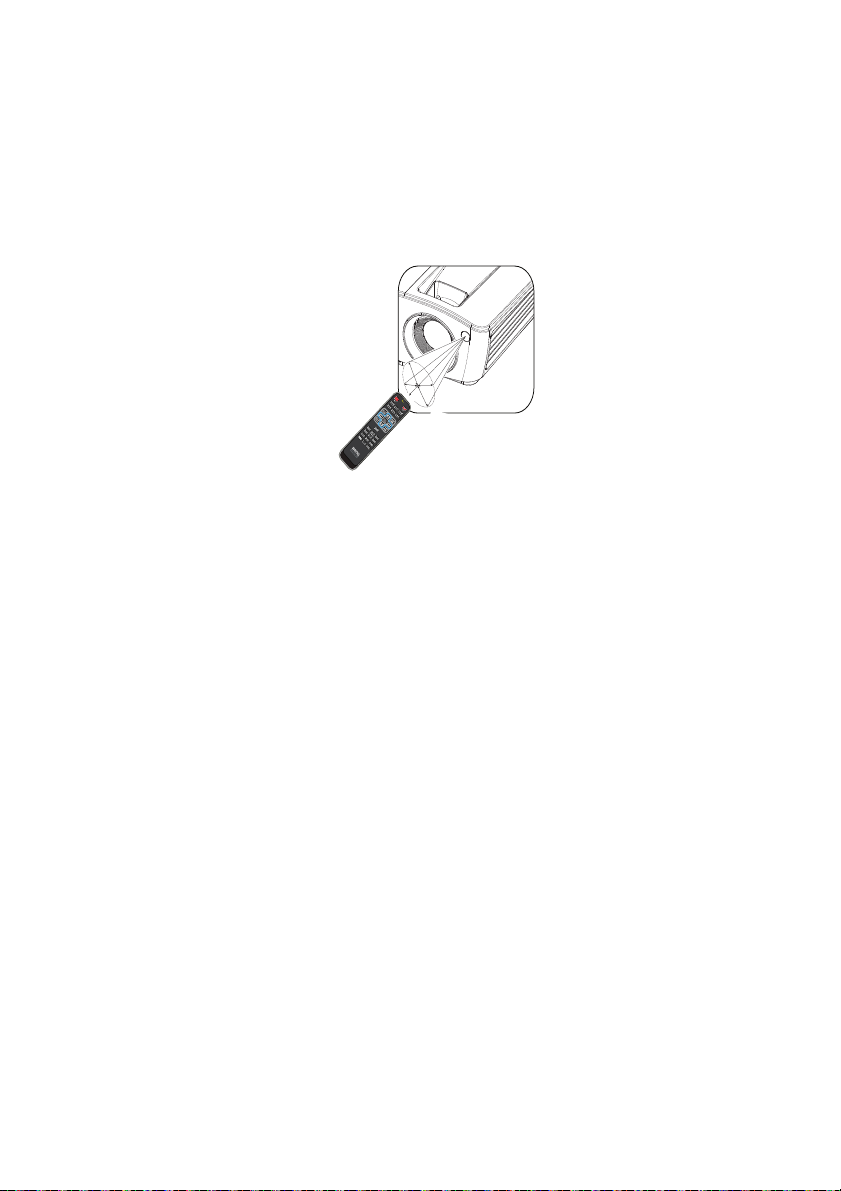
Sensor remote control Inframerah (IR) terdapat di bagian depan proyektor. Remote
K
u
r
a
n
g
le
b
i
h
3
0
°
control harus dipegang pada sudut 30 derajat tegak lurus dengan sensor remote
control IR proyektor agar berfungsi dengan benar. Jarak antara remote control dan
sensor tidak boleh melampaui 8 meter (~ 26 kaki).
Pastikan tidak ada penghalang antara remote control dan sensor IR pada proyektor
yang dapat menghambat sinar inframerah.
• Mengoperasikan proyektor dari depan
Pendahuluan 15
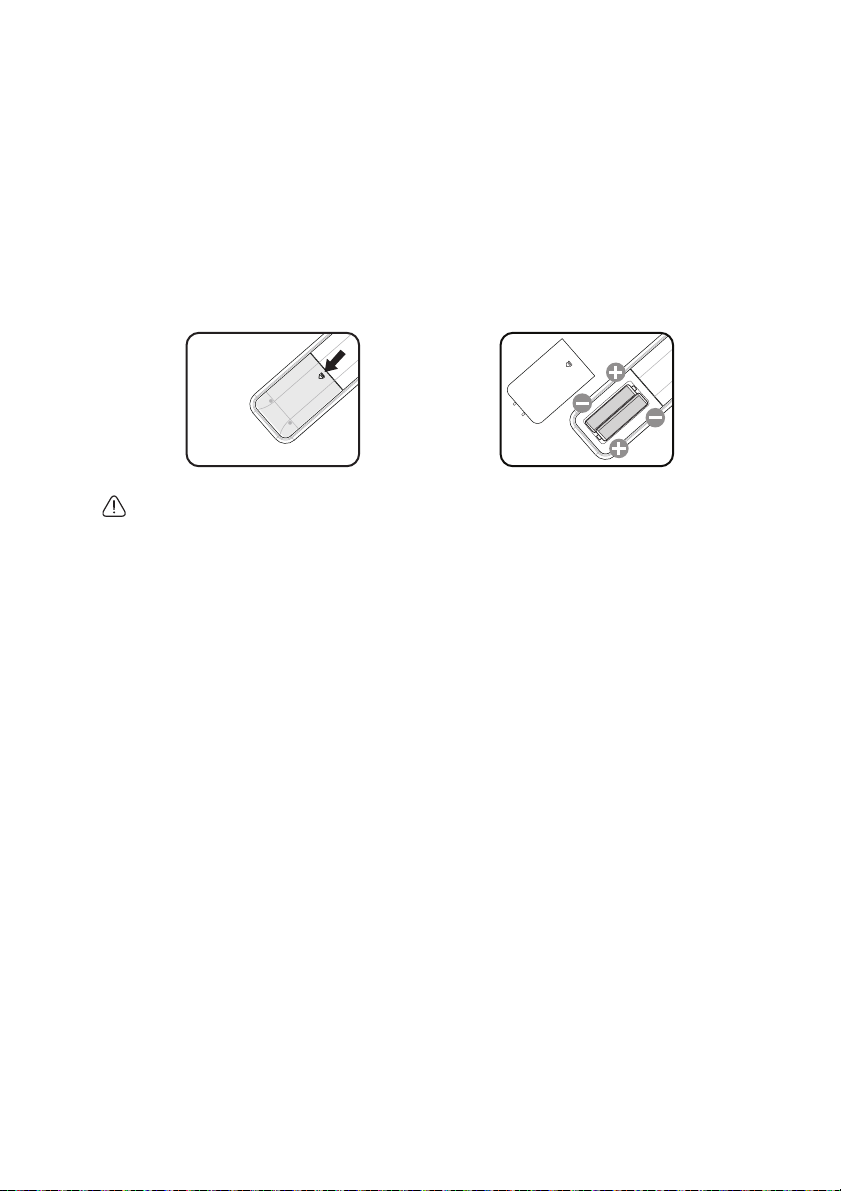
Memasang kembali baterai remote control
1. Untuk membuka penutup baterai, balik remote control untuk melihat bagian
belakangnya, dorong celah jari pada penutup, lalu dorong ke arah tanda panah
seperti pada gambar. Penutup akan terlepas.
2. Keluarkan baterai (jika perlu), lalu pasang dua baterai AAA sesuai polaritasnya
seperti yang ditunjukkan di dasar tempat baterai. Positif (+) untuk positif dan
negatif (-) untuk negatif.
3. Pasang kembali penutup dengan mensejajarkannya dengan bagian dasar remote,
lalu mendorong ke posisinya. Hentikan saat terpasang dengan benar pada
tempatnya.
• Hindari panas dan kelembaban yang berlebihan.
• Baterai dapat rusak jika tidak dimasukkan dengan benar.
• Ganti baterai hanya dengan jenis yang sama atau setara sesuai saran
produsen baterai tersebut.
• Buang baterai usang sesuai petunjuk produsen baterai tersebut.
• Jangan buang baterai ke dalam api karena. Dapat menimbulkan bahaya
ledakan.
• Jika baterai mati atau remote control tidak akan digunakan dalam
waktu lama, keluarkan baterai untuk menghindari kerusakan pada
remote control karena baterai mungkin akan bocor.
Pendahuluan16
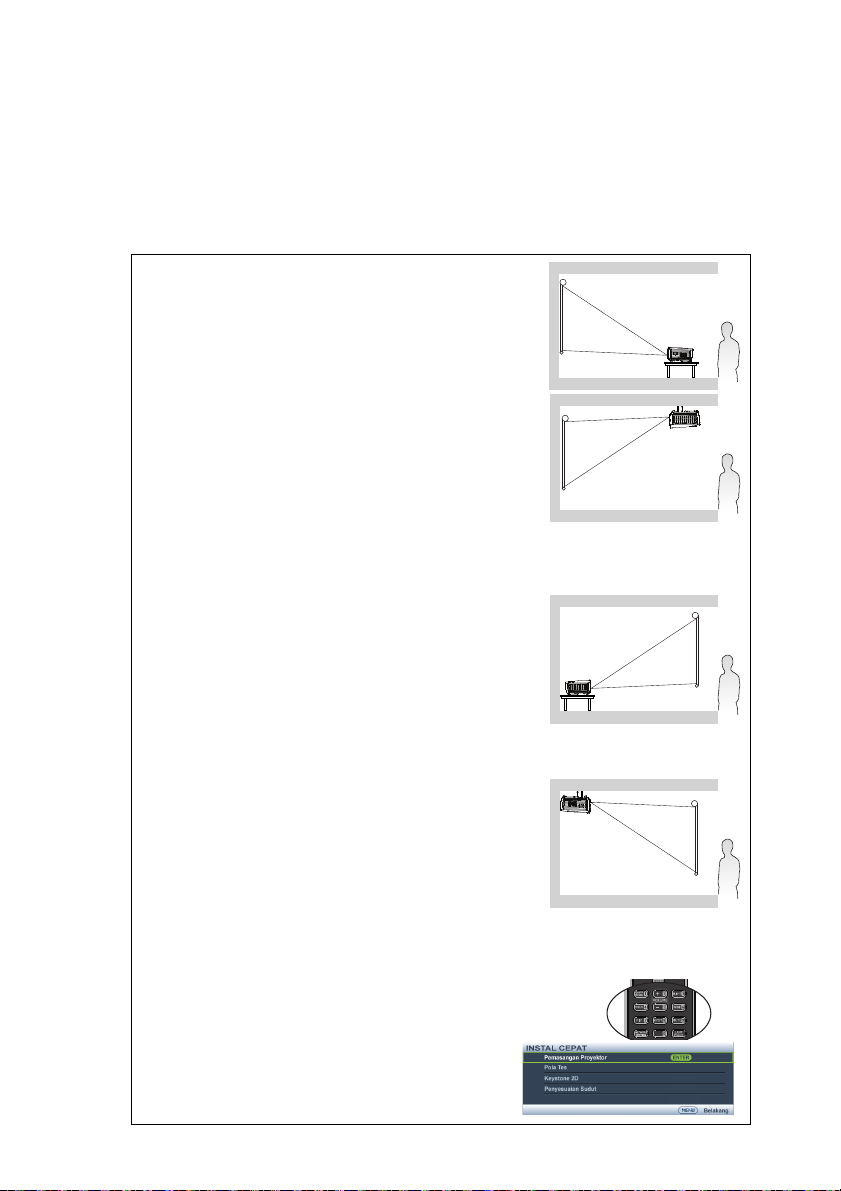
Menentukan posisi proyektor
Memilih lokasi
Tata ruang atau keinginan pribadi akan menentukan lokasi pemasangan yang Anda pilih.
Pertimbangkan ukuran dan posisi layar, lokasi stopkontak yang tepat, serta lokasi dan
jarak antara proyektor dan peralatan lainnya.
Proyektor Anda dirancang untuk dipasang di salah satu dari empat lokasi pemasangan:
1. Meja Depan
Pilih lokasi ini dengan menempatkan proyektor di
dekat lantai di depan layar. Tindakan ini adalah cara
yang paling umum guna memposisikan proyektor
untuk penyetelan dan portabilitas cepat.
2. Langit-langit Depan
Pilih lokasi ini dengan menggantungkan proyektor
secara terbalik di langit-langit depan layar.
Beli Unit Pemasangan Proyektor BenQ untuk di
Langit-Langit dari dealer Anda untuk memasang
proyektor di langit-langit.
Setel Langit-langit Depan dalam menu
PENYETELAN SISTEM: Dasar > Pemasangan Proyek to r setelah Anda
menghidupkan proyektor.
3. Meja Belakang
Pilih lokasi ini dengan menempatkan proyektor di
dekat lantai belakang layar.
Perhatikan bahwa layar proyeksi belakang khusus
diperlukan.
Setel Meja Belakang dalam menu PENYETELAN
SISTEM: Dasar > Pem a s a n gan Proye ktor setelah
Anda menghidupkan proyektor.
4. Plafon Belakang
Pilih lokasi ini dengan menggantungkan proyektor
secara terbalik dari langit-langit belakang layar.
Perhatikan bahwa layar proyeksi belakang khusus dan
Unit Pemasangan Proyektor BenQ untuk Pemasangan
di Langit-Langit diperlukan pada lokasi pemasangan ini.
Setel Plafon Belakang dalam menu
PENYETELAN SISTEM: Dasar > Pemasangan Proyek to r setelah Anda
menghidupkan proyektor.
Anda juga dapat menggunakan tombol QUICK INSTALL
pada remote control untuk memilih lokasi proyektor.
Menentukan posisi proyektor 17
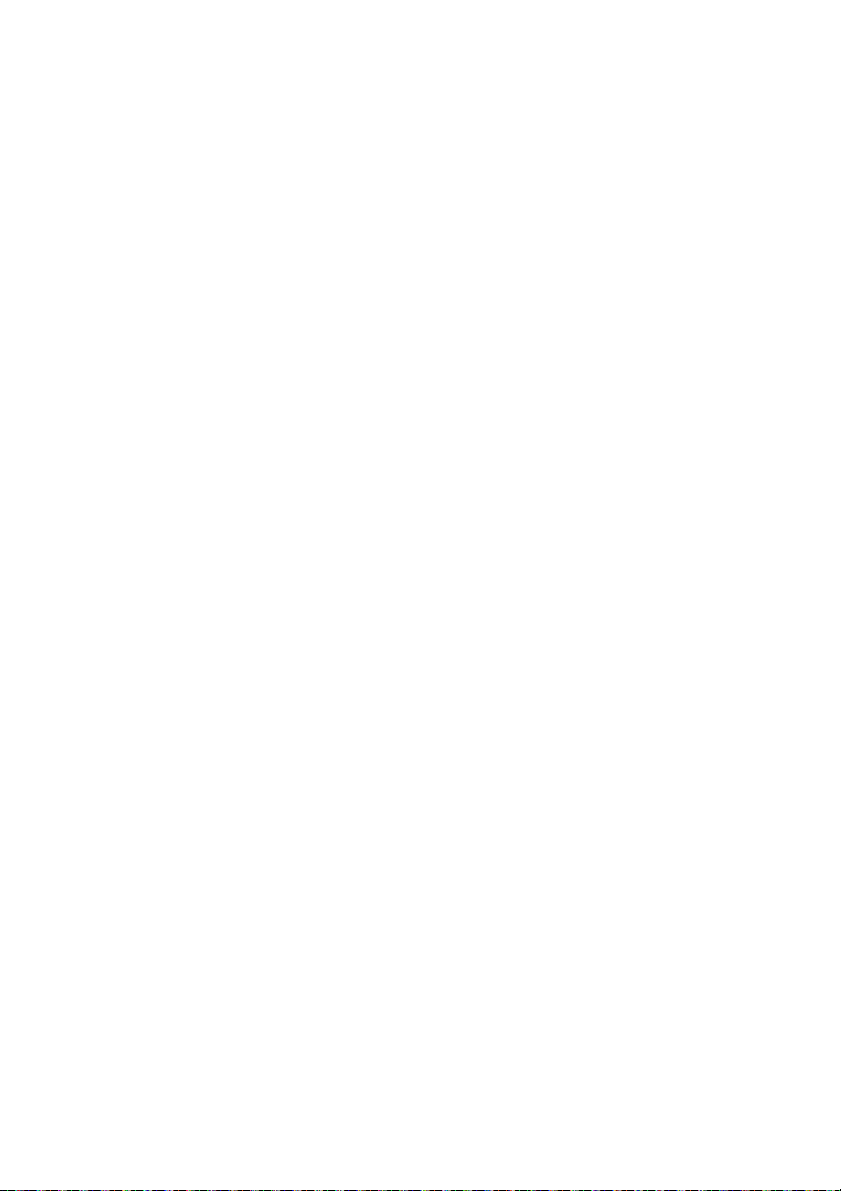
Mendapatkan ukuran proyeksi gambar yang diinginkan
Jarak dari lensa proyektor ke layar, pengaturan pembesaran (jika tersedia), dan format
video mempengaruhi ukuran gambar yang diproyeksikan.
Proyektor harus selalu ditempatkan pada permukaan yang horizontal (seperti
permukaan yang rata di atas meja), dan diposisikan tegak lurus secara langsung
(bersudut 90° ke kanan) ke bagian tengah layar secara horizontal. Tindakan ini akan
mencegah distorsi gambar yang disebabkan proyeksi miring (atau diproyeksikan ke
permukaan yang miring).
Jika akan dipasang di langit-langit, proyektor harus dipasang terbalik agar gambar
diproyeksikan sedikit miring ke bawah.
Anda dapat melihatnya dari diagram pada halaman 19, bahwa jenis proyeksi ini akan
mengakibatkan tepi bawah gambar yang diproyeksikan offset secara vertikal dari
bidang horizontal proyektor. Bila dipasang di langit-langit, kondisi ini mengacu pada
tepi atas gambar yang diproyeksikan.
Jika proyektor diposisikan lebih jauh dari layar, maka ukuran gambar yang
diproyeksikan akan meningkat, dan offset vertikal juga akan meningkat secara
proporsional.
Bila menentukan posisi layar dan proyektor, Anda harus mempertimbangkan ukuran
gambar yang diproyeksikan dan dimensi offset vertikal, yang proporsional terhadap
jarak proyeksi.
BenQ menyediakan tabel ukuran layar untuk membantu menentukan lokasi yang ideal
bagi proyektor Anda. Tersedia dua dimensi untuk dipertimbangkan, jarak horizontal
tegak lurus dari bagian tengah layar (jarak proyeksi), dan tinggi offset vertikal
proyektor dari tepi horizontal layar (offset).
Menentukan posisi proyektor18
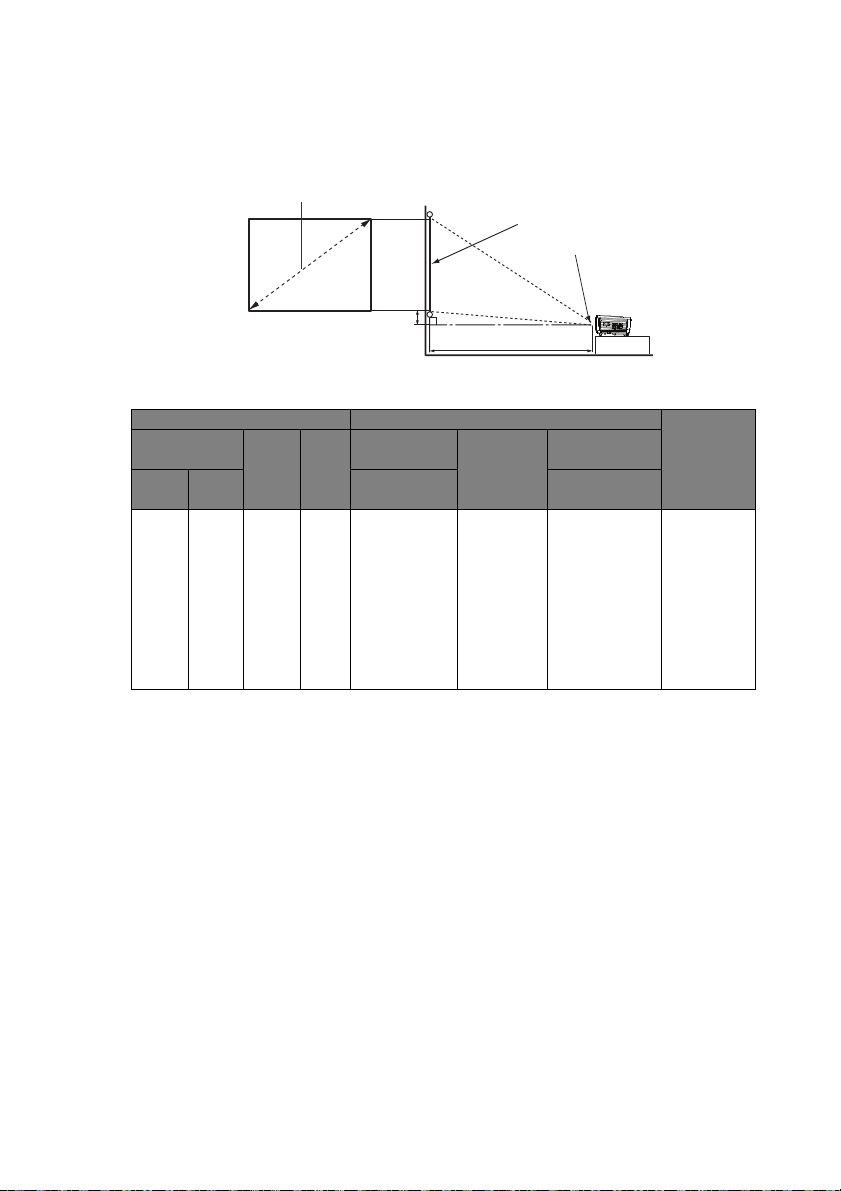
Dimensi proyeksi
Diagonal layar 4:3
Jarak proyeksi
Bagian tengah lensa
Layar
Offset vertikal
L
P
Untuk bagian tengah dimensi lensa proyektor ini, lihat "Dimensi" pada halaman 76 sebelum
menghitung posisi yang sesuai.
MX723
Ukuran layar Jarak dari layar (mm)
Diagonal
Inci mm
40 1016 813 610 1124 1487 1850 91
60 1524 1219 914 1704 2247 2790 137
80 2032 1626 1219 2284 3007 3730 183
100 2540 2032 1524 2859 3765 4670 229
120 3048 2438 1829 3439 4525 5610 274
150 3810 3048 2286 4314 5662 7010 343
200 5080 4064 3048 5747 7554 9360 457
250 6350 5080 3810 7200 9455 11710 572
300 7620 6096 4572 8640 11350 14060 686
Misalnya, jika Anda menggunakan MX723 dan layar 200 inci, jarak proyeksi adalah
7.554 mm dan dengan offset vertikal 457 mm.
P
(mm)L(mm)
Panjang
minimal
(pembesaran
maks.)
Rata-rata
Panjang
maksimal
(pembesaran
min.)
Offset
vertikal
(mm)
Jika Anda menggunakan MX723 dan jarak proyeksi yang diukur adalah 5,5 m
(5.500 mm), maka jarak yang paling sesuai dalam kolom
"Jarak dari layar (mm)"
adalah
5.662 mm. Ukuran dalam baris ini menunjukkan bahwa layar 150 inci (sekitar 3.810 mm)
diperlukan.
Menentukan posisi proyektor 19
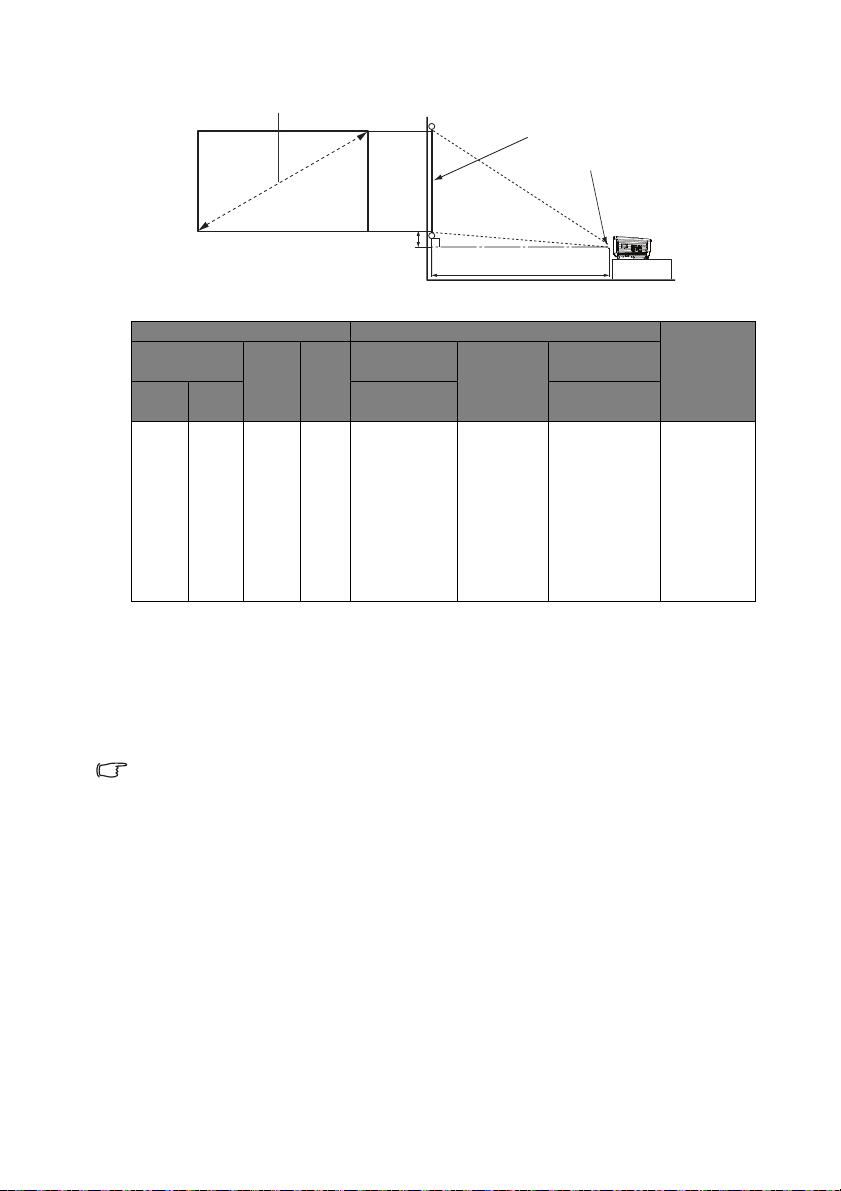
MW724
Diagonal layar 16:10
Jarak proyeksi
Bagian tengah lensa
Layar
Offset vertikal
L
P
Ukuran layar Jarak dari layar (mm)
Diagonal
Inci mm
40 1016 862 538 933 1107 1280 67
60 1524 1292 808 1416 1677 1937 101
80 2032 1723 1077 1900 2247 2595 135
100 2540 2154 1346 2384 2818 3252 168
120 3048 2585 1615 2867 3388 3909 202
150 3810 3231 2019 3593 4244 4895 252
200 5080 4308 2692 4802 5670 6538 337
250 6350 5385 3365 6011 7096 8181 421
300 7620 6462 4039 7220 8522 9824 505
P
(mm)L(mm)
Panjang
minimal
(pembesaran
maks.)
Rata-rata
Panjang
maksimal
(pembesaran
min.)
Offset
vertikal
(mm)
Misalnya, jika Anda menggunakan MW724 dan layar 200 inci, jarak proyeksi adalah 5.670 mm
dan dengan offset vertikal 337 mm.
Jika Anda menggunakan MW724 dan jarak proyeksi yang diukur adalah 5,8 m
(5.800 mm), maka jarak yang paling sesuai dalam kolom "Jarak dari layar (mm)" adalah
5.670 mm. Ukuran dalam baris ini menunjukkan bahwa layar 200 inci (sekitar
5.080 mm) diperlukan.
Semua pengukuran adalah perkiraan dan dapat berbeda dari ukuran
sebenarnya. BenQ menyarankan bahwa jika ingin memasang proyektor
secara permanen, maka Anda harus mencoba ukuran dan jarak proyeksi
secara fisik menggunakan proyektor yang sebenarnya di ruangan tersebut
sebelum memasangnya secara permanen, sehingga tersedia ruang yang
memadai untuk karakteristik optik proyektor ini. Tindakan ini akan
membantu menentukan posisi pemasangan yang tepat agar ideal dengan
lokasi pemasangan Anda.
Menentukan posisi proyektor20
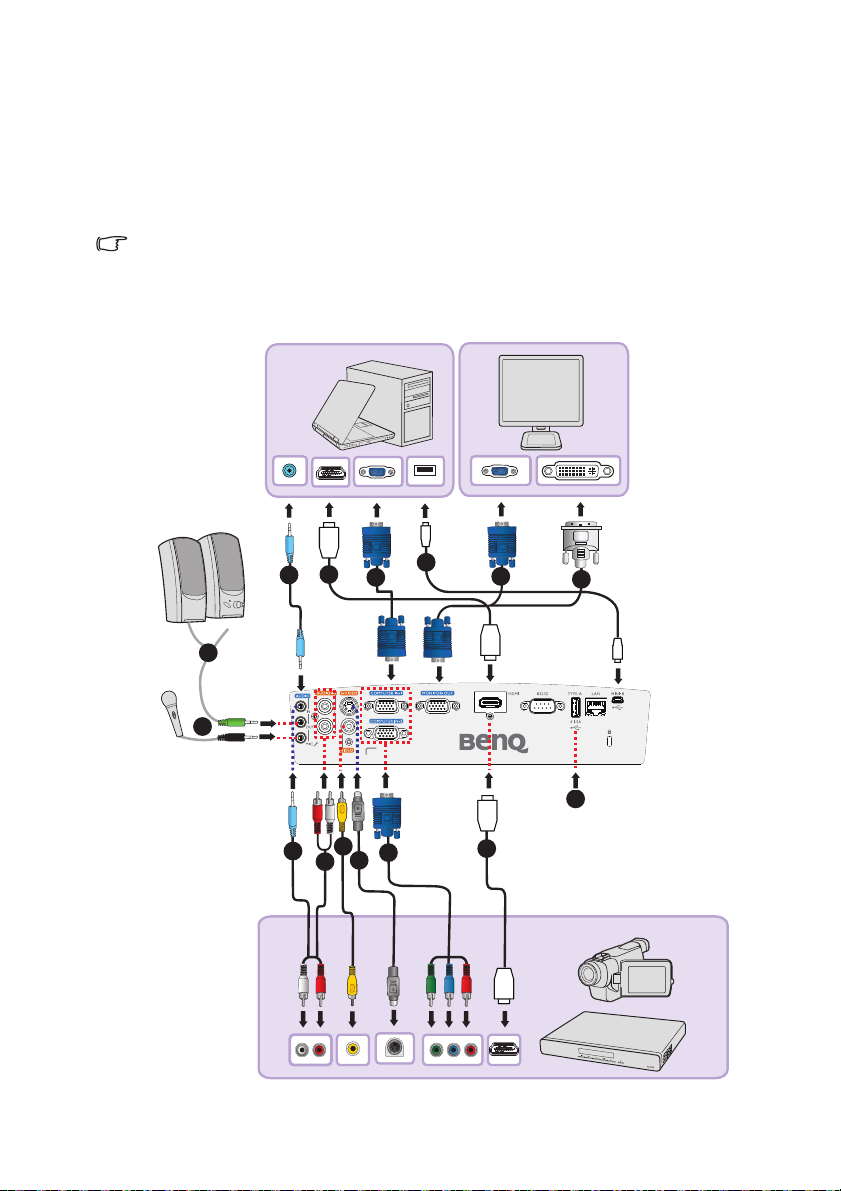
Sambungan
1
2
3
2
4
1
3
5
HDMI
USB
USB
HDMI
HDMI
HDMI
7
11
1
10
6
4
8
9
Bila menyambungkan sumber sinyal ke proyektor, pastikan untuk:
1. Mematikan semua peralatan sebelum membuat sambungan apapun.
2. Menggunakan kabel sinyal yang benar untuk setiap sumber.
3. Memastikan kabel telah terpasang dengan kuat.
• Pada sambungan yang ditampilkan di bawah ini, sejumlah kabel
mungkin tidak diberikan bersama proyektor ini (lihat "Isi kemasan"
pada halaman 8). Kabel tersebut dapat dibeli bebas di toko elektronik.
• Untuk metode sambungan rinci, lihat halaman 22-26.
Sambungan 21
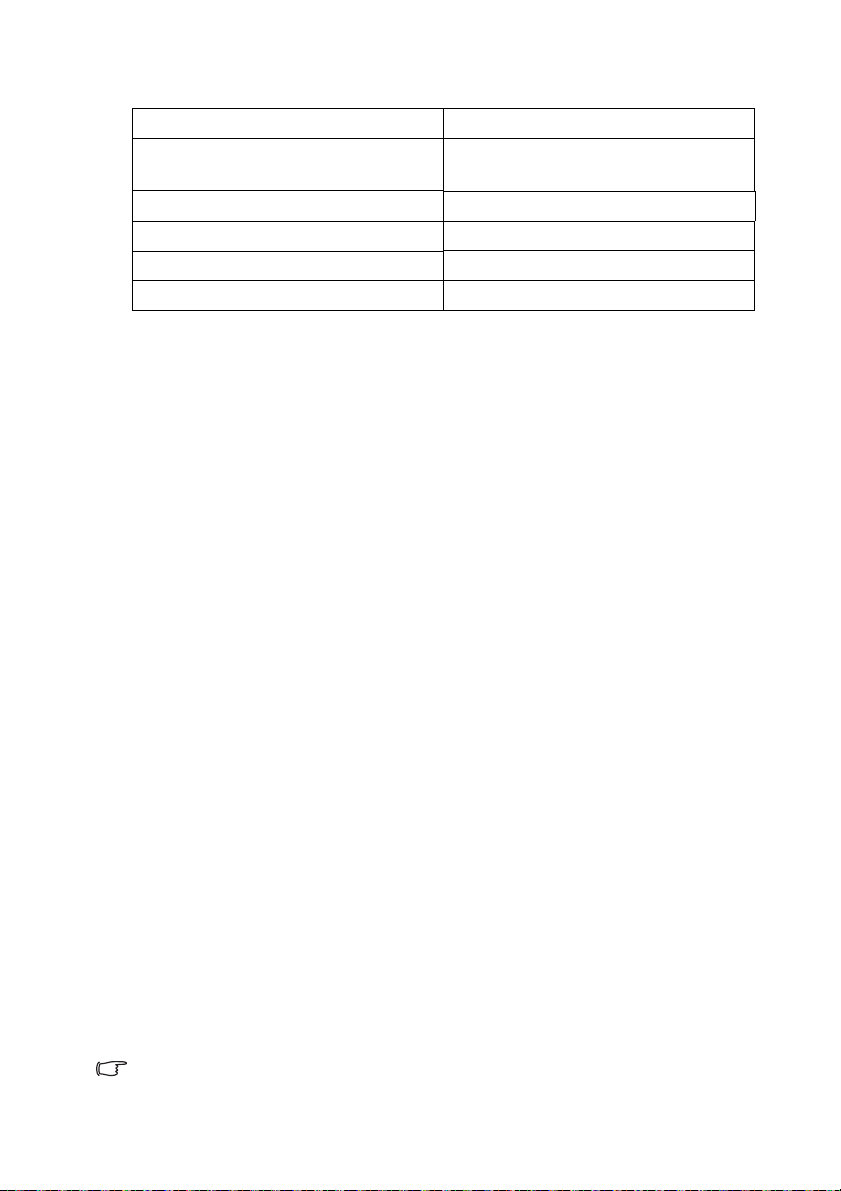
1. Kabel audio 7. Port USB untuk pengisian daya
2. Kabel konektor mini mikrofon 3,5 8. Kabel adapter Video Komponen ke
VGA (D-Sub)
3. Kabel HDMI 9. Kabel S-Video
4. Kabel VGA 10. Kabel video
5. Kabel USB (mini-B hingga tipe A) 11. Kabel Audio Kiri/Kanan
6. Kabel VGA ke DVI-A
Menyambungkan ke komputer atau monitor
Menyambungkan ke monitor
Proyektor dapat disambungkan ke komputer IBM® yang kompatibel dan Macintosh®.
Anda memerlukan adapter Mac jika ingin menyambung ke komputer Macintosh versi
lama.
Untuk menyambungkan proyektor ke notebook atau komputer
desktop (menggunakan VGA):
1. Gunakan kabel VGA yang disediakan, lalu sambungkan salah satu ujungnya ke
soket output D-Sub pada komputer.
2. Sambungkan ujung lain kabel VGA ke soket input sinyal COMPUTER IN-1
atau COMPUTER IN-2 pada proyektor.
3. Jika Anda akan menggunakan speaker proyektor dalam presentasi, gunakan kabel
audio yang sesuai, lalu sambungkan salah satu ujung kabel ke soket output audio
komputer, dan ujung lainnya ke soket AUDIO IN proyektor. Bila Anda
menyambungkan sinyal output audio dari komputer, seimbangkan panel kontrol
volume untuk mendapatkan efek suara yang optimal.
4. Jika ingin, Anda dapat menggunakan kabel audio lainnya yang sesuai, lalu
menyambungkan salah satu ujung kabel ke soket AUDIO OUT proyektor, dan
ujung lainnya ke speaker eksternal (tidak disertakan).
Setelah tersambung, audio dapat dikontrol melalui menu OSD (Tampilan di
Layar) proyektor. Untuk info rinci, lihat "Pengaturan Audio" pada halaman 61.
Suara speaker internal akan dinonaktifkan bila konektor AUDIO OUT
disambungkan.
Untuk menyambungkan proyektor ke notebook atau komputer
desktop (menggunakan LAN):
1. Gunakan kabel RJ45, lalu sambungkan salah satu ujungnya ke soket input LAN
proyektor, dan ujung lainnya ke port RJ45.
2. Pastikan komputer Anda juga tersambung ke kabel Internet. Gunakan program
Q Presenter untuk menyambungkan layar jaringan dan mentransfer konten
desktop host PC melalui sambungan jaringan lokal.
• Jangan gunakan kabel RJ45 untuk menyambungkan proyektor ke
komputer. Karena sambungan ini memerlukan router IP.
Sambungan22
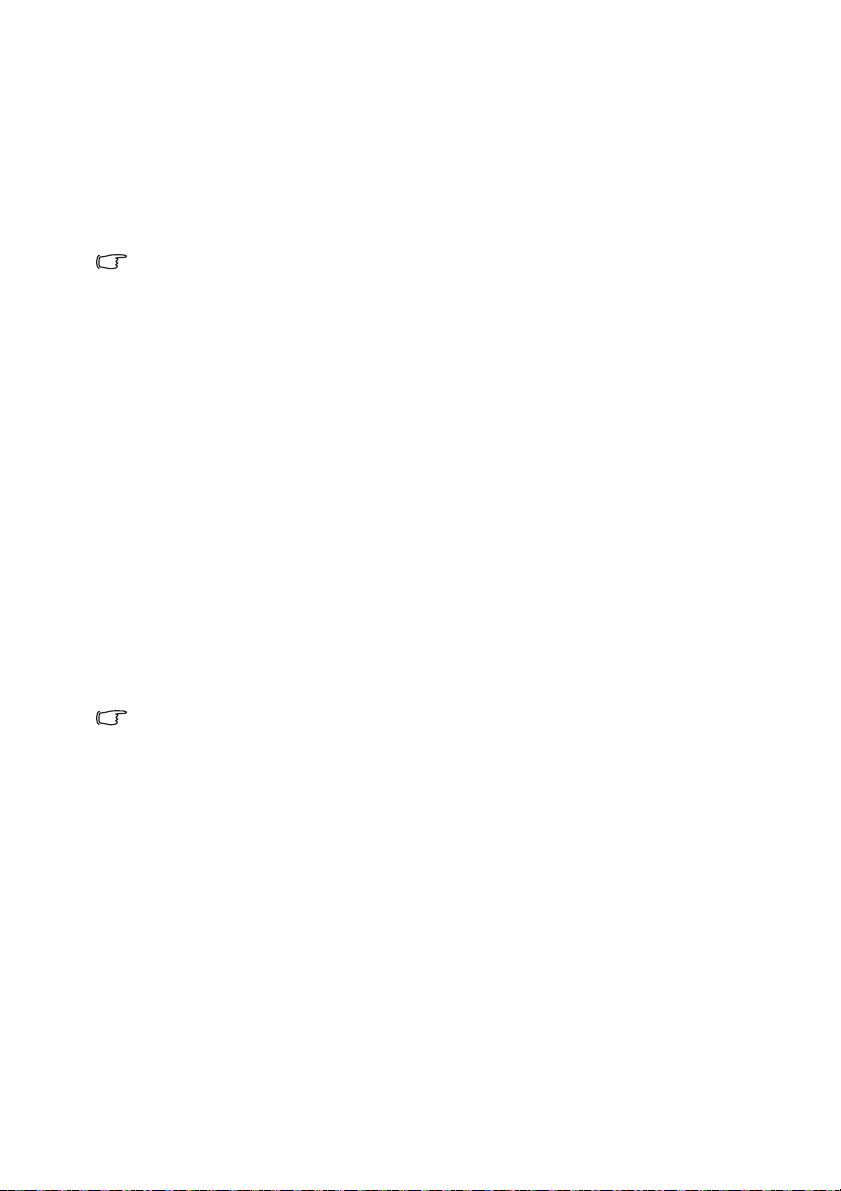
• Kecepatan transmisi dan kualitas gambar akan bervariasi, tergantung
pada bandwidth jaringan area lokal dan status penggunaan jaringan.
Untuk menyambungkan proyektor ke notebook atau komputer
desktop (menggunakan HDMI):
1. Gunakan kabel HDMI dan sambungkan salah satu ujung konektor HDMI ke
komputer.
2. Sambungkan ujung lainnya pada kabel ke soket HDMI pada proyektor.
• Sejumlah notebook tidak mengaktifkan port video eksternalnya bila
tersambung ke proyektor. Biasanya kombinasi tombol seperti tombol
FN + F3 atau CRT/LCD akan mengaktifkan atau menonaktifkan layar
eksternal. Cari tombol fungsi berlabel CRT/LCD atau tombol fungsi
dengan simbol monitor pada notebook. Tekan FN dan tombol fungsi
berlabel secara bersamaan. Lihat dokumentasi notebook Anda untuk
menemukan kombinasi tombol notebook tersebut.
Menyambungkan monitor
Jika Anda ingin menampilkan presentasi secara close up di monitor dan juga di layar,
sambungkan soket output sinyal MONITOR OUT pada proyektor ke monitor
eksternal dengan mengikuti petunjuk di bawah ini:
Untuk menyambungkan proyektor ke monitor:
1. Sambungkan proyektor ke komputer seperti yang dijelaskan dalam
"Menyambungkan ke monitor" pada halaman 22.
2. Gunakan kabel VGA yang sesuai (hanya satu yang disediakan), lalu sambungkan
salah satu ujung kabel tersebut ke soket input D-Sub pada monitor video.
Atau jika monitor dilengkapi soket input DVI, gunakan kabel VGA ke DVI-A, lalu
sambungkan ujung DVI pada kabel ke soket input DVI pada monitor video.
3. Sambungkan ujung lain kabel ke soket MONITOR OUT pada proyektor.
• Sinyal output untuk soket MONITOR OUT hanya berfungsi bila sinyal
input berasal dari soket COMPUTER IN-1 atau COMPUTER IN-2. Bila
proyektor dihidupkan, maka sinyal output dari soket MONITOR OUT
dapat bervariasi, tergantung pada sinyal input dari soket COMPUTER
IN-1 atau COMPUTER IN-2.
• Jika Anda ingin menggunakan metode sambungan ini saat proyektor
dalam mode siaga, pastikan fungsi Monitor Out diaktifkan dalam menu
PENYETELAN SISTEM: Tingkat Lanjut > Pengaturan Siaga. Untuk info
rinci, lihat "Pengaturan Siaga" pada halaman 63.
Sambungan 23
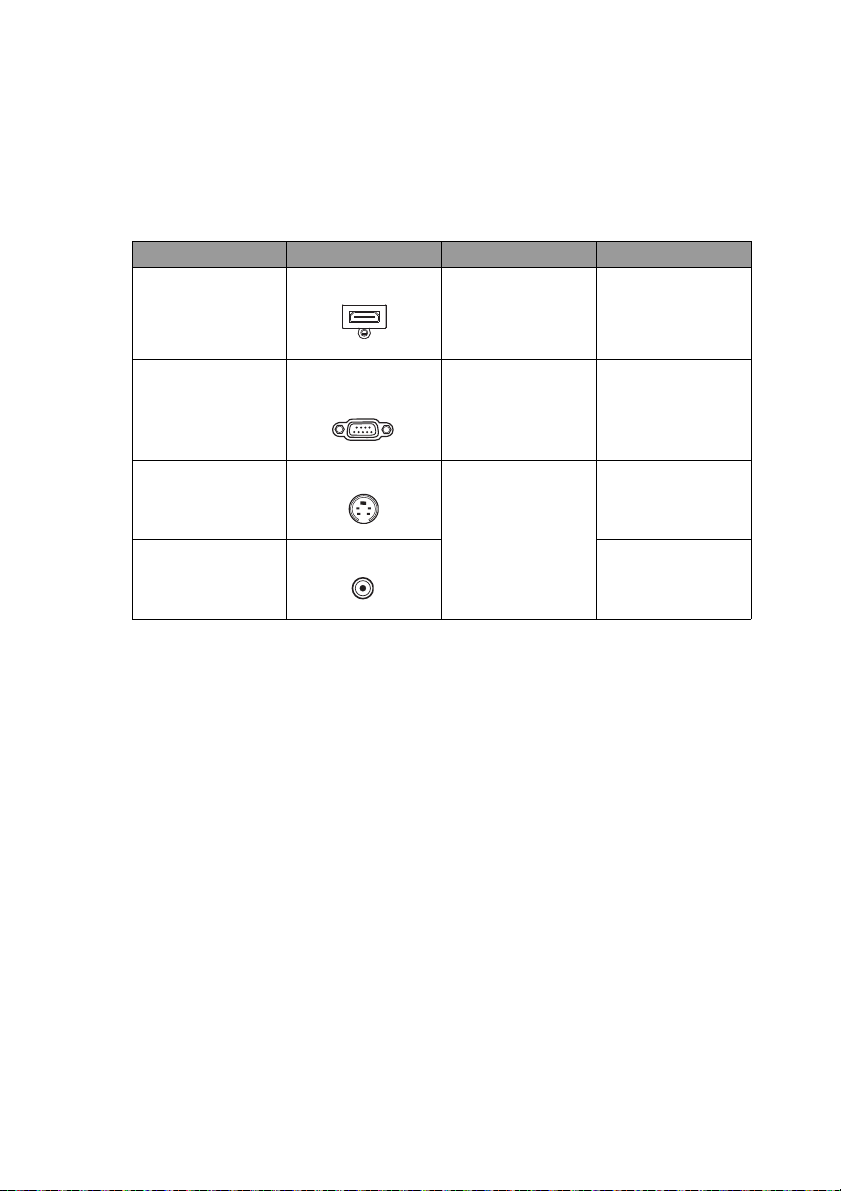
Menyambungkan perangkat sumber Video
Anda hanya perlu menyambungkan proyektor ke perangkat sumber Video
menggunakan salah satu metode sambungan di atas, namun masing-masing metode
tersebut memberikan tingkat kualitas video yang berbeda. Metode yang Anda pilih
cenderung akan tergantung pada ketersediaan terminal yang sesuai pada proyektor
dan perangkat sumber Video seperti yang dijelaskan di bawah ini:
Nama terminal Tampilan terminal Referensi Kualitas gambar
HDMI
HDMI
COMPUTER IN-1/
Video Komponen
S-Video
Video
COMPUTER IN-2
S-VIDEO
VIDEO
Menyambungkan perangkat sumber HDMI
Proyektor ini dilengkapi soket input HDMI untuk menyambungkan perangkat sumber
HDMI seperti pemutar DVD, tuner DTV, layar, atau komputer notebook.
HDMI (High-Definition Multimedia Interface) mendukung transmisi data video yang
tidak terkompresi di antara perangkat yang kompatibel seperti tuner DTV, pemutar
DVD, dan layar melalui satu kabel. Soket ini memberikan pengalaman audio dan visual
digital murni.
Periksa perangkat sumber Video Anda untuk mengetahui apakah ada sekumpulan
soket output HDMI yang tidak digunakan:
• Jika ya, Anda dapat melanjutkan prosedur ini.
• Jika tidak, maka Anda harus mempertimbangkan kembali metode yang
dapat digunakan untuk menyambung ke perangkat tersebut.
"Menyambungkan
perangkat sumber
HDMI" pada
halaman 24
"Menyambungkan
perangkat sumber
Video Komponen"
pada halaman 25
"Menyambungkan
perangkat sumber
S-Video/komposit"
pada halaman 26
Te r b a i k
Lebih baik
Baik
Normal
Untuk menyambungkan proyektor ke perangkat sumber HDMI:
1. Gunakan kabel HDMI, lalu sambungkan salah satu ujungnya ke soket output
HDMI pada perangkat sumber HDMI.
2. Sambungkan ujung lain kabel tersebut ke soket input sinyal HDMI pada
proyektor. Setelah tersambung, audio dapat dikontrol melalui menu OSD
(Tampilan di Layar) proyektor. Untuk info rinci, lihat "Pengaturan Audio" pada
halaman 61.
Sambungan24
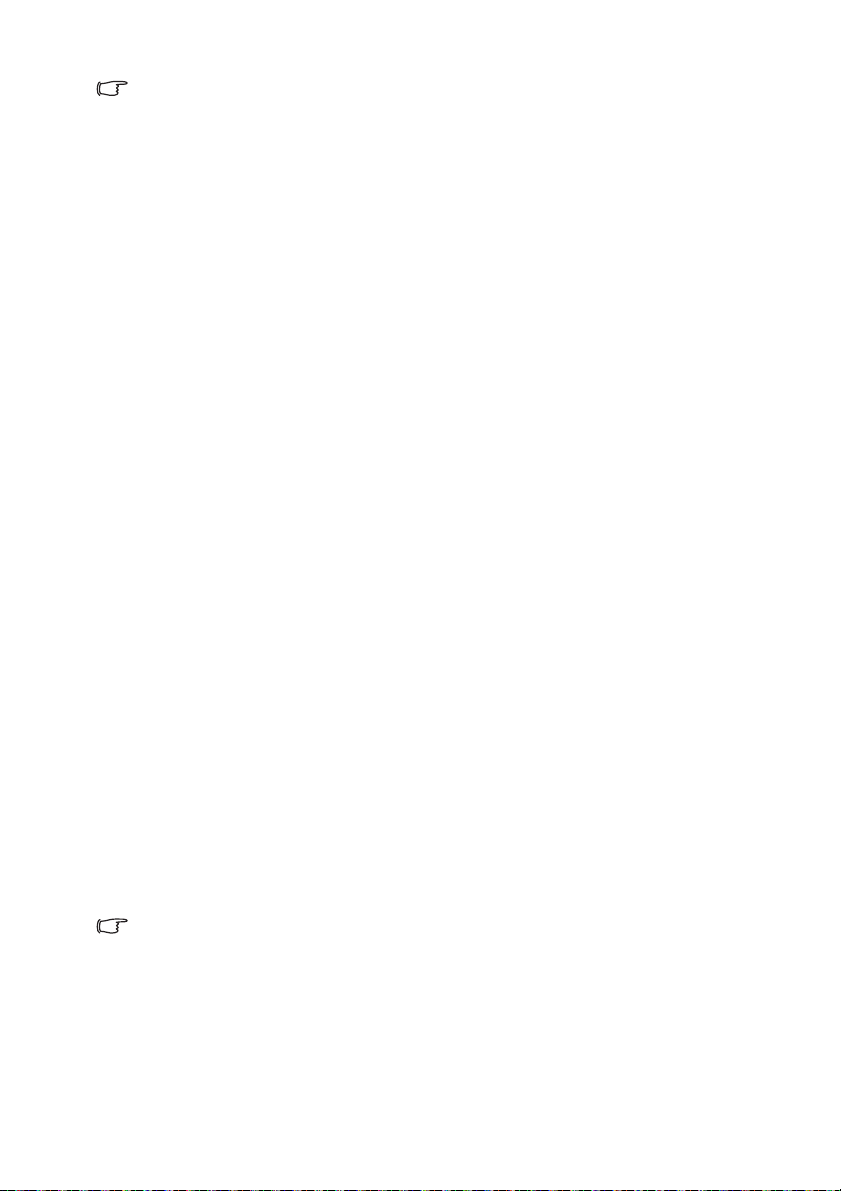
• Jika gambar video yang dipilih tidak ditampilkan setelah proyektor
dihidupkan dan sumber video yang benar telah dipilih, pastikan
perangkat sumber Video telah dihidupkan dan beroperasi dengan
benar. Pastikan juga kabel sinyal telah tersambung dengan benar.
• Jika Anda menyambungkan proyektor ke pemutar DVD melalui input
HDMI proyektor dan gambar yang diproyeksikan menampilkan warna
yang salah, ubah ruang warna ke YUV. Untuk info rinci, lihat "Mengubah
Ruang Warna" pada halaman 36.
Menyambungkan perangkat sumber Video Komponen
Periksa perangkat sumber Video Anda untuk mengetahui apakah ada sekumpulan
soket output Video Komponen yang tidak digunakan:
• Jika ya, Anda dapat melanjutkan prosedur ini.
• Jika tidak, maka Anda harus mempertimbangkan kembali metode yang
dapat digunakan untuk menyambung ke perangkat tersebut.
Untuk menyambungkan proyektor ke perangkat sumber Video
Komponen:
1. Gunakan kabel adapter Video Komponen ke VGA (D-Sub), lalu sambungkan
ujungnya dengan konektor jenis 3 RCA ke soket output Video Komponen pada
perangkat sumber Video. Sesuaikan warna konektor dengan warna soket; hijau
ke hijau, biru ke biru, dan merah ke merah.
2. Sambungkan ujung lain kabel Video Komponen ke kabel adapter VGA (D-Sub)
(dengan konektor tipe D-Sub) ke soket COMPUTER IN-1 atau
COMPUTER IN-2 pada proyektor.
3. Jika Anda ingin menggunakan speaker proyektor dalam presentasi, gunakan kabel
audio yang sesuai, lalu sambungkan salah satu ujung kabel tersebut ke soket
output audio perangkat, dan ujung lainnya ke soket AUDIO (L/R) pada
proyektor.
4. Jika ingin, Anda dapat menggunakan kabel audio lainnya yang sesuai, lalu
menyambungkan salah satu ujung kabel ke soket AUDIO OUT proyektor, dan
ujung lainnya ke speaker eksternal (tidak disertakan).
Setelah tersambung, audio dapat dikontrol melalui menu OSD (Tampilan di
Layar) proyektor. Untuk info rinci, lihat "Pengaturan Audio" pada halaman 61.
Suara speaker internal akan dinonaktifkan bila konektor AUDIO OUT
disambungkan.
Jika gambar video yang dipilih tidak ditampilkan setelah proyektor
dihidupkan dan sumber video yang benar telah dipilih, pastikan perangkat
sumber Video telah dihidupkan dan beroperasi dengan benar. Pastikan
juga kabel sinyal telah tersambung dengan benar.
Sambungan 25

Menyambungkan perangkat sumber S-Video/ komposit
Periksa perangkat sumber Video Anda untuk mengetahui apakah ada soket output SVideo/komposit yang tidak digunakan:
• Jika proyektor dilengkapi kedua soket tersebut, gunakan soket output
S-Video untuk sambungan karena terminal S-Video memberikan
kualitas gambar yang lebih baik dibandingkan terminal Video.
• Jika proyektor hanya dilengkapi salah satu dari kedua soket output
tersebut, Anda juga dapat melanjutkan dengan prosedur ini.
• Jika tidak, maka Anda harus mempertimbangkan kembali metode yang
dapat digunakan untuk menyambung ke perangkat tersebut.
Untuk menyambungkan proyektor ke perangkat sumber S-Video/
Video:
1. Gunakan kabel S-Video/Video, lalu sambungkan salah satu ujungnya ke soket
output S-Video/Video pada perangkat sumber Video.
2. Sambungkan ujung lain kabel S-Video/Video ke soket S-VIDEO/VIDEO pada
proyektor.
3. Jika Anda ingin menggunakan speaker proyektor dalam presentasi, gunakan kabel
audio yang sesuai, lalu sambungkan salah satu ujung kabel tersebut ke soket
output audio perangkat, dan ujung lainnya ke soket AUDIO (L/R) pada
proyektor.
4. Jika ingin, Anda dapat menggunakan kabel audio lainnya yang sesuai, lalu
menyambungkan salah satu ujung kabel ke soket AUDIO OUT proyektor, dan
ujung lainnya ke speaker eksternal (tidak disertakan).
Setelah tersambung, audio dapat dikontrol melalui menu OSD (Tampilan di
Layar) proyektor. Untuk info rinci, lihat "Pengaturan Audio" pada halaman 61.
Suara speaker internal akan dinonaktifkan bila konektor AUDIO OUT
disambungkan.
• Jika gambar video yang dipilih tidak ditampilkan setelah proyektor
dihidupkan dan sumber video yang benar telah dipilih, pastikan
perangkat sumber Video telah dihidupkan dan beroperasi dengan
benar. Pastikan juga kabel sinyal telah tersambung dengan benar.
Sambungan26

Pengoperasian
I
I
Menghidupkan proyektor
1. Pasang kabel daya ke proyektor dan
stopkontak. Pastikan Lampu indikator
DAYA pada proyektor menyala oranye
setelah daya dihidupkan.
• Gunakan hanya aksesori asli (misalnya
kabel daya) dengan perangkat untuk
menghindari kemungkinan bahaya
seperti sengatan listrik dan kebakaran.
• Jika fungsi Menghidupkan Langsung diaktifkan di menu PENYETELAN
SISTEM: Dasar > Pengaturan Pengoperasian, maka proyektor akan
hidup secara otomatis setelah kabel daya tersambung dan daya
dialirkan. Untuk info rinci, lihat "Menghidupkan Langsung" pada
halaman 60.
• Jika fungsi Sinyal Penyalaan diaktifkan di menu PENYETELAN SISTEM:
Dasar > Pengaturan Pengoperasian, maka proyektor akan hidup secara
otomatis saat sinyal VGA terdeteksi. Untuk info rinci, lihat "Sinyal
Penyalaan" pada halaman 60.
2. Pastikan penutup lensa telah terbuka. Jika
tertutup, bentuk penutup lensa dapat
berubah karena panas yang dihasilkan oleh
lampu proyeksi.
3. Tekan Powe r pada proyektor atau ON
pada remote control untuk menghidupkan
proyektor. Lampu indikator DAYA akan
berkedip dan menyala hijau bila proyektor
dihidupkan.
Prosedur pengaktifan memerlukan waktu
sekitar 10-20 detik. Pada tahap pengaktifan
selanjutnya, logo pengaktifan akan diproyeksikan.
(Jika perlu) Gunakan cincin fokus untuk mengatur kejernihan gambar.
Jika masih panas dari aktivitas sebelumnya, proyektor akan menjalankan
kipas pendingin selama sekitar 90 detik sebelum menghidupkan lampu.
Pengoperasian 27

4. Jika proyektor diaktifkan untuk pertama
1
2
kali, pilih bahasa OSD (Tampilan di Layar)
berdasarkan petunjuk di layar.
5. Jika diminta sandi, tekan tombol tanda
panah untuk memasukkan sandi enam digit.
Untuk info rinci, lihat "Menggunakan fungsi
sandi" pada halaman 33.
6. Aktifkan semua peralatan yang tersambung.
7. Proyektor akan mulai mencari sinyal input.
Sinyal input aktif yang sedang dipindai akan
ditampilkan di layar. Jika proyektor tidak mendeteksi sinyal yang valid, pesan
'Tidak Ada Sinyal' akan terus ditampilkan hingga sinyal input ditemukan.
Anda juga dapat menekan SOURCE pada proyektor atau remote control untuk
memilih sinyal input yang diinginkan. Untuk info rinci, lihat "Mengalihkan sinyal
input" pada halaman 35.
• Jika tidak ada sinyal yang terdeteksi dalam 3 menit, maka proyektor
akan secara otomatis beralih ke mode KOSONG ECO.
Mengatur gambar proyeksi
Mengatur sudut proyeksi
Proyektor dilengkapi 1 kaki pengatur pelepas cepat dan 1 kaki pengatur belakang.
Pengatur tersebut akan mengubah tinggi dan sudut proyeksi gambar. Untuk mengatur
proyektor:
1. Tekan tombol pelepas cepat, lalu angkat
bagian depan proyektor. Setelah gambar
berada di posisi yang diinginkan, lepaskan
tombol pelepas cepat untuk mengunci
kaki pada tempatnya.
2. Kencangkan kaki pengatur belakang untuk
menyempurnakan sudut horizontal.
Untuk memasukkan kaki, angkat proyektor
sewaktu menekan tombol pelepas cepat, lalu turunkan proyektor secara perlahan.
Kencangkan kaki pengatur belakang ke arah berlawanan.
Jika proyektor tidak diletakkan pada permukaan yang rata atau layar dan proyektor
tidak tegak lurus satu sama lain, gambar yang diproyeksikan akan berbentuk trapesium.
Agar dapat memperbaiki situasi ini, lihat "Memperbaiki keystone 2D" pada halaman 29
untuk informasi rinci.
• Jangan lihat ke arah lensa sewaktu lampu menyala. Cahaya terang
lampu dapat merusak mata Anda.
• Hati-hati saat menekan tombol pengatur karena tombol tersebut
berada di dekat ventilasi pembuangan yang menghasilkan udara panas.
Pengoperasian
28

Menyesuaikan gambar secara otomatis
Pada kondisi tertentu, Anda mungkin harus
mengoptimalkan kualitas gambar. Untuk
melakukannya, tekan AUTO pada
proyektor atau remote control. Dalam
waktu 5 detik, fungsi Penyesuaian Otomatis
Pintar internal akan menyesuaikan ulang nilai
Frekuensi dan Jam untuk memberikan
kualitas gambar terbaik.
• "Penyesuaian Otomatis…" akan
ditampilkan di layar bila Otomatis aktif.
• Fungsi ini hanya tersedia bila sinyal PC (RGB analog) dipilih.
Memperbaiki keystone 2D
Fungsi Keystone 2D memperluas bidang penginstalan proyektor dibandingkan dengan
proyektor biasa yang posisinya terbatas di depan layar.
Untuk mengatasinya, Anda harus menanganinya secara manual dengan mengikuti salah satu
dari langkah berikut ini.
• Menggunakan proyektor atau remote
control
Tekan /// untuk menampilkan
halaman Keysto ne 2D. Tekan / untuk menyesuaikan
nilai vertikal dari -30 hingga 30. Tekan / untuk
menyesuaikan nilai horizontal dari -25 hingga 25.
• Menggunakan menu OSD (Tampilan di Layar)
1. Tekan MENU/EXIT, lalu pilih menu
TA MP I L AN .
2. Tekan untuk memilih Keystone 2D, lalu
tekan MODE/ENTER.
3. Tekan / / / untuk menyesuaikan nilai
keystone.
Pengoperasian 29

• Menggunakan tombol QUICK INSTALL
1. Tekan QUICK INSTALL pada remote control.
2. Tekan untuk memilih Keystone 2D, lalu
tekan MODE/ENTER.
3. Tekan / / / untuk menyesuaikan nilai
keystone.
Mengatur penyesuaian sudut
Menyesuaikan keempat sudut gambar secara manual dengan menetapkan nilai
horizontal dan vertikal.
• Menggunakan menu OSD (Tampilan di Layar)
1. Pilih Penyesuaian Sudut di menu
TA MP I L AN , lalu tekan MODE/ENTER.
2. Tekan /// untuk memilih salah satu dari
keempat sudut, lalu tekan MODE/ENTER.
3. Tekan / untuk menyesuaikan nilai vertikal dari
0 hingga 60.
4. Tekan / untuk menyesuaikan nilai horizontal
dari 0 hingga 60.
• Menggunakan tombol QUICK INSTALL
1. Tekan QUICK INSTALL pada remote control.
2. Tekan untuk memilih Penyesuaian Sudut,
lalu tekan MODE/ENTER.
3. Ikuti langkah 2 hingga 4 di bagian yang tertulis di
atas.
Pengoperasian
30

Menyesuaikan ukuran dan kejernihan gambar
1. Sesuaikan gambar yang diproyeksi ke
ukuran yang diinginkan menggunakan tuas
geser zoom.
2. Setelah itu, pertajam gambar
menggunakan cincin fokus.
Pengoperasian 31

Menggunakan menu
Sinyal input aktif
Ikon menu utama
Menu utama
Submenu
Sorotan
(dipilih)
Tekan
MENU/
EXIT untuk
membuka
halaman
berikutnya
atau keluar.
Status
Proyektor dilengkapi dengan menu OSD (Tampilan di Layar) untuk menerapkan
berbagai penyesuaian dan pengaturan.
Berikut adalah ikhtisar menu OSD (Tampilan di Layar).
Contoh berikut menjelaskan cara mengatur menu OSD.
32
1. Tekan MENU/EXIT pada proyektor
atau remote control untuk
mengaktifkan menu OSD (Tampilan di
Layar).
2. Gunakan / untuk memilih menu
PENYETELAN SISTEM: Dasar.
Pengoperasian
3. Tekan untuk memilih
Warna Latar Belakang,
lalu tekan / untuk
memilih warna latar.
4. Tekan MENU/EXIT dua
kali* pada proyektor atau
remote control untuk keluar
dan menyimpan pengaturan.
*Penekanan pertama
akan mengarahkan Anda
kembali ke menu utama
dan penekanan kedua
akan menutup menu
OSD (Tampilan di Layar).

Mengamankan proyektor
Menggunakan kunci kabel keamanan
Proyektor harus dipasang di tempat yang aman untuk mencegah pencurian. Atau, beli
kunci seperti kunci Kensington untuk mengamankan proyektor. Anda dapat mencari
slot kunci Kensington di sisi belakang proyektor. Untuk informasi rinci, lihat item 23
pada halaman 10.
Kunci kabel keamanan Kensington biasanya merupakan kombinasi tombol dan kunci.
Lihat dokumentasi kunci untuk mengetahui cara menggunakannya.
Menggunakan fungsi sandi
Untuk tujuan keamanan dan membantu mencegah penggunaan yang tidak sah,
proyektor dilengkapi pilihan untuk mengkonfigurasi keamanan sandi. Sandi dapat
ditetapkan melalui menu OSD (Tampilan di Layar).
PERINGATAN: Anda akan mengalami kesulitan jika mengaktifkan fungsi
pengunci sistem dan lupa sandi. Cetak panduan pengguna ini (jika perlu),
tulis sandi yang Anda gunakan dalam panduan pengguna, lalu simpan di
tempat yang aman untuk pengembalian sandi berikutnya.
Menetapkan sandi
Setelah sandi ditetapkan, proyektor tidak dapat digunakan kecuali jika
sandi yang benar dimasukkan setiap kali proyektor dihidupkan.
1. Buka menu OSD, lalu buka menu PENYETELAN SISTEM: Tingkat Lanjut
> Pengaturan Keamanan. Tekan MODE/ENTER.
2. Tekan untuk memilih Ubah Pengaturan Keamanan, lalu tekan
MODE/ENTER.
3. Masukkan sandi aktif atau baru. Seperti
ditunjukkan pada gambar di kanan, keempat
tombol tanda panah ( , , , ) masingmasing mewakili 4 digit (1, 2, 3, 4). Sesuai
dengan sandi yang akan ditetapkan, tekan
tombol tanda panah untuk memasukkan enam
digit sandi.
Jika fungsi tersebut digunakan untuk pertama
kalinya, masukkan sandi default proyektor, yakni (1, 1, 1, 1, 1, 1) dengan menekan
tombol tanda panah enam kali.
4. Konfirmasikan sandi baru dengan memasukkan ulang sandi baru. Setelah sandi
ditetapkan, menu OSD (Tampilan di Layar) akan kembali ke halaman
Pengaturan Keamanan.
PENTING: Digit yang sedang dimasukkan akan ditampilkan sebagai tanda
bintang di layar. Tulis sandi yang dipilih ke dalam panduan pengguna ini
sebelum atau segera setelah sandi dimasukkan sehingga Anda dapat
melihatnya jika lupa.
Sandi: __ __ __ __ __ __
Simpan panduan pengguna ini di tempat yang aman.
5. Tekan untuk memilih Pengu n c i S i s t e m , lalu pilih Hidup dengan menekan
6. Untuk keluar dari menu OSD (Tampilan di Layar), tekan MENU/EXIT.
/.
Pengoperasian 33

Jika lupa sandi
Jika fungsi sandi diaktifkan, Anda akan diminta
memasukkan sandi enam digit setiap kali
menghidupkan proyektor. Jika Anda memasukkan
sandi yang salah, pesan sandi salah seperti
ditunjukkan pada gambar di sebelah kanan akan
muncul selama tiga detik, lalu pesan 'MASUKKAN
' ditampilkan. Anda dapat mencoba kembali
SANDI
dengan memasukkan sandi enam digit lain atau jika tidak mencatat sandi dalam
panduan pengguna ini dan benar-benar lupa, Anda dapat menggunakan prosedur
pengembalian sandi. Untuk info rinci, lihat "Mengakses prosedur pengembalian sandi"
pada halaman 34.
Jika memasukkan sandi yang salah 5 kali berturut-turut, proyektor akan mati secara
otomatis dalam beberapa saat.
Mengakses prosedur pengembalian sandi
1. Tekan terus AUTO pada proyektor atau
remote control selama 3 detik. Proyektor akan
menampilkan kode angka di layar.
2. Tulis angka tersebut, lalu matikan proyektor.
3. Cari bantuan dari pusat layanan BenQ
setempat untuk mendekode angka. Anda
mungkin harus memberikan bukti dokumentasi
pembelian untuk memverifikasi bahwa Anda
adalah pengguna sah proyektor tersebut.
Mengubah sandi
1. Buka menu OSD (Tampilan di Layar), lalu buka PENYETELAN SISTEM:
Tingkat Lanjut > Pengaturan Keamanan.
2. Pilih Ubah sandi, lalu tekan MODE/ENTER. Pesan 'MASUKKAN SANDI
AKTIF' akan ditampilkan.
3. Masukkan sandi lama.
• Jika sandi benar, pesan lain 'MASUKKAN SANDI BARU' akan ditampilkan.
• Jika sandi salah, pesan sandi salah akan muncul selama tiga detik, lalu pesan
MASUKKAN SANDI AKTIF' ditampilkan agar Anda dapat mencoba lagi.
'
Anda dapat menekan
mencoba sandi lain.
4. Masukkan sandi baru.
PENTING: Digit yang sedang dimasukkan akan ditampilkan sebagai tanda
bintang di layar. Tulis sandi yang dipilih ke dalam panduan pengguna ini
sebelum atau segera setelah sandi dimasukkan sehingga Anda dapat
melihatnya jika lupa.
Sandi: __ __ __ __ __ __
Simpan panduan pengguna ini di tempat yang aman.
5. Konfirmasikan sandi baru dengan memasukkan ulang sandi baru.
6. Anda berhasil menetapkan sandi baru untuk proyektor. Pastikan Anda
memasukkan sandi baru saat menghidupkan proyektor di lain waktu.
7. Untuk keluar dari menu OSD (Tampilan di Layar), tekan MENU/EXIT.
MENU/EXIT untuk membatalkan perubahan atau
Pengoperasian
34

Menonaktifkan fungsi sandi
Untuk menonaktifkan perlindungan sandi, kembali ke menu PENYETELAN
SISTEM: Tingkat Lanjut > Pengaturan Keamanan > Ubah Pengaturan
Keamanan setelah membuka sistem menu OSD, lalu tekan MODE/ENTER.
Pesan 'MASUKKAN SANDI' akan ditampilkan. Masukkan sandi aktif.
• Jika sandi benar, menu OSD akan kembali ke halaman Pengaturan Keamanan.
Pilih Pengunci Sistem, lalu pilih Mati dengan menekan / . Anda tidak
perlu memasukkan sandi saat menghidupkan proyektor di lain waktu.
• Jika sandi salah, pesan sandi salah akan muncul selama tiga detik, lalu pesan
'MASUKKAN SANDI' ditampilkan agar Anda dapat mencoba lagi. Anda dapat
menekan
Meskipun fungsi sandi dinonaktifkan, Anda harus menyimpan sandi lama
jika perlu mengaktifkan ulang fungsi sandi dengan memasukkan sandi
lama.
MENU/EXIT untuk membatalkan perubahan atau mencoba sandi lain.
Mengalihkan sinyal input
Proyektor dapat disambungkan ke beberapa perangkat sekaligus. Namun, proyektor
hanya dapat menampilkan satu layar penuh pada satu waktu. Saat dihidupkan,
proyektor akan secara otomatis mencari sinyal yang tersedia.
Pastikan fungsi Pencarian Otomatis Cepat dalam menu SUMBER telah Hidup
(yang merupakan default proyektor ini) jika menginginkan proyektor mencari sinyal
secara otomatis.
Anda juga dapat beralih di antara sinyal input yang tersedia secara manual.
1. Tekan SOURCE pada proyektor atau
remote control. Panel pilihan sumber
akan ditampilkan.
2. Tekan / hingga sinyal yang diinginkan
dipilih, lalu tekan MODE/ENTER.
Setelah terdeteksi, informasi sumber yang dipilih
akan ditampilkan di layar selama beberapa detik.
Jika terdapat beberapa peralatan yang tersambung
ke proyektor, ulangi langkah 1-2 untuk mencari
sinyal lain.
• Tingkat kecerahan gambar yang diproyeksikan
akan berubah bila Anda beralih di antara sinyal
input berbeda. Presentasi "PC" data (gambar) yang sebagian besar
menggunakan gambar diam biasanya lebih cerah daripada "Video" yang
sebagian besar menggunakan gambar bergerak (film).
• Jenis sinyal input mempengaruhi pilihan yang tersedia untuk Mode
Gambar. Untuk info rinci, lihat "Memilih mode gambar" pada halaman 38.
Pengoperasian 35

• Resolusi tampilan asli MX723 adalah dalam rasio aspek 4:3, sedangkan
resolusi tampilan asli MW724 adalah dalam aspek rasio 16:10. Untuk
hasil gambar tampilan terbaik, Anda harus memilih dan menggunakan
sinyal input yang dihasilkan pada resolusi ini. Resolusi lain akan
diskalakan oleh proyektor, tergantung pada pengaturan 'rasio aspek'
yang mungkin menyebabkan distorsi gambar tertentu atau hilangnya
kejelasan gambar. Untuk info rinci, lihat "Memilih rasio aspek" pada
halaman 37.
Mengubah Ruang Warna
Jika Anda menyambungkan proyektor ke pemutar DVD melalui input HDMI proyektor
dan gambar yang diproyeksikan menampilkan warna yang salah, ubah ruang warna ke
YUV.
1. Tekan MENU/EXIT, lalu tekan / hingga menu SUMBER dipilih.
2. Tekan untuk memilih Konvers i Ruan g Warn a, lalu tekan / untuk
memilih ruang warna yang sesuai.
Fungsi ini hanya tersedia bila port input HDMI sedang digunakan.
Memperbesar dan mencari rincian
Jika perlu mencari rincian pada gambar yang diproyeksikan, perbesar gambar. Gunakan
tombol tanda panah arah untuk menavigasi gambar.
• Menggunakan menu OSD (Tampilan di Layar)
1. Tekan MENU/EXIT, lalu tekan / hingga menu TAM P IL A N dipilih.
2. Tekan untuk memilih Pem b es a r a n Dig i ta l , lalu tekan MODE/ENTER.
Panel Pembesaran akan ditampilkan.
3. Tekan pada proyektor berulang kali untuk memperbesar gambar ke ukuran
yang diinginkan.
4. Untuk menavigasi gambar, tekan MODE/ENTER untuk beralih ke mode
panning, lalu tekan tanda panah arah ( , , , ) untuk menavigasi gambar.
5. Untuk memperkecil ukuran gambar, tekan MODE/ENTER untuk beralih
kembali ke fungsi perbesar/perkecil, lalu tekan AUTO untuk mengembalikan
gambar ke ukuran awal. Anda juga dapat menekan berulang kali hingga gambar
kembali ke ukuran awal.
Gambar hanya dapat dinavigasi setelah diperbesar. Anda dapat
memperbesar gambar sewaktu mencari rincian.
Pengoperasian
36

Memilih rasio aspek
gambar 16:10
gambar 16:9
gambar 4:3
gambar 16:9
'Rasio aspek' adalah rasio lebar gambar dan tinggi gambar.
Dengan adanya proses sinyal digital, perangkat tampilan digital seperti proyektor ini
dapat melebarkan dan membuat skala hasil gambar secara dinamis ke aspek yang
berbeda dari sinyal input gambar.
Untuk mengubah rasio gambar yang diproyeksikan (apapun aspek sumbernya):
• Menggunakan remote control
1. Tekan Aspect untuk menampilkan pengaturan aktif.
2. Tekan Aspect berulang kali untuk memilih rasio
aspek yang sesuai dengan format sinyal video dan
kebutuhan tampilan Anda.
• Menggunakan menu OSD (Tampilan di Layar)
1. Tekan MENU/EXIT, lalu tekan / hingga menu
TA MP I L AN dipilih.
2. Tekan untuk memilih Rasio Aspek.
3. Tekan / untuk memilih rasio aspek yang sesuai dengan format sinyal video
dan persyaratan tampilan.
Tentang rasio aspek
Pada gambar di bawah ini, bagian hitam adalah area tidak aktif dan bagian
putih adalah area aktif. Menu OSD (Tampilan di Layar) dapat ditampilkan
pada area hitam yang tidak digunakan.
1. Otomatis: Mengatur skala gambar secara
proporsional untuk menyesuaikan resolusi awal
proyektor dengan lebar horizontal atau vertikal.
Rasio aspek ini sesuai untuk gambar masuk
selain aspek 4:3 atau 16:9 dan Anda ingin
memaksimalkan layar tanpa mengubah rasio
aspek gambar.
2. Nyata: Gambar akan diproyeksikan sebagai
resolusi awal dan ukuran gambar akan diubah
agar sesuai dengan area tampilan. Untuk sinyal
input dengan resolusi yang lebih rendah, gambar
yang diproyeksikan akan ditampilkan lebih kecil
dibandingkan jika ukurannya diubah ke layar
penuh. Anda dapat menyesuaikan pengaturan
pembesaran atau mendekatkan proyektor ke
layar untuk memperbesar ukuran gambar jika
perlu. Anda juga harus memfokuskan ulang proyektor setelah melakukan
penyesuaian tersebut.
Pengoperasian 37

3. 4:3: Mengatur skala gambar sehingga ditampilkan
gambar 4:3
gambar 16:9
gambar 16:10
di bagian tengah layar dengan rasio aspek 4:3.
Rasio aspek ini paling sesuai untuk gambar
dengan aspek 4:3 seperti monitor komputer, TV
definisi standar, dan film DVD dengan aspek 4:3
karena akan menampilkan gambar tanpa pengubahan aspek.
4. 16:9: Mengatur skala gambar sehingga
ditampilkan di bagian tengah layar dengan rasio
aspek 16:9. Rasio aspek ini paling sesuai untuk
gambar yang telah memiliki aspek 16:9 seperti
TV definisi tinggi karena akan menampilkan
gambar tanpa pengubahan aspek.
5. 16:10: Mengatur skala gambar agar ditampilkan
di bagian tengah layar dengan rasio aspek 16:10.
Rasio aspek ini paling sesuai untuk gambar yang
telah memiliki aspek 16:10 seperti TV definisi
tinggi karena akan menampilkan gambar tanpa
pengubahan aspek.
Mengoptimalkan gambar
Memilih mode gambar
Proyektor diprasetel dengan beberapa mode
gambar standar sehingga Anda dapat memilih
salah satu yang sesuai dengan lingkungan
pengoperasian dan jenis gambar sinyal input.
Untuk memilih mode pengoperasian yang
sesuai dengan kebutuhan, Anda dapat mengikuti
salah satu langkah berikut.
•Tekan MODE/ENTER pada remote
control atau proyektor berulang kali hingga mode yang diinginkan dipilih.
• Buka menu
yang diinginkan.
Berikut adalah berbagai mode gambar.
1. Mode Dinamis: Memaksimalkan kecerahan gambar yang diproyeksikan. Mode
ini sesuai untuk lingkungan yang memerlukan kecerahan sangat tinggi, misalnya
menggunakan proyektor di ruangan dengan penerangan yang cukup.
2. Mode Presentasi (Default): Dirancang untuk presentasi. Kecerahan akan
ditekankan dalam mode ini.
3. Mode sRGB: Memaksimalkan kejernihan warna RGB untuk menghasilkan
gambar yang nyata, apapun pengaturan kecerahannya. Mode ini paling sesuai
untuk melihat foto yang diambil dengan kamera yang kompatibel dengan sRGB
dan dikalibrasi dengan baik, serta untuk melihat aplikasi menggambar dan grafis di
PC seperti AutoCAD.
4. Mode Sinema: Sesuai untuk memutar film berwarna, klip video dari kamera
digital atau DV melalui input PC untuk tampilan terbaik di lingkungan yang redup
(sedikit cahaya).
GAMBAR > Mode Gambar, lalu tekan / untuk memilih mode
Pengoperasian
38

5. Mode Pengguna 1/Pengguna 2: Mengembalikan pengaturan yang disesuaikan
berdasarkan mode gambar yang tersedia saat ini. Untuk info rinci, lihat
"Mengatur mode Pengguna 1/Pengguna 2" pada halaman 39.
Mengatur mode Pengguna 1/Pengguna 2
Terdapat dua mode yang dapat ditetapkan pengguna jika mode gambar yang tersedia
saat ini tidak sesuai dengan kebutuhan Anda. Anda dapat menggunakan salah satu
mode gambar (kecuali Pengguna 1/Pengguna 2) sebagai titik awal dan
menyesuaikan pengaturan.
1. Tekan MENU/EXIT untuk membukan menu OSD (Tampilan di Layar).
2. Buka menu GAMBAR > Mode Gambar.
3. Tekan / untuk memilih Pengguna 1 hingga Pengguna 2.
4. Tekan untuk memilih Mode Referensi.
Fungsi ini hanya tersedia bila mode Pengguna 1 atau Pengguna 2 dipilih
dalam item submenu Mode Gambar.
5. Tekan / untuk memilih mode gambar yang paling mendekati kebutuhan
Anda.
6. Tekan untuk memilih item submenu yang akan diubah dan mengatur nilai
dengan / . Untuk info rinci, lihat "Menyempurnakan kualitas gambar dalam
mode pengguna" di bawah.
7. Pengaturan ini akan disimpan bila dipilih.
Menggunakan Warna Dinding
Jika Anda memproyeksikan ke permukaan berwarna seperti dinding bercat yang
mungkin tidak berwarna putih, fitur Warna Dind ing dapat membantu memperbaiki
warna gambar yang diproyeksikan untuk mencegah kemungkinan perbedaan warna
antara sumber dan gambar yang diproyeksikan.
Untuk menggunakan fungsi ini, buka menu TAM P I LA N > Warna Dinding, lalu
tekan / untuk memilih warna yang paling mendekati warna permukaan proyeksi.
Terdapat beberapa warna prakalibrasi yang dapat dipilih: Kuning Muda, Merah Muda,
Hijau Muda, Biru, dan Papan tulis hitam.
Menyempurnakan kualitas gambar dalam mode pengguna
Sesuai dengan jenis sinyal yang terdeteksi, terdapat beberapa fungsi yang dapat
ditetapkan pengguna yang tersedia bila mode Pengguna 1 atau Pengguna 2 dipilih.
Anda dapat menetapkan penyesuaian terhadap fungsi ini sesuai kebutuhan dengan
memilih fungsi, lalu menekan / pada proyektor atau remote control.
Menyesuaikan Kecerahan
Semakin besar nilai, maka gambar akan semakin
cerah. Semakin rendah pengaturan, maka gambar
akan semakin gelap. Atur kontrol ini sehingga area
gambar yang berwarna hitam hanya ditampilkan
dengan warna hitam dan rincian dalam area yang
gelap dapat terlihat.
Pengoperasian 39

Menyesuaikan Kontras
Semakin besar nilai, maka kontras akan semakin
baik. Gunakan pengaturan ini untuk menetapkan
tingkat warna putih tertinggi setelah sebelumnya
menyesuaikan pengaturan Kecerahan agar sesuai
dengan input yang dipilih dan kondisi tampilan.
Anda juga dapat menyesuaikan Kecerahan atau Kontr a s
dengan menggunakan tombol BRIGHT atau CONTRAST
pada remote control.
Menyesuaikan Warna
Pengaturan yang lebih rendah akan menghasilkan warna yang kurang jenuh. Jika
pengaturan terlalu tinggi, warna pada gambar akan terlalu kuat dan membuat gambar
tidak natural.
Menyesuaikan Semburat
Semakin besar nilai, maka gambar akan semakin kemerahan. Semakin kecil nilai, maka
gambar akan semakin kehijauan.
Menyesuaikan Ketajaman
Semakin besar nilai, maka gambar akan semakin tajam. Semakin kecil nilai, maka
ketajaman gambar akan semakin berkurang.
Menyesuaikan Warna Cemerlang
Fitur ini menggunakan algoritma pemrosesan warna baru dan penyempurnaan tingkat
sistem untuk menghasilkan kecerahan yang lebih tinggi sekaligus warna gambar yang
lebih nyata dan lebih hidup. Fitur tersebut dapat meningkatkan kecerahan gambar
dengan warna sedang sebesar lebih dari 50% yang umum dalam pemandangan video
dan alam, sehingga proyektor mereproduksi gambar dengan warna natural dan nyata.
Jika menginginkan gambar dengan kualitas tersebut, pilih Hidup. Jika tidak
memerlukannya, pilih Mati.
Hidup adalah pilihan default dan disarankan untuk proyektor ini. Bila Mati dipilih,
maka fungsi Temperatur Warna tidak tersedia.
Memilih Temperatur Warna
Pilihan yang tersedia untuk pengaturan temperatur warna* berbeda menurut jenis
sinyal yang dipilih.
1. Sejuk: Membuat gambar tampak putih kebiruan.
2. Normal: Mempertahankan pewarnaan normal untuk putih.
3. Hangat: Membuat gambar tampak putih kemerahan.
*Tentang temperatur warna:
Terdapat banyak bayangan berbeda yang dianggap sebagai "putih" untuk berbagai
tujuan. Salah satu metode umum penggambaran warna putih dikenal sebagai
“temperatur warna”. Warna putih dengan temperatur warna yang rendah akan
tampak putih kemerahan. Warna putih dengan temperatur warna yang tinggi akan
tampak berwarna lebih biru.
Pengoperasian
40

Menetapkan suhu warna yang diinginkan
Untuk menetapkan suhu warna yang diinginkan:
1. Pilih Temperatur Warna, lalu pilih Hangat, Normal atau Sejuk dengan
menekan / pada proyektor atau remote control.
2. Tekan untuk memilih Sesuaikan Temperatur Warna, lalu tekan MODE/
ENTER. Halaman Sesuaikan Temperatur Warna akan ditampilkan.
3. Tekan / untuk memilih item yang akan diubah, lalu sesuaikan nilai dengan
menekan / .
• Perolehan R/Perolehan G/Perolehan B: Menyesuaikan tingkat kontras
Merah, Hijau, dan Biru.
• Ofset R/Ofset G/Ofset B: Menyesuaikan tingkat kecerahan Merah, Hijau, dan
Biru.
4. Tekan MENU/EXIT untuk keluar dan menyimpan pengaturan.
Manajemen Warna 3D
Pada sebagian besar situasi pemasangan, manajemen warna tidak akan diperlukan,
seperti situasi di ruang kelas, ruang pertemuan, atau ruang tunggu yang tetap
menyalakan lampu, atau jendela luar gedung yang memungkinkan cahaya masuk ke
ruangan.
Hanya pada pemasangan permanen dengan tingkat pencahayaan terkontrol seperti
ruang rapat, aula, atau home theater, manajemen warna harus dipertimbangkan.
Manajemen warna memberikan penyesuaian kontrol warna yang baik untuk
mereproduksi warna yang lebih akurat jika diperlukan.
Manajemen warna yang baik hanya dapat diperoleh dengan kondisi tampilan yang
terkontrol dan dapat direproduksi. Anda harus menggunakan kolorimeter (pengukur
kecerahan warna) dan menyediakan serangkaian gambar sumber yang sesuai untuk
mengukur reproduksi warna. Alat tersebut tidak diberikan bersama proyektor, namun
penyedia proyektor dapat memberikan panduan yang memadai atau bahkan pemasang
profesional yang berpengalaman.
Manajemen Warna memberikan enam (RGBCMY) warna yang akan diatur. Bila
memilih setiap warna, Anda dapat mengatur rentang dan kejenuhan secara terpisah
berdasarkan preferensi.
Jika Anda telah membeli disk pengujian yang berisi berbagai pola tes warna dan dapat
digunakan untuk menguji presentasi warna di monitor, TV, proyektor, dsb, Anda dapat
memproyeksikan gambar apapun dari disk tersebut di layar dan membuka menu
Manajemen Warna 3D untuk melakukan penyesuaian.
Untuk menyesuaikan pengaturan:
1. Buka menu GAMBAR, lalu pilih Manajemen Warna 3D.
2. Tekan MODE/ENTER dan halaman Manajemen Warna 3D akan
ditampilkan.
3. Pilih Warna p rimer , lalu tekan / untuk memilih warna, antara lain Merah,
Kuning, Hijau, Cyan, Biru, atau Magenta.
Pengoperasian 41

4. Tekan untuk memilih Corak Warna,
MERAH
BIRU
HIJAU
Kuning
CyanMagenta
lalu tekan / untuk memilih rentang.
Meningkatkan rentang akan menyertakan
warna yang terdiri dari beberapa proporsi
dari dua warna sekitarnya. Lihat ilustrasi di
sebelah kanan untuk mengetahui tentang
korelasi warna.
Misalnya, jika memilih Merah dan
menetapkan rentang ke 0, hanya gambar
yang diproyeksikan dengan warna merah
yang akan dipilih. Meningkatkan rentang
akan menyertakan warna merah yang
mendekati kuning dan merah yang mendekati magenta.
5. Tekan untuk memilih Kejenuhan, lalu atur nilai sesuai keinginan Anda
dengan menekan / . Semua penyesuaian yang dibuat akan segera terlihat
pada gambar.
Misalnya, jika memilih Merah dan menetapkan rentang di 0, hanya saturasi warna
merah yang akan terpengaruh.
•Kejenuhan adalah jumlah warna tersebut dalam gambar video. Pengaturan yang
lebih rendah akan menghasilkan warna yang kurang jenuh; pengaturan “0” akan
menghapus warna tersebut seluruhnya dari gambar. Jika kejenuhan terlalu tinggi,
warna tersebut akan terlalu kuat dan tidak natural.
6. Tekan untuk memilih Pene r i m a a n , lalu atur nilai sesuai keinginan Anda
dengan menekan / . Tingkat kontras warna primer yang Anda pilih akan
terpengaruh. Semua penyesuaian yang dibuat akan segera terlihat pada gambar.
7. Ulangi langkah 3 hingga 6 untuk penyesuaian warna lain.
8. Pastikan Anda telah membuat semua penyesuaian yang diinginkan.
9. Tekan MENU/EXIT untuk keluar dan menyimpan pengaturan.
Menyetel ulang mode gambar aktif atau semua
1. Buka menu GAMBAR, lalu pilih Reset setelan gambar.
2. Sorot MODE/ENTER, lalu tekan / untuk memilih
Kini atau Semua.
• Kini: mengembalikan mode gambar aktif ke pengaturan standar pabrik.
• Semua: mengembalikan semua pengaturan, kecuali Pen g g u n a 1 / Pe n g g u n a 2
dalam menu
GAMBAR ke pengaturan standar pabrik.
Pengoperasian
42

Menetapkan pengatur waktu presentasi
Pengatur waktu presentasi dapat menunjukkan waktu presentasi di layar untuk
membantu Anda mencapai manajemen waktu yang lebih baik saat menyampaikan
presentasi. Ikuti langkah-langkah berikut untuk menggunakan fungsi ini:
1. Buka menu PENYETELAN SISTEM: Dasar > Pengatur Waktu
Presentasi, lalu tekan MODE/ENTER untuk menampilkan halaman
Pengatur Waktu Presentasi.
2. Pilih Periode pengatur waktu, lalu tetapkan periode pengatur waktu dengan
menekan / . Durasi waktu dapat ditetapkan dari 1 hingga 5 menit dengan
tambahan waktu 1 menit dan 5 hingga 240 menit dengan tambahan waktu
5 menit.
3. Tekan untuk memilih Tampilan pengatur waktu, lalu tentukan jika Anda
ingin agar pengatur waktu ditampilkan di layar dengan menekan / .
Pilihan Keteran gan
Selalu Menampilkan pengatur waktu di layar selama waktu presentasi.
1 mnt/2 mnt/
3 mnt
Tidak Pernah Menyembunyikan pengatur waktu selama waktu presentasi.
4. Tekan untuk memilih Posisi pengatur waktu, lalu atur posisi pengatur
waktu dengan menekan / .
Kiri Atas Kiri Bawah Kanan Atas Kanan Bawah
5. Tekan untuk memilih Arah pnghitngan pengtur waktu, lalu pilih metode
penghitungan yang diinginkan dengan menekan / .
Pilihan Ket e rangan
Hitung Maju Menambah dari 0 ke waktu prasetel.
Hitung Mundur Mengurangi dari waktu prasetel ke 0.
Menampilkan pengatur waktu di layar dalam 1/2/3 menit terakhir.
6. Tekan untuk memilih Pengingat Bersuara, lalu tentukan jika Anda ingin
mengaktifkan pengingat suara dengan menekan / . Jika memilih Hidup, dua
kali suara bip akan terdengar pada 30 detik terakhir penghitungan mundur/maju,
dan tiga kali suara bip akan terdengar bila pengatur waktu habis.
7. Untuk mengaktifkan pengatur waktu presentasi, tekan , tekan / untuk
memilih Hidup, lalu tekan MODE/ENTER.
8. Pesan konfirmasi akan ditampilkan. Pilih Ya, lalu tekan MODE/ENTER untuk
mengkonfirmasi. Anda akan melihat pesan "Pengatur waktu aktif!"
ditampilkan di layar. Pengatur waktu akan mulai menghitung saat diaktifkan.
Untuk membatalkan pengatur waktu, lakukan langkah-langkah
berikut:
1. Buka menu PENYETELAN SISTEM: Dasar > Pengatur Waktu
Presentasi, lalu tekan pilihan untuk memilih Mati. Tekan MODE/ENTER.
Pesan konfirmasi akan ditampilkan.
2. Pilih Ya, lalu tekan MODE/ENTER untuk mengkonfirmasi. Anda akan melihat
pesan "Pengatur waktu tidak aktif!" ditampilkan di layar.
Pengoperasian 43

Menyembunyikan gambar
Untuk menarik perhatian peserta sepenuhnya,
Anda dapat menggunakan ECO BLANK untuk
menyembunyikan gambar layar. Tekan tombol
apapun pada proyektor atau remote control untuk
menyimpan gambar. Teks Eco Blank akan
ditampilkan di layar selama gambar disembunyikan.
Bila fungsi ini diaktifkan dengan menyambungkan
input audio, audio tetap dapat terdengar.
Anda dapat menetapkan waktu kosong dalam menu PENYETELAN SISTEM:
Dasar > Pengaturan Pengoperasian > Pengatur Waktu Kosong agar
proyektor dapat mengembalikan gambar secara otomatis setelah beberapa saat bila
tidak ada aktivitas di layar kosong. Durasi dapat ditetapkan dari 5 hingga 30 menit
dengan tambahan waktu 5 menit.
• Jangan halangi lensa untuk memproyeksi karena dapat menyebabkan
objek yang terhalang menjadi panas.
• Baik Pengatur Waktu Kosong diaktifkan maupun tidak, Anda dapat
menekan tombol apapun pada proyektor atau remote control untuk
menyimpan gambar.
Menghentikan gambar sebentar
Tekan FREEZE pada remote control untuk menghentikan gambar sebentar. Kata
'BERHENTI SEBENTAR' akan ditampilkan di layar. Untuk menonaktifkan fungsi ini,
tekan tombol apapun pada proyektor atau remote control.
Meskipun dihentikan sebentar di layar, gambar akan berjalan di video atau perangkat
lainnya. Jika perangkat yang tersambung memiliki output audio aktif, Anda akan tetap
mendengar audio meskipun gambar dihentikan sebentar di layar.
Mengoperasikan di lingkungan dengan ketinggian tinggi
Sebaiknya gunakan Mode Ketinggian Tinggi bila lokasi Anda berada antara 1.500 m
hingga 3.000 m di atas permukaan laut, dan suhu di sekitar adalah antara 0°C hingga
35°C.
Jangan gunakan Mode Ketinggian Tinggi jika ketinggian antara 0 m hingga
1.500 m dan temperatur ruangan antara 0°C hingga 35°C. Proyektor akan
terlalu dingin jika Anda mengaktifkan mode dalam kondisi tersebut.
Untuk mengaktifkan Mode Ketinggian Tinggi:
1. Tekan MENU/EXIT, lalu tekan / hingga menu PENYETELAN
SISTEM: Tingkat Lanjut dipilih.
2. Tekan untuk memilih Mode Ketinggian Tinggi, lalu tekan / untuk
memilih Hidup. Pesan konfirmasi akan ditampilkan.
3. Pilih Ya, lalu tekan MODE/ENTER.
Pengoperasian
44

Pengoperasian dalam "Mode Ketinggian Tinggi" dapat menyebabkan tingkat desibel
noise pengoperasian yang lebih tinggi karena meningkatnya kecepatan kipas untuk
memperbaiki keseluruhan pendinginan dan performa sistem.
Jika Anda menggunakan proyektor ini dalam kondisi ekstrim lainnya kecuali yang
disebutkan di atas, proyektor mungkin menampilkan gejala mati otomatis yang
dirancang untuk melindungi proyektor agar tidak terlalu panas. Jika demikian,
sebaiknya beralih ke mode Ketinggian Tinggi untuk mengatasi gejala tersebut. Namun,
hal ini tidak berarti bahwa proyektor dapat dioperasikan dalam kondisi ekstrim
apapun.
Mengatur suara
Penyesuaian suara yang dibuat seperti di bawah ini akan mempengaruhi speaker
proyektor. Pastikan Anda membuat sambungan yang benar ke input audio proyektor.
Lihat "Sambungan" pada halaman 21 tentang cara menyambungkan input audio.
Menonaktifkan suara
Untuk menyesuaikan tingkat suara, tekan MUTE pada
remote control atau:
1. Tekan MENU/EXIT, lalu tekan / hingga
menu PENYETELAN SISTEM: Tingkat
Lanjut dipilih.
2. Tekan untuk memilih Pengaturan Audio, lalu
tekan MODE/ENTER. Halaman Pengaturan
Audio akan ditampilkan.
3. Pilih Senyap, lalu pilih Hidup.
Menyesuaikan tingkat suara
Untuk menyesuaikan tingkat suara, tekan VOLUM E pada remote control atau
proyektor, atau:
1. Ulangi langkah 1-2 di atas.
2. Pilih Vol um e, lalu tentukan tingkat suara yang diinginkan.
Menonaktifkan Nada dering hidup/mati
Untuk menonaktifkan nada dering:
1. Ulangi langkah 1-2 pada bagian Menonaktifkan suara.
2. Pilih Nada Dering Sistem Hidup/Mati, lalu pilih Mati.
Satu-satunya cara untuk mengubah nada dering pengaktifan/penonaktifan
adalah mengatur Hidup atau Mati di sini. Menonaktifkan suara atau
mengubah tingkat suara tidak akan mempengaruhi Nada dering sistem
hidup/mati.
Menyesuaikan tingkat suara mikrofon
Untuk mengatur tingkat suara:
1. Ulangi langkah 1-2 pada bagian Menonaktifkan suara.
2. Pilih Volume mikrofon, lalu tentukan tingkat suara yang diinginkan.
Suara mikrofon masih akan berfungsi meskipun Senyap diaktifkan.
Pengoperasian 45

Mempersonalisasi tampilan menu proyektor
Menu OSD (Tampilan di Layar) dapat ditetapkan berdasarkan preferensi Anda.
Pengaturan berikut tidak mempengaruhi pengaturan proyeksi, pengoperasian, atau
performa.
• Bahasa dalam menu PENYETELAN SISTEM: Dasar akan menetapkan bahasa
yang Anda pahami untuk menu OSD (Tampilan di Layar). Tekan MODE/ENTER
untuk menampilkan halaman bahasa. Gunakan / / / dan MODE/ENTER
untuk memilih bahasa.
• Waktu tampilan menu dalam menu PENYETELAN SISTEM: Dasar >
Pengaturan Menu mengatur durasi OSD (Tampilan di Layar) akan tetap aktif
setelah tombol terakhir ditekan. Rentang durasi adalah antara 5 hingga 30 detik
dengan tambahan waktu 5 detik. Gunakan / untuk memilih jangka waktu yang
sesuai.
• Posisi menu dalam menu PENYETELAN SISTEM: Dasar > Pengaturan
Menu akan menetapkan posisi OSD (Tampilan di Layar) dalam lima lokasi.
Gunakan / untuk memilih posisi yang diinginkan.
• Pesan Pengingat dalam menu PENYETELAN SISTEM: Dasar >
Pengaturan Menu akan mengatur apakah pesan pengingat akan ditampilkan di
layar. Gunakan / untuk memilih pengaturan yang diinginkan.
• Layar Pembuka dalam menu PENYETELAN SISTEM: Dasar menetapkan
layar logo yang diinginkan untuk ditampilkan selama proyektor diaktifkan. Gunakan
/ untuk memilih layar.
Memilih mode hemat lampu
• Menggunakan remote control.
Tekan LAMP MODE, lalu panel pilihan mode
lampu akan ditampilkan. Gunakan / untuk
memilih Normal/Ekonomis/SmartEco.
• Menggunakan menu OSD (Tampilan di Layar).
1. Tekan MENU/EXIT, lalu tekan /
hingga menu PENYETELAN SISTEM: Tingkat Lanjut dipilih.
2. Tekan untuk memilih Pengaturan Lampu, lalu tekan MODE/ENTER.
Halaman Pengaturan Lampu akan ditampilkan.
3. Pilih Mode Lampu, lalu gunakan / untuk memilih Normal/Ekonomis/
SmartEco. Kecerahan lampu beragam menurut berbagai mode lampu. Lihat
daftar keterangan dalam tabel di bawah ini.
Mode Lampu Kete ranga n
Normal Memberikan kecerahan penuh pada lampu
Ekonomis
SmartEco
Jika mode Ekonomis atau SmartEco dipilih, maka cahaya lampu akan
berkurang sehingga gambar yang diproyeksikan menjadi lebih gelap.
Mengurangi kecerahan untuk memperpanjang masa pakai
lampu dan mengurangi suara bising kipas
Menyesuaikan daya lampu secara otomatis, tergantung pada
tingkat kecerahan konten
Pengoperasian
46

Menggunakan Templat Pengajaran
Menulis di papan menjadi semakin mudah bagi para guru. Anda dapat menggunakan
templat internal melalui OSD (Tampilan di Layar).
Buka menu OSD (Tampilan di Layar), lalu buka TA M P I L AN > Te m p l a t
Pengajaran. Pilih Papan tulis hitam/Papan tulis putih > Mati/Buku Halus/
Lembar kerja/Buku Kotak-kotak. Templat Pengajaran akan ditampilkan.
Te m p l a t
Pengajaran
Buku Halus
Lembar
kerja
Buku Kotakkotak
Papan tulis putih Papan tulis hitam
Pengoperasian 47

Mematikan proyektor
I
I
I
I
1. Tekan Power pada proyektor. Pesan
konfirmasi akan ditampilkan.
Jika Anda tidak merespons dalam beberapa
detik, pesan tersebut akan hilang. Jika Anda
menggunakan remote control, tekan OFF
untuk mematikan proyektor.
2. Tekan kembali Power pada proyektor.
Lampu indikator DAYA akan berkedip
oranye, lampu proyeksi akan mati, dan kipas
akan tetap menyala untuk mendinginkan
proyektor.
• Untuk melindungi lampu, proyektor
tidak akan merespons perintah apapun
selama proses pendinginan.
• Untuk mempersingkat waktu pendinginan, Anda juga dapat
mengaktifkan fungsi Pendinginan Cepat. Untuk info rinci, lihat
"Pendinginan Cepat" pada halaman 60.
3. Setelah proses pendinginan selesai, Lampu indikator DAYA akan tetap
menyala oranye, dan kipas akan mati.
4. Lepaskan kabel daya dari stopkontak jika proyektor tidak digunakan untuk jangka
waktu lama.
• Jika proyektor tidak mati dengan benar, untuk melindungi lampu, bila
Anda berupaya menghidupkan menghidupkan ulang proyektor, kipas
akan berjalan selama beberapa menit untuk mendinginkan. Tekan
kembali tombol Power untuk menghidupkan proyektor setelah kipas
mati, dan Lampu indikator DAYA menyala oranye.
• Masa pakai lampu yang sebenarnya dapat bervariasi karena kondisi
lingkungan dan penggunaan.
Pengoperasian
48

Pengoperasian menu
Sistem menu
Perlu diketahui bahwa menu OSD (Tampilan di Layar) berbeda menurut jenis sinyal
yang dipilih.
Menu utama Submenu Pilihan
Mati/Kuning Muda/Merah
Muda/Hijau Muda/Biru/Papan
tulis hitam
Otomatis/Nyata/4:3/16:9/
16:10
Otomatis/Atas-Bawah/Urutan
Bingkai/Kemasan Rangka/
Berdampingan/Mati
Mati/Buku Halus/Lembar kerja/
Buku Kotak-kotak
Mati/Buku Halus/Lembar kerja/
Buku Kotak-kotak
1.
TA M PI L A N
Warna
Dinding
Rasio Aspek
Keysto ne 2D
Penyesuaian
Sudut
Posisi
Fase
Ukuran H.
Pembesaran
Digital
3D
Te m p l a t
Pengajaran
Mode 3D
Pembalikan
Penyelarasan 3DNonaktifkan/Balikkan
Simpan Setelan
3D
Lakukan
Setelan 3D
Papan tulis
hitam
Papan tulis
putih
Pengoperasian 49

2.
GAMBAR
3. SUMBER
Mode Gambar
Mode
Referensi
Kecerahan
Kontras
Warna
Semburat
Ketajaman
Temperatur
Warna
Sesuaikan
Temperatur
Warna
Manajemen
Warna 3D
Reset setelan
gambar
Pencarian Otomatis Cepat Hidup/Mati
Konversi Ruang Warna Otomatis/RGB/YUV
Dinamis/Presentasi/sRGB/Sinema/(3D)/
Pengguna 1/Pengguna 2
Dinamis/Presentasi/sRGB/Sinema/(3D)
Sejuk/Normal/Hangat
Perolehan R/Perolehan G/
Perolehan B/Ofset R/Ofset G/
Ofset B
Warna primer R/G/B/C/M/Y
Corak Warna
Kejenuhan
Penerimaan
Kini/Semua/
Batalkan
Pengoperasian
50

4.
PENYETELAN
SISTEM: Dasar
Pengatur
Waktu
Presentasi
Bahasa
Periode
pengatur waktu
Tampilan
pengatur waktu
Posisi pengatur
waktu
Arah
pnghitngan
pengtur waktu
Pengingat
Bersuara
Hidup/Mati Ya/Tidak
1~240 menit
Selalu/1 mnt/2 mnt/3 mnt/
Tidak Pernah
Kiri Atas/Kiri Bawah/Kanan
Atas/Kanan Bawah
Hitung Mundur/Hitung Maju
Hidup/Mati
Pemasangan
Proyektor
Pengaturan
Menu
Waktu tampilan
menu
Posisi menu
Pesan
Pengingat
Meja Depan/Meja Belakang/
Plafon Belakang/Langit-langit
Depan
5 dtk/10 dtk/20 dtk/30 dtk/
Selalu
Pusat/Kiri Atas/Kanan Atas/
Kanan Bawah/Kiri Bawah
Hidup/Mati
Pengoperasian 51

4.
PENYETELAN
SISTEM: Dasar
Pengaturan
Pengoperasian
Kunci Tombol
Panel
Warna Latar
Belakang
Layar
Pembuka
Menghidupkan
Langsung
Sinyal
Penyalaan
Mati Otomatis
Pendinginan
Cepat
Mulai Kembali
Seketika
Pengatur
Waktu Kosong
Pengatur
Waktu Tidur
Hidup/Mati Ya / Tidak
Hidup/Mati
Kom puter/ YPbPr
HDMI
Nonaktifkan/3 mnt/10 mnt/
15 mnt/20 mnt/25 mnt/30 mnt
Hidup/Mati
Hidup/Mati
Nonaktifkan/5 mnt/10 mnt/
15 mnt/20 mnt/25 mnt/30 mnt
Nonaktifkan/30 mnt/1 jam/
2 jam/3 jam/4 jam/8 jam/12 jam
BenQ/Hitam/Biru/Ungu
BenQ/Hitam/Biru
Pengoperasian
52

5.
PENYETELAN
SISTEM:
Tingkat Lanjut
Mode
Ketinggian
Tinggi
Pengaturan
Audio
Pengaturan
Lampu
Pengaturan
Keamanan
Kecepatan
Transfer Data
Pola Tes Hidup/Mati
Caption
Tertutup
Pengaturan
Siaga
Hidup/Mati Ya / Tidak
Senyap Hidup/Mati
Volume 0~10
Volume
mikrofon
Nada Dering
Sistem Hidup/
Mati
Mode Lampu Normal/Ekonomis/SmartEco
Setel ulang
pengatur waktu
lampu
Informasi lampu
Ubah sandi
Ubah
Pengaturan
Keamanan
Pengunci
Sistem
Kunci Kontrol
Web
Caption
Tertutup Aktif
Versi Caption CC1/CC2/CC3/CC4
Jaringan
Mikrofon Hidup/Mati
Monitor Out Hidup/Mati
Pemintasan
Audio
0~10
Hidup/Mati
Ya /T i d ak
Waktu Penggunaan Lampu
Normal
Ekonomis
SmartEco
Jam lampu terpakai
Hidup/Mati
Hidup/Mati
2400/4800/9600/19200/38400/
57600/115200
Hidup/Mati
Aktifkan mode siaga jaringan
Ganti menjadi mode siaga
normal
Mati /Audio In/Audio Kr/Kn/
HDMI/Layar Jaringan
Pengoperasian 53

Status
DHCP
Alamat IP
LAN berkabel
5.
PENYETELAN
SISTEM:
Tingkat Lanjut
6.
INFORMASI
Perhatikan bahwa item menu tersedia bila proyektor mendeteksi minimal satu sinyal
yang valid. Jika tidak ada peralatan yang tersambung ke proyektor atau tidak ada sinyal
yang terdeteksi, item menu yang terbatas dapat diakses.
Pengaturan
Jaringan
Kode Mas uk
Proyeksi
Penemu an
Perangkat AMX
Alamat MAC
Setel Ulang
Semua
Pengaturan
Status Sistem Sekarang
Belakang/
Batalkan
Subnet Mask
Gateway Default
Server DNS
Te r a p k a n
Hidup/Mati
Hidup/Mati
Sumber
Mode Gambar
Mode Lampu
Resolusi
Format 3D
Sistem Warna
Waktu Penggunaan Lampu
Vers i Fi r m wa r e
Pengoperasian
54

Keterangan setiap menu
1. Menu TAMPILAN
• Nilai default yang tercantum dalam panduan pengguna ini, khususnya
pada halaman 55-64, hanya untuk referensi. Nilai tersebut dapat
berbeda di antara proyektor karena pengembangan produk yang
berkelanjutan.
FUNGSI KETERANGAN
Warna Din ding
Rasio Aspek
Keystone 2D
Penyesuaian
Sudut
Posisi
Memperbaiki warna gambar yang diproyeksi bila permukaan
proyeksi tidak berwarna putih. Untuk info rinci, lihat
"Menggunakan Warna Dinding" pada halaman 39.
Terdapat empat pilihan untuk mengatur rasio aspek gambar,
tergantung pada sumber sinyal input. Untuk info rinci, lihat
"Memilih rasio aspek" pada halaman 37.
Menyempurnakan keystone vertikal dan horizontal gambar. Untuk
info rinci, lihat "Memperbaiki keystone 2D" pada halaman 29.
Menyesuaikan keempat sudut gambar secara manual dengan
menetapkan nilai horizontal dan vertikal. Untuk info rinci, lihat
"Mengatur penyesuaian sudut" pada halaman 30.
Menampilkan halaman penyesuaian posisi. Untuk memindahkan
gambar yang diproyeksikan, gunakan tombol tanda panah arah.
Nilai yang ditampilkan pada bagian bawah halaman akan berubah
dengan setiap penekanan tombol yang dilakukan hingga mencapai
maksimum atau minimum.
Fungsi ini hanya tersedia bila sinyal PC (RGB
analog) dipilih.
Mengatur fase clock untuk mengurangi
distorsi gambar.
Fase
Ukuran H.
Pembesaran
Digital
Fungsi ini hanya tersedia bila
sinyal PC (RGB analog) dipilih.
Mengatur lebar horizontal gambar.
Fungsi ini hanya tersedia bila sinyal PC (RGB
analog) dipilih.
Memperbesar atau memperkecil gambar yang diproyeksikan.
Untuk info rinci, lihat "Memperbesar dan mencari rincian" pada
halaman 36.
Pengoperasian 55

FUNGSI KETERANGAN
1. Menu TAMPILAN
Proyektor ini dilengkapi fungsi 3D yang dapat digunakan untuk
menikmati film, video, dan acara olahraga 3D secara lebih natural
dengan menampilkan kedalaman gambar. Anda harus
menggunakan kacamata 3D untuk melihat gambar 3D.
Mode 3D
Pengaturan default adalah Otomatis dan proyektor akan secara
otomatis memilih format 3D yang sesuai bila mendeteksi konten
3D. Jika proyektor tidak dapat mengenali format 3D, tekan /
3D
untuk memilih mode 3D.
Pembalikan Penyelarasan 3D
Bila Anda menemukan inversi kedalaman gambar, aktifkan fungsi ini
untuk memperbaiki masalah.
Simpan Setelan 3D
Menyimpan pengaturan 3D saat ini.
Lakukan Setelan 3D
Menerapkan pengaturan 3D yang disimpan.
Te m p l a t
Pengajaran
Berisi beberapa templat sebagai bantuan pengajaran. Pengajar
dapat menggunakannya untuk mengajar. Untuk info rinci, lihat
"Menggunakan Templat Pengajaran" pada halaman 47.
Pengoperasian
56

FUNGSI KETERANGAN
2. Menu GAMBAR
Mode gambar yang telah ditentukan tersedia agar Anda dapat
Mode Gambar
Mode Referensi
Kecerahan
Kontras
Warna
mengoptimalkan konfigurasi gambar proyektor yang sesuai dengan
jenis program. Untuk info rinci, lihat "Memilih mode gambar" pada
halaman 38.
Memilih mode gambar yang paling sesuai dengan kebutuhan Anda
untuk kualitas gambar dan penyempurnaan gambar berdasarkan
pilihan yang terdapat pada halaman yang sama di bawah ini. Untuk
info rinci, lihat "Mengatur mode Pengguna 1/Pengguna 2" pada
halaman 39.
Fungsi ini hanya tersedia bila Pengguna 1 atau
Pengguna 2 dipilih.
Mengatur kecerahan gambar. Untuk info rinci, lihat "Menyesuaikan
Kecerahan" pada halaman 39.
Fungsi ini hanya tersedia bila Pengguna 1 atau
Pengguna 2 dipilih.
Mengatur tingkat perbedaan antara gelap dan terang pada gambar.
Untuk info rinci, lihat "Menyesuaikan Kontras" pada halaman 40.
Fungsi ini hanya tersedia bila Pengguna 1 atau
Pengguna 2 dipilih.
Mengatur tingkat kejenuhan warna -- jumlah setiap warna pada
gambar video. Untuk info rinci, lihat "Menyesuaikan Warna" pada
halaman 40.
Fungsi ini hanya tersedia bila Pengguna 1 atau
Pengguna 2 dipilih.
Semburat
Ketajam an
Fungsi ini hanya tersedia bila sinyal Video atau
S-Video dipilih dan format sistemnya adalah NTSC
atau PAL.
Mengatur nada warna merah dan hijau pada gambar. Untuk info
rinci, lihat "Menyesuaikan Semburat" pada halaman 40.
Fungsi ini hanya tersedia bila Pengguna 1 atau
Pengguna 2 dipilih.
Fungsi ini hanya tersedia bila sinyal Video atau
S-Video dipilih dan format sistemnya adalah NTSC
atau PAL.
Mengatur gambar agar terlihat lebih tajam atau lebih halus. Untuk
info rinci, lihat "Menyesuaikan Ketajaman" pada halaman 40.
Fungsi ini hanya tersedia bila Pengguna 1 atau
Pengguna 2 dipilih.
Pengoperasian 57

FUNGSI KETERANGAN
2. Menu GAMBAR
3. Menu
SUMBER
Te m p e r a t u r
Warna
Sesuaikan
Te m p e r a t u r
Warna
Manajemen
Warna 3D
Reset setelan
gambar
Pencarian
Otomatis
Cepat
Konversi Ruang
Warna
Untuk info rinci, lihat "Memilih Temperatur Warna" pada halaman
40.
Fungsi ini hanya tersedia bila Pengguna 1/2 dipilih.
Untuk info rinci, lihat "Menetapkan suhu warna yang diinginkan"
pada halaman 41.
Untuk info rinci, lihat "Manajemen Warna 3D" pada halaman 41.
Fungsi ini hanya tersedia bila Pengguna 1/2 dipilih.
Untuk info rinci, lihat "Menyetel ulang mode gambar aktif atau
semua" pada halaman 42.
Bila Mode Gambar yang dipilih adalah Dinamis, maka memilih
"Kini" hanya akan menyetel ulang Dinamis ke nilai default. Namun,
memilih "Semua" akan menyetel ulang pengaturan Mode Gambar
ke nilai default.
Untuk info rinci, lihat "Mengalihkan sinyal input" pada halaman 35.
Untuk info rinci, lihat "Mengubah Ruang Warna" pada halaman 36.
Pengoperasian
58

FUNGSI KETERANGAN
4. Menu PENYETELAN SISTEM: Dasar
Mengingatkan pembicara untuk menyelesaikan presentasi dalam
jangka waktu tertentu. Untuk info rinci, lihat "Menetapkan
pengatur waktu presentasi" pada halaman 43.
Periode pengatur waktu
Mengatur durasi yang diinginkan untuk presentasi.
Pengatur
Waktu
Presentasi
Bahasa
Pema sangan
Proyektor
Pengaturan
Menu
Tampilan pengatur waktu
Mengatur apakah akan menampilkan pengatur waktu di layar.
Posisi pengatur waktu
Mengatur posisi tampilan pengatur waktu di layar.
Arah pnghitngan pengtur waktu
Mengatur arah penghitungan pengatur waktu.
Pengingat Bersuara
Menetapkan pengingat suara jika timer selesai.
Mengatur bahasa untuk menu OSD (Tampilan di Layar).
Proyektor dapat dipasang di langit-langit atau di balik layar,
maupun dengan satu atau beberapa cermin. Untuk info rinci, lihat
"Memilih lokasi" pada halaman 17.
Waktu tampilan menu
Mengatur durasi OSD (Tampilan di Layar) akan tetap aktif setelah
tombol terakhir ditekan. Rentang adalah antara 5 hingga 30 detik
dengan tambahan waktu 5 detik.
Posisi menu
Mengatur posisi menu OSD (Tampilan di Layar).
Pesan Pengingat
Mengatur apakah akan menampilkan pesan pengingat.
Pengoperasian 59

4. Menu PENYETELAN SISTEM: Dasar
FUNGSI KETERANGAN
Menghidupkan Langsung
Memilih Hidup akan mengaktifkan fungsi tersebut. Untuk info
rinci, lihat "Menghidupkan proyektor" pada halaman 27.
Sinyal Penyalaan
Memilih Hidup, akan secara otomatis menghidupkan proyektor
bila sinyal VGA terdeteksi. Memilih Mati, akan mengharuskan
proyektor dihidupkan secara manual (dengan keypad atau
remote). Untuk info rinci, lihat "Menghidupkan proyektor" pada
halaman 27.
Mati Otomatis
Memungkinkan proyektor untuk mati secara otomatis jika tidak
ada sinyal input yang terdeteksi setelah beberapa saat. Untuk info
rinci, lihat "Pengaturan Mati Otomatis" pada halaman 67.
Pendinginan Cepat
Memilih Hidup akan mengaktifkan fungsi tersebut dan waktu
Pengaturan
Pengo perasian
pendinginan proyektor akan dipersingkat beberapa detik.
Jika Anda berupaya menghidupkan ulang
proyektor segera setelah proses pendinginan
cepat, proyektor mungkin tidak dapat berhasil
dihidupkan dan akan menjalankan kembali kipas
pendingin.
Mulai Kembali Seketika
Bila mulai kembali seketika diaktifkan, pengguna dapat segera
menghidupkan ulang proyektor dalam waktu 90 detik setelah
mematikan proyektor.
Pengatur Waktu Kosong
Mengatur waktu kosong gambar bila fitur Kosong diaktifkan,
setelah berlalu, gambar akan kembali ke layar. Untuk info rinci,
lihat "Menyembunyikan gambar" pada halaman 44.
Pengatur Waktu Tidur
Mengatur pengatur waktu mati otomatis. Pengatur waktu dapat
ditetapkan ke nilai antara 30 menit hingga 12 jam.
Pengoperasian
60

FUNGSI KETERANGAN
4. Menu PENYETELAN
SISTEM: Dasar
5. Menu PENYETELAN SISTEM: Tingkat Lanjut
Kunci Tombol
Panel
Warna Latar
Belakang
Layar Pembuka
Menonaktifkan atau mengaktifkan semua fungsi tombol panel,
kecuali Daya pada proyektor dan tombol pada remote control.
Dapat digunakan untuk memilih warna latar belakang yang akan
ditampilkan bila tidak ada input sinyal ke proyektor. Tersedia
empat pilihan: Logo BenQ, Hitam, Biru, atau Ungu.
Dapat digunakan untuk memilih layar logo yang akan ditampilkan
selama proyektor aktif. Tersedia empat pilihan: Logo BenQ,
Hitam, atau Biru.
Mode
Ketingg ian
Tinggi
Pengaturan
Audio
Pengaturan
Lampu
Mode untuk pengoperasian di area dengan ketinggian tinggi.
Untuk info rinci, lihat "Mengoperasikan di lingkungan dengan
ketinggian tinggi" pada halaman 44.
Dapat digunakan untuk membuka menu pengaturan audio. Untuk
info rinci, lihat "Mengatur suara" pada halaman 45.
Senyap
Mengatur fungsi senyap.
Volume
Mengatur tingkat volume audio.
Volume mikrofon
Mengatur tingkat suara audio mikrofon.
Nada Dering Sistem Hidup/Mati
Menetapkan nada dering pengaktifan/penonaktifan.
Mode Lampu
Untuk info rinci, lihat "Mengatur Mode Lampu" pada halaman 66.
Setel ulang pengatur waktu lampu
Untuk info rinci, lihat "Menyetel ulang pengatur waktu lampu"
pada halaman 71.
Informasi lampu
Untuk info rinci, lihat "Mengenal jam lampu" pada halaman 66
tentang cara penghitungan jam lampu total.
Pengoperasian 61

FUNGSI KETERANGAN
5. Menu PENYETELAN SISTEM: Tingkat Lanjut
Ubah sandi
Anda akan dimnta memasukkan sandi aktif sebelum mengubah ke
sandi baru.
Ubah Pengaturan Keamanan
Pengaturan
Keamanan
Kecepatan
Tr a n s f e r D a t a
Pola Te s
Caption
Tertutup
Masukkan sandi saat ini untuk mengaktifkan fungsi Pengunci
Sistem dan Kunci Kontrol Web.
Pengunci Sistem
Untuk info rinci, lihat "Mengamankan proyektor" pada halaman 33.
Kunci Kontrol Web
Untuk informasi rinci, lihat "Panduan Pengguna Proyektor Jaringan
BenQ".
Memilih kecepatan transfer data yang identik seperti di komputer
agar Anda dapat menyambungkan proyektor menggunakan kabel
RS-232 yang sesuai. Fungsi ini ditujukan untuk teknisi ahli.
Memilih Hidup akan mengaktifkan fungsi tersebut dan proyektor
akan menampilkan pola tes kotak. Pola tes akan membantu Anda
mengatur ukuran dan fokus gambar, serta memastikan gambar
yang diproyeksikan bebas dari distorsi.
Caption Tertutup Aktif
Mengaktifkan fungsi dengan memilih Hidup bila sinyal input yang
dipilih berisi caption tertutup.
• Caption: Tampilan dialog, narasi, serta efek suara program TV
dan video di layar yang berisi caption tertutup (biasanya
ditandai sebagai "CC" dalam daftar TV).
Menetapkan rasio aspek layar ke 4:3. Fungsi ini
tidak tersedia bila rasio aspek adalah "16:9",
"16:10", atau "Nyata".
Pengoperasian
62
Versi Caption
Memilih mode caption tertutup yang diinginkan. Untuk melihat
caption, pilih CC1, CC2, CC3, atau CC4 (CC1 akan
menampilkan caption dalam bahasa utama di wilayah Anda).

5. Menu PENYETELAN SISTEM: Tingkat
FUNGSI KETERANGAN
Jaringan
Aktifkan mode siaga jaringan
Memilih Hidup akan mengaktifkan fungsi ini, dan proyektor dapat
dipantau atau dikontrol melalui jaringan bila dalam mode siaga.
Ganti menjadi mode siaga normal
Mengatur timer untuk beralih ke mode siaga normal.
Mikrofon
Memilih Hidup akan mengaktifkan fungsi ini, dan mikrofon dapat
digunakan meskipun dalam mode siaga.
Monitor Out
Memilih Hidup akan mengaktifkan fungsi tersebut. Proyektor
dapat menghasilkan sinyal VGA bila berada dalam mode siaga dan
soket COMPUTER 1 serta MONITOR-OUT tersambung
Pengaturan
Siaga
Pengaturan
Jaringan
Setel Ulang
Semua
Pengaturan
dengan benar ke perangkat. Untuk mengetahui cara membuat
sambungan, lihat "Menyambungkan monitor" pada halaman 23.
Mengaktifkan fungsi ini akan sedikit mengurangi
konsumsi daya siaga.
Monitor Out hanya berfungsi bila input D-Sub yang
sesuai dibuat di soket COMPUTER 1.
Pemintasan Audio
Proyektor dapat mengeluarkan suara bila berada dalam mode
siaga serta soket yang sesuai tersambung dengan benar ke
perangkat. Tekan / untuk memilih sumber yang akan
digunakan. Untuk mengetahui cara membuat sambungan, lihat
"Sambungan" pada halaman 21.
Mengaktifkan fungsi ini akan sedikit mengurangi
konsumsi daya siaga.
Untuk informasi rinci, lihat "Panduan Pengguna Proyektor Jaringan
BenQ".
Mengembalikan semua pengaturan ke nilai prasetel pabrik.
Pengaturan berikut akan tetap sama: Pengguna 1,
Pen gg u n a 2 , Pe m a s a n g an P royek t o r , Ko nversi
Ruang Warna, Mode Ketinggian Tinggi, Pengaturan
Keamanan, Kecepatan Transfer Data, dan
Pengaturan Jaringan.
Pengoperasian 63

FUNGSI KETERANGAN
6. Menu INFORMASI
Sumber
Menampilkan sumber sinyal aktif.
Mode Gambar
Menampilkan mode yang dipilih dalam menu
Mode Lampu
Menampilkan mode lampu aktif.
Resolusi
Status Sistem
Sekarang
Menampilkan resolusi awal sinyal input.
Format 3D
Menampilkan mode 3D aktif.
Sistem Warna
Menampilkan format sistem input, NTSC, PAL, SECAM, atau
RGB.
Waktu Penggunaan Lampu
Menampilkan jumlah jam penggunaan lampu.
Versi Firmware
Menampilkan versi firmware.
GAMBAR.
Pengoperasian
64

Pemeliharaan
Perawatan proyektor
Proyektor Anda memerlukan sedikit pemeliharaan. Satu-satunya yang harus Anda
lakukan secara rutin adalah membersihkan lensa dan rangka proyektor.
Jangan lepas komponen apapun pada proyektor, kecuali lampu. Jika komponen lainnya perlu
diganti, hubungi dealer Anda.
Membersihkan lensa
Bersihkan lensa setiap kali Anda melihat kotoran atau debu pada permukaannya.
• Gunakan kaleng berisi udara yang terkompresi untuk menghilangkan debu.
• Jika terdapat kotoran atau noda, gunakan kertas pembersih lensa atau kain lembut
yang dilembabkan dengan pembersih lensa, lalu seka permukaan lensa secara
perlahan.
• Jangan gunakan jenis kain abrasif, pembersih alkalin/asam, bubuk penggosok, atau
larutan yang mudah menguap seperti alkohol, benzana, thinner, atau insektisida.
Penggunaan materi tersebut atau kontak terus-menerus dengan materi karet atau
vinil dapat mengakibatkan kerusakan pada permukaan proyektor dan materi
kabinet.
Jangan gosok lensa menggunakan materi abrasif.
Membersihkan rangka proyektor
Sebelum membersihkan rangka, matikan proyektor menggunakan prosedur
penonaktifan yang tepat seperti dijelaskan dalam "Mematikan proyektor" pada halaman
48, lalu lepas kabel daya.
• Untuk menghilangkan kotoran atau debu, seka rangka menggunakan kain lembut
yang bebas serabut.
• Untuk menghilangkan kotoran atau noda membandel, lembabkan kain lembut
dengan air dan deterjen ber-pH netral. Setelah itu, seka rangka.
Jangan gunakan lilin, alkohol, benzana, thinner, atau deterjen kimia
lainnya, karena dapat merusak rangka.
Menyimpan proyektor
Jika Anda ingin menyimpan proyektor untuk waktu lama, ikuti petunjuk di bawah ini:
• Pastikan temperatur dan kelembaban ruang penyimpanan dalam kisaran yang
disarankan untuk proyektor ini. Lihat "Spesifikasi" pada halaman 75 atau hubungi
dealer Anda tentang kisaran temperatur tersebut.
• Tarik kaki pengatur.
• Keluarkan baterai dari remote control.
• Kemas proyektor dalam kemasan aslinya atau yang setara.
Mengirim proyektor
Sebaiknya kirim proyektor menggunakan kemasan aslinya atau yang setara.
Pemeliharaan 65

Informasi lampu
Mengenal jam lampu
Bila proyektor sedang beroperasi, durasi (dalam satuan jam) penggunaan lampu akan
secara otomatis dihitung oleh pengatur waktu internal. Metode penghitungan jam
lampu yang setara adalah sebagai berikut:
Total jam lampu (yang setara)
= 1 (jam yang digunakan dalam mode Ekonomis) + 4/3 (jam yang digunakan dalam
mode normal)
Untuk informasi lebih lanjut tentang mode Ekonomis, lihat "Mengatur
Mode Lampu" di bawah ini.
Jam lampu dalam mode Ekonomis dihitung sebesar 3/4 dari yang digunakan dalam
mode Normal. Yakni, menggunakan proyektor dalam mode Ekonomis akan
membantu memperpanjang jam lampu hingga 1/3.
Untuk mendapatkan informasi tentang jam lampu:
1. Tekan MENU/EXIT, lalu tekan / hingga menu PENYETELAN SISTEM:
Tingkat Lanjut dipilih.
2. Tekan untuk memilih Pengaturan Lampu, lalu tekan MODE/ENTER.
Halaman Pengaturan Lampu akan ditampilkan.
3. Pilih Informasi lampu, lalu tekan MODE/ENTER.
4. Anda akan melihat informasi tentang Jam lampu terpakai yang ditampilkan
dalam menu.
5. Untuk keluar dari menu, tekan MENU/EXIT.
Anda juga dapat memperoleh informasi tentang jam lampu dalam menu
INFORMASI.
Memperpanjang masa pakai lampu
Lampu proyeksi adalah item habis pakai. Untuk memperpanjang masa pakai lampu
semaksimal mungkin, Anda dapat melakukan pengaturan berikut melalui menu OSD
atau remote control.
Mengatur Mode Lampu
Penggunaan mode Ekonomis/SmartEco akan mengurangi suara sistem dan
konsumsi daya. Jika mode Ekonomis/SmartEco dipilih, maka cahaya lampu akan
berkurang, sehingga gambar yang diproyeksikan menjadi lebih gelap dan proyektor
terlindungi untuk masa pakai yang lebih lama.
Menyetel proyektor dalam mode Ekonomis/SmartEco juga akan memperpanjang
masa pakai lampu. Untuk menyetel mode Ekonomis/SmartEco, buka menu
PENYETELAN SISTEM: Tingkat Lanjut > Pengaturan Lampu > Mode
Lampu, lalu tekan / .
Pemeliharaan
66

Mode lampu ditentukan seperti dalam tabel di bawah.
Mode Lampu Kete ranga n
Normal Memberikan kecerahan penuh pada lampu
Ekonomis
SmartEco
Mengurangi kecerahan untuk memperpanjang masa pakai
lampu dan mengurangi suara bising kipas
Menyesuaikan daya lampu secara otomatis, tergantung pada
tingkat kecerahan konten
Pengaturan Mati Otomatis
Fungsi ini dapat digunakan untuk mematikan proyektor secara otomatis jika sumber
input tidak terdeteksi setelah jangka waktu tertentu agar masa pakai lampu tidak
terbuang percuma.
Untuk mengatur mode Mati Otomatis, buka menu PENYETELAN SISTEM:
Dasar > Pengaturan Pengoperasian > Mati Otomatis, lalu tekan / . Jangka
waktu dapat disetel dari 5 hingga 30 menit dalam penambahan 5 menit. Jika lama
waktu prasetel tidak sesuai untuk presentasi Anda, pilih Nonaktifkan. Proyektor
tidak akan mati secara otomatis dalam jangka waktu tertentu.
Pemeliharaan 67

Waktu mengganti lampu
Bila Indikator lampu menyala merah atau pesan yang menyarankan agar lampu diganti
muncul di layar, pasang lampu baru atau hubungi dealer Anda. Lampu lama dapat
mengakibatkan kegagalan fungsi pada proyektor dan dalam kondisi tertentu, lampu
dapat meledak.
Lampu Indikator lampu dan Lampu peringatan temperatur akan menyala
jika lampu terlalu panas. Untuk info rinci, lihat "Indikator" pada halaman
72.
Tampilan peringatan lampu berikut akan mengingatkan Anda untuk mengganti lampu.
Pesan peringatan di bawah ini hanya sebagai acuan. Ikuti petunjuk yang
sebenarnya di layar untuk menyiapkan dan mengganti lampu.
Status Pes an
Pasang lampu baru untuk mendapatkan
performa optimal. Jika proyektor biasanya
berjalan dengan Ekonomis dipilih ("Mengatur
Mode Lampu" pada halaman 66), Anda dapat
terus mengoperasikan proyektor hingga
peringatan lampu berikutnya muncul.
Lampu baru harus sesuai untuk menghindari
ketidaknyamanan saat waktu lampu proyektor
habis.
68
Sebaiknya ganti lampu pada tahap ini. Lampu ini
adalah item habis pakai. Kecerahan lampu akan
menurun seiring dengan penggunaan. Kondisi
ini normal. Anda dapat mengganti lampu setiap
kali tingkat kecerahannya berkurang secara
nyata.
Lampu HARUS diganti agar proyektor kembali
beroperasi secara normal.
"XXXX" yang ditampilkan dalam pesan di atas adalah angka yang
bervariasi sesuai model.
Pemeliharaan

Mengganti lampu (UNTUK PETUGAS SERVIS
HANYA)
• Hg - Lampu mengandung merkuri. Kelola sesuai dengan undangundang pembuangan setempat. Kunjungi www.lamprecycle.org.
• Jika penggantian lampu dilakukan sewaktu proyektor digantung secara
terbalik di langit-langit, pastikan tidak ada siapapun di bawah soket
lampu agar tidak terjadi kemungkinan kecelakaan atau cedera pada
mata karena pecahan lampu.
• Untuk mengurangi risiko kejutan listrik, selalu matikan proyektor dan
lepas sambungan kabel daya sebelum mengganti lampu.
• Untuk mengurangi risiko luka bakar parah, biarkan proyektor
mendingin minimal selama 45 menit sebelum mengganti lampu.
• Untuk mengurangi risiko cedera pada jari dan kerusakan pada
komponen internal, hati-hati saat melepas kaca lampu yang pecah
menjadi serpihan tajam.
• Untuk mengurangi risiko cedera pada jari dan/atau penurunan kualitas
gambar dengan menyentuh lensa, jangan sentuh tempat lampu yang
kosong saat lampu dilepas.
• Lampu ini mengandung merkuri. Untuk membuang lampu ini dengan
cara yang benar, baca peraturan setempat tentang limbah berbahaya.
• Untuk memastikan performa proyektor yang optimal, sebaiknya beli
lampu proyektor BenQ untuk mengganti lampu tersebut.
• Pastikan terdapat ventilasi yang baik saat memperbaiki lampu rusak.
Sebaiknya gunakan respirator, kacamata pengaman, kacamata atau
pelindung wajah, dan kenakan alat pelindung seperti sarung tangan.
1. Matikan dan lepas sambungan proyektor dari stopkontak. Jika
lampu panas, hindari luka bakar dengan menunggu sekitar 45
menit hingga lampu mendingin.
2. Longgarkan sekrup pada penutup
lampu.
Pemeliharaan 69

3. Lepas penutup lampu dengan (a)
mendorong penutup ke atas lalu (b)
mengangkatnya hingga terlepas.
• Jangan hidupkan daya bila
penutup lampu tidak terpasang.
• Jangan masukkan jari di antara
lampu dan proyektor. Ujung yang
tajam di bagian dalam proyektor
dapat mengakibatkan cedera.
4. Longgarkan sekrup yang
mengencangkan lampu.
5. Angkat pegangan agar lampu keluar.
Gunakan pegangan tersebut untuk
menarik lampu keluar secara
perlahan dari proyektor.
• Menariknya terlalu cepat dapat
mengakibatkan lampu dan kaca
pecah hingga menjadi serpihan di
dalam proyektor.
70
• Jangan tempatkan lampu di lokasi
yang dapat terkena percikan air,
terjangkau anak-anak, atau di
dekat benda yang mudah
terbakar.
• Jangan masukkan tangan Anda ke
dalam proyektor setelah lampu
dilepas. Menyentuh komponen
optik di dalamnya dapat
mengakibatkan warna tidak
merata dan gambar yang
diproyeksikan terdistorsi.
6. Masukkan lampu baru ke tempat
lampu, lalu pastikan lampu terpasang
dengan benar pada proyektor.
Pemeliharaan

7. Kencangkan sekrup yang
mengencangkan lampu.
• Longgarkan sekrup yang mungkin
mengakibatkan sambungan
buruk, yang dapat menimbulkan
kegagalan fungsi.
• Jangan pasang sekrup terlalu
kencang.
8. Pastikan pegangan berada pada posisi
yang benar-benar rata dan terkunci
pada tempatnya.
9. Pasang kembali penutup lampu
dengan mendorong ke tempatnya.
10. Kencangkan sekrup untuk
mengencangkan penutup lampu.
• Longgarkan sekrup yang mungkin
mengakibatkan sambungan
buruk, yang dapat menimbulkan
kegagalan fungsi.
• Jangan pasang sekrup terlalu
kencang.
11. Hidupkan ulang proyektor.
Jangan hidupkan daya bila penutup lampu tidak terpasang.
Menyetel ulang pengatur waktu lampu
12. Setelah logo pengaktifan muncul, buka menu
OSD (Tampilan di Layar). Buka menu
PENYETELAN SISTEM: Tingkat Lanjut >
Pengaturan Lampu. Tekan
MODE/ENTER.
Halaman Pengaturan Lampu akan
ditampilkan. Tekan untuk memilih Setel
ulang pengatur waktu lampu, lalu tekan
MODE/ENTER. Pesan peringatan
akan ditampilkan yang menanyakan apakah Anda ingin menyetel ulang pengatur
waktu lampu. Pilih Ya, lalu tekan
MODE/ENTER. Waktu lampu akan disetel
ulang ke "0".
Jangan setel ulang jika lampu tidak baru atau tidak diganti karena dapat
mengakibatkan kerusakan.
Pemeliharaan 71

Indikator
Lampu
DAYA TEMP LAMPU1 LAMPU2
Aktivitas daya
Oranye Mati Mati Mati
Berkedip
Hijau
Hijau Mati Mati Mati
Berkedip
Oranye
Merah Mati Mati Mati
Hijau Mati Merah Mati
Berkedip
Merah
Merah Mati Merah Mati
Mati Merah Mati Mati
Mati Hijau Mati Mati
Mati Mati Mati
Mati Mati Mati
Mati Mati Mati
Pesan efek terbakar
Hijau Mati Mati
Hijau Hijau Hijau
Pesan kesalahan lampu
Mati Mati Merah Mati
Mati Mati Oranye Mati
Pesan kesalahan panas
Merah Merah Mati Mati
Merah
Merah Hijau Mati Mati
Hijau Merah Mati Mati
Hijau
Hijau Hijau Mati Mati
Hijau
Berkedip
Merah
Berkedip
Merah
Berkedip
Hijau
Mati Mati
Mati Mati
Mati Mati
Status & Keterangan
Siaga
Proses pengaktifan
Operasi normal
Pendinginan daya normal
Download
Pengaktifan CW gagal
Penonaktifan penskala gagal (data dibatalkan)
Penyetelan ulang penskala gagal (hanya
proyektor video)
Download LAN gagal
Pemrosesan download LAN
Efek terbakar Aktif
Efek terbakar Tidak Aktif
Kesalahan Lampu 1 pada pengoperasian
normal
Lampu tidak menyala
Kipas 1 bermasalah (kecepatan kipas
sebenarnya adalah ±25% lebih cepat dari
kecepatan yang diinginkan)
Kipas 2 bermasalah (kecepatan kipas
sebenarnya adalah ±25% lebih cepat dari
kecepatan yang diinginkan)
Kipas 3 bermasalah (kecepatan kipas
sebenarnya adalah ±25% lebih cepat dari
kecepatan yang diinginkan)
Kesalahan suhu 1 (melampaui batas suhu)
Kesalahan Sensor Thermal 1 terbuka
Kesalahan Sensor Thermal 1 singkat
Kesalahan Sambungan IC Thermal #1 I2C
72
Pemeliharaan

Berkedip
Hijau
Berkedip
Hijau
Berkedip
Hijau
Berkedip
Hijau
Merah Mati Mati
Berkedip
Merah
Hijau Mati Mati
Berkedip
Hijau
Mati Mati
Mati Mati
Kesalahan suhu 2 (melampaui batas suhu)
Kesalahan Sensor Thermal 2 terbuka
Kesalahan Sensor Thermal 2 singkat
Kesalahan Sambungan IC Thermal #2 I2C
Pemeliharaan 73

Mengatasi masalah
Proyektor tidak dapat dihidupkan.
Penyebab Solusi
Tidak ada daya dari kabel daya.
Mencoba menghidupkan proyektor
kembali saat proses pendinginan.
Tidak ada gambar
Penyebab Solusi
Sumber video tidak dihidupkan atau
tidak tersambung dengan benar.
Proyektor tidak tersambung dengan
benar ke perangkat sinyal input.
Sinyal input tidak dipilih dengan
benar.
Penutup lensa masih terpasang. Buka penutup lensa.
Gambar buram
Penyebab Solusi
Lensa proyeksi tidak terfokus dengan
benar.
Proyektor dan layar tidak sejajar
dengan baik.
Penutup lensa masih terpasang. Buka penutup lensa.
Pasang kabel daya ke inlet AC di proyektor,
lalu pasang kabel daya ke stopkontak. Jika
stopkontak memiliki sakelar, pastikan telah
dihidupkan.
Tunggu hingga proses pendinginan selesai.
Hidupkan sumber video, lalu pastikan kabel
sinyal telah tersambung dengan benar.
Periksa sambungan.
Pilih sinyal input yang benar menggunakan
SOURCE pada proyektor atau
tombol
remote control.
Atur fokus lensa menggunakan cincin fokus.
Atur sudut dan arah proyektor serta
ketinggian unit, jika perlu.
Remote control tidak berfungsi
Penyebab Solusi
Daya baterai habis. Ganti baterai dengan yang baru.
Terdapat penghalang antara remote
control dan proyektor.
Posisi Anda terlalu jauh dari
proyektor.
Sandi salah
Penyebab Solusi
Anda lupa sandi.
Mengatasi masalah
74
Pindahkan penghalang.
Berdiri dalam jarak 8 meter (26 kaki) dari
proyektor.
Untuk info rinci, lihat "Mengakses prosedur
pengembalian sandi" pada halaman 34.

Spesifikasi
Semua spesifikasi dapat berubah tanpa pemberitahuan sebelumnya.
Optik
Resolusi
(MX723)
1024 x 768 XGA
(MW724)
1280 x 800 WXGA
Sistem tampilan
1-CHIP DMD
F/Angka Lensa
(MX723)
F= 2,5~3,12
f= 16mm~25,46mm
(MW724)
F= 2,41~2,78
f= 15,76mm~21,11mm
Offset
(MX723)130%
(MW724)125%
Rasio pembesaran
(MX723)1,6X
(MW724)1,36X
Lampu
(MX723)260W
(MW724)240W
Listrik
Catu daya
AC100-240V, 3,4 A,
50-60 Hz (Otomatis)
Pemakaian daya
(MX723) 335W (Maks.); < 0,5 W; < 6 W
(bila fungsi Jaringan pada Pengaturan Siaga
sedang aktif)
(MX724) 315W (Maks.); < 0,5 W; < 6 W
(bila fungsi Jaringan pada Pengaturan Siaga
sedang aktif)
Mekanis
Berat
(MX723)2,9 kg
(MW724)3,0 kg
Terminal output
Output RGB
D-Sub 15-pin (soket) x 1
Speaker
(Stereo) 10 watt x 1
Output sinyal audio
Soket audio PC x 1
Kontrol
Unit penerima IR x 1 (depan)
Kontrol seri RS-232
9 pin x 1
Kontrol LAN
Berkabel (RJ45)
USB
Mini B
Mendukung upgrade firmware
Type A
Output 1,5 A
Terminal input
Input komputer
Input RGB
D-Sub 15-pin (soket) x 2
Input sinyal video
S-VIDEO
Port Mini DIN 4-pin x 1
VIDEO
Soket RCA x 1
Input sinyal SD/HDTV
Analog - Soket RCA Komponen x 3
(melalui input RGB)
Digital-HDMI x 1
Input sinyal audio
Audio masuk
Soket audio PC x 1 untuk input audio
Soket audio PC x 1 untuk input audio
mikrofon
2 soket audio RCA (L/R)
Persyaratan Lingkungan
Temperatur operasional
0°C-40°C pada permukaan laut
Kelembaban relatif pengoperasian
10%-90% (tanpa kondensasi)
Ketinggian pengoperasian
0-1.499 m pada 0°C-35°C
1.500-3.000 m pada 0°C-30°C
(dengan Mode Permukaan Tinggi aktif)
Masa pakai lampu beragam menurut kondisi lingkungan dan penggunaan.
Spesifikasi 75

Dimensi
Sekrup pemasangan untuk di
langit-langit: M4
(L Maks. = 25 mm; L Min = 20 mm)
Unit: mm
327,3 mm (P) x 136,7 mm (T) x 232,8 mm (L)
Pemasangan untuk di langit-langit
76
Spesifikasi

Tabel waktu
Waktu yang didukung untuk input PC
Resolusi Wak tu
VGA_60 59,94 31,469 25,175
640 x 480
720 x 400 720 x 400_70 70,087 31,469 28,3221
800 x 600
1024 x 768
1152 x 864 1152 x 864_75 75 67,5 108
1024 x 576
1024 x 600
1280 x 720
1280 x 768 1280 x 768_60 59,87 47,776 79,5
1280 x 800
1280 x 1024
1280 x 960
1360 x 768 1360 x 768_60 60,015 47,712 85,5
1440 x 900 WXGA+_60 59,887 55,935 106,500
1400 x 1050 SXGA+_60 59,978 65,317 121,750
1600 x 1200 UXGA 60 75 162,000
1680 x 1050 1680 x 1050_60 59,954 65,29 146,25
VGA_72 72,809 37,861 31,500
VGA_75 75 37,5 31,500
VGA_85 85,008 43,269 36,000
SVGA_60 60,317 37,879 40,000
SVGA_72 72,188 48,077 50,000
SVGA_75 75 46,875 49,500
SVGA_85 85,061 53,674 56,250
SVGA_120
(Kedip
Berkurang)
XGA_60 60,004 48,363 65,000
XGA_70 70,069 56,476 75,000
XGA_75 75,029 60,023 78,750
XGA_85 84,997 68,667 94,500
XGA_120
(Kedip
Berkurang)
Waktu
Notebook BenQ
Waktu
Notebook BenQ
1280 x 720_60 60 45 74,250
1280 x 720_120 120 90,000 148,500
WXGA_60 59,81 49,702 83,500
WXGA_75 74,934 62,795 106,500
WXGA_85 84,88 71,554 122,500
WXGA_120
(Kedip
Berkurang)
SXGA_60 60,02 63,981 108,000
SXGA_75 75,025 79,976 135,000
SXGA_85 85,024 91,146 157,500
1280 x 960_60 60 60 108,000
1280 x 960_85 85,002 85,938 148,500
Frekuensi
Horizontal
(KHz)
119,854 77,425 83,000
119,989 97,551 115,5
64,995 41,467 51,419
119,909 101,563 146,25
Frekuensi
Ve rt ik al
(Hz)
60 35,82 46,966
Frekuensi
Piksel
(MHz)
3D Field
Sequential
3D top-
bottom
◎◎ ◎
◎◎ ◎
◎
◎◎ ◎
◎
◎◎ ◎
◎
◎◎ ◎
◎◎ ◎
◎
berdampingan
◎◎
◎◎
◎◎
◎◎
◎◎
◎◎
◎◎
3D
Spesifikasi 77

1920 x 1080
1920 x 1200
640 x 480
@67Hz
832 x 624
@75Hz
1024 x 768
@75Hz
1152 x 870
@75Hz
1920 x 1080_60
(Kedip
Berkurang)
1920 x 1200_60
(Kedip
Berkurang)
MAC13 66,667 35 30,240
MAC16 74,546 49,722 57,280
MAC19 75,02 60,241 80,000
MAC21 75,06 68,68 100,000
67,5 60 148,5
59,95 74,038 154,000
• Waktu yang ditampilkan di atas mungkin tidak didukung karena adanya
batasan file EDID dan kartu grafis VGA. Beberapa pengaturan waktu
mungkin tidak dapat dipilih.
Waktu yang didukung untuk input HDMI (HDCP)
Resolusi Wak tu
VGA_60 59,94 31,469 25,175
640 x 480
720 x 400 720 x 400_70 70,087 31,469 28,3221
800 x 600
1024 x 768
1152 x 864 1152 x 864_75 75 67,5 108
1024 x 576
1024 x 600
1280 x 720 1280 x 720_60 60 45 74,250
1280 x 768 1280 x 768_60 59,87 47,776 79,5
VGA_72 72,809 37,861 31,500
VGA_75 75 37,5 31,500
VGA_85 85,008 43,269 36,000
SVGA_60 60,317 37,879 40,000
SVGA_72 72,188 48,077 50,000
SVGA_75 75 46,875 49,500
SVGA_85 85,061 53,674 56,250
SVGA_120
(Kedip
Berkurang)
XGA_60 60,004 48,363 65,000
XGA_70 70,069 56,476 75,000
XGA_75 75,029 60,023 78,750
XGA_85 84,997 68,667 94,500
XGA_120
(Kedip
Berkurang)
Waktu
Notebook BenQ
Waktu
Notebook BenQ
Frekuensi
Horizontal
(KHz)
119,854 77,425 83,000
119,989 97,551 115,5
64,995 41,467 51,419
Frekuensi
Ver t ik al
(Hz)
60 35,82 46,966
Frekuensi
Piksel
(MHz)
3D Field
Sequential
◎◎ ◎
◎◎ ◎
◎
◎◎ ◎
◎
◎◎ ◎
◎◎ ◎
3D topbottom
3D
berdampingan
78
Spesifikasi

WXGA_60 59,81 49,702 83,500
1280 x 800
1280 x 1024
1280 x 960
1360 x 768 1360 x 768_60 60,015 47,712 85,5
1440 x 900 WXGA+_60 59,887 55,935 106,500
1400 x 1050 SXGA+_60 59,978 65,317 121,750
1600 x 1200 UXGA 60 75 162,000
1680 x 1050 1680 x 1050_60 59,954 65,29 146,25
640 x 480
@67Hz
832 x 624
@75Hz
1024 x 768
@75Hz
1152 x 870
@75Hz
1920 x 1080
1920 x 1200
WXGA_75 74,934 62,795 106,500
WXGA_85 84,88 71,554 122,500
WXGA_120(Ke
dip Berkurang)
SXGA_60 60,02 63,981 108,000
SXGA_75 75,025 79,976 135,000
SXGA_85 85,024 91,146 157,500
1280 x 960_60 60 60 108,000
1280 x 960_85 85,002 85,938 148,500
MAC13 66,667 35 30,240
MAC16 74,546 49,722 57,280
MAC19 75,02 60,241 80,000
MAC21 75,06 68,68 100,000
1920 x 1080_60
(Kedip
Berkurang)
1920 x 1200_60
(Kedip
Berkurang)
119,909 101,563 146,25
67,5 60 148,5
59,95 74,038 154,000
Waktu yang ditampilkan di atas mungkin tidak didukung karena adanya
batasan file EDID dan kartu grafis VGA. Beberapa pengaturan waktu
mungkin tidak dapat dipilih.
◎◎ ◎
◎
◎◎
◎◎
◎◎
◎◎
◎◎
◎◎
◎◎
Mendukung sinyal 3D untuk input Video
Mode video
NTSC 15,73 60 3,58
PAL 15,63 50 4,43
SECAM 15,63 50 4,25 atau 4,41
PAL-M 15,73 60 3,58
PAL-N 15,63 50 3,58
PAL-60 15,73 60 4,43
NTSC4.43 15,73 60 4,43
Frekuensi
Horizontal (kHz)
Frekuensi
Vertikal (Hz)
Frekuensi
submedia
warna (MHz)
3D Field
Sequential
◎
Spesifikasi 79

Waktu yang didukung untuk Input Komponen YPbPr
Wak tu Resolusi
480i 720 x 480 15,73 59,94 13,5
480p 720 x 480 31,47 59,94 27
576i 720 x 576 15,63 50 13,5
576p 720 x 576 31,25 50 27
720/50p 1280 x 720 37,5 50 74,25
720/60p 1280 x 720 45,00 60 74,25
1080/50i 1920 x 1080 28,13 50 74,25
1080/60i 1920 x 1080 33,75 60 74,25
1080/24P 1920 x 1080 27 24 74,25
1080/25P 1920 x 1080 28,13 25 74,25
1080/30P 1920 x 1080 33,75 30 74,25
1080/50P 1920 x 1080 56,25 50 148,5
1080/60P 1920 x 1080 67,5 60 148,5
Frekuensi
Horizontal
(KHz)
Frekuensi
Ve rt ik a l
(Hz)
Frekuensi
Piksel
(MHz)
3D Field
Sequential
◎
◎
◎
80
Spesifikasi

Informasi Jaminan dan Hak Cipta
Paten
Untuk informasi rinci tentang cakupan hak paten proyektor BenQ, kunjungi
http://patmarking.benq.com/.
Jaminan terbatas
BenQ menjamin bahwa produk ini bebas dari kesalahan material dan pengerjaan, bila
digunakan dan disimpan sebagaimana mestinya.
Tanggal bukti pembelian akan diperlukan saat mengklaim jaminan apapun. Jika produk
ini dinyatakan rusak selama masih dalam masa jaminan, maka satu-satunya kewajiban
BenQ dan solusi eksklusif Anda adalah penggantian komponen apapun yang rusak
(termasuk biaya pengerjaan). Untuk mendapatkan layanan berdasarkan jaminan, segera
beri tahukan dealer tempat Anda membeli produk yang mengalami kerusakan
tersebut.
Penting: Jaminan di atas akan batal jika pelanggan gagal mengoperasikan produk
berdasarkan petunjuk tertulis dari BenQ, terutama kelembaban ruang harus antara
10% hingga 90%, temperatur antara 0°C hingga 35°C, ketinggian lebih rendah dari
4920 kaki, dan menghindari penggunaan proyektor di lingkungan berdebu. Jaminan ini
memberikan Anda hak hukum khusus, dan Anda mungkin memiliki hak lain yang
berbeda di setiap negara.
Untuk informasi lain, kunjungi www.BenQ.com.
Hak Cipta
Hak Cipta 2014 oleh BenQ Corporation. Semua hak dilindungi undang-undang. Tidak
ada bagian dari dokumen ini yang dapat diperbanyak, dikirim, disalin, disimpan di
sistem pengambilan, atau diterjemahkan ke bahasa apapun atau bahasa komputer,
dalam bentuk atau dengan cara apapun, baik elektronik, mekanik, magnetik, optik,
kimia, manual, atau yang lainnya, tanpa izin tertulis sebelumnya dari BenQ
Corporation.
Pelepasan tanggung jawab hukum
BenQ Corporation tidak memberikan pernyataan atau jaminan, baik tersurat maupun
tersirat, terkait dengan isi dokumen ini dan secara tegas melepaskan tanggung jawab
hukumnya atas jaminan, kelayakan untuk diperdagangkan, maupun kesesuaian untuk
tujuan tertentu. Lebih lanjut, BenQ Corporation berhak merevisi dokumen ini dan
mengubah isi di dalamnya dari waktu ke waktu tanpa harus memberitahukan siapapun
atas revisi maupun perubahan tersebut.
*DLP, Digital Micromirror Device, dan DMD adalah merek dagang terdaftar dari Texas
Instruments. Nama lainnya adalah hak cipta masing-masing perusahaan atau organisasi
terkait.
Informasi Jaminan dan Hak Cipta81
